Page 1
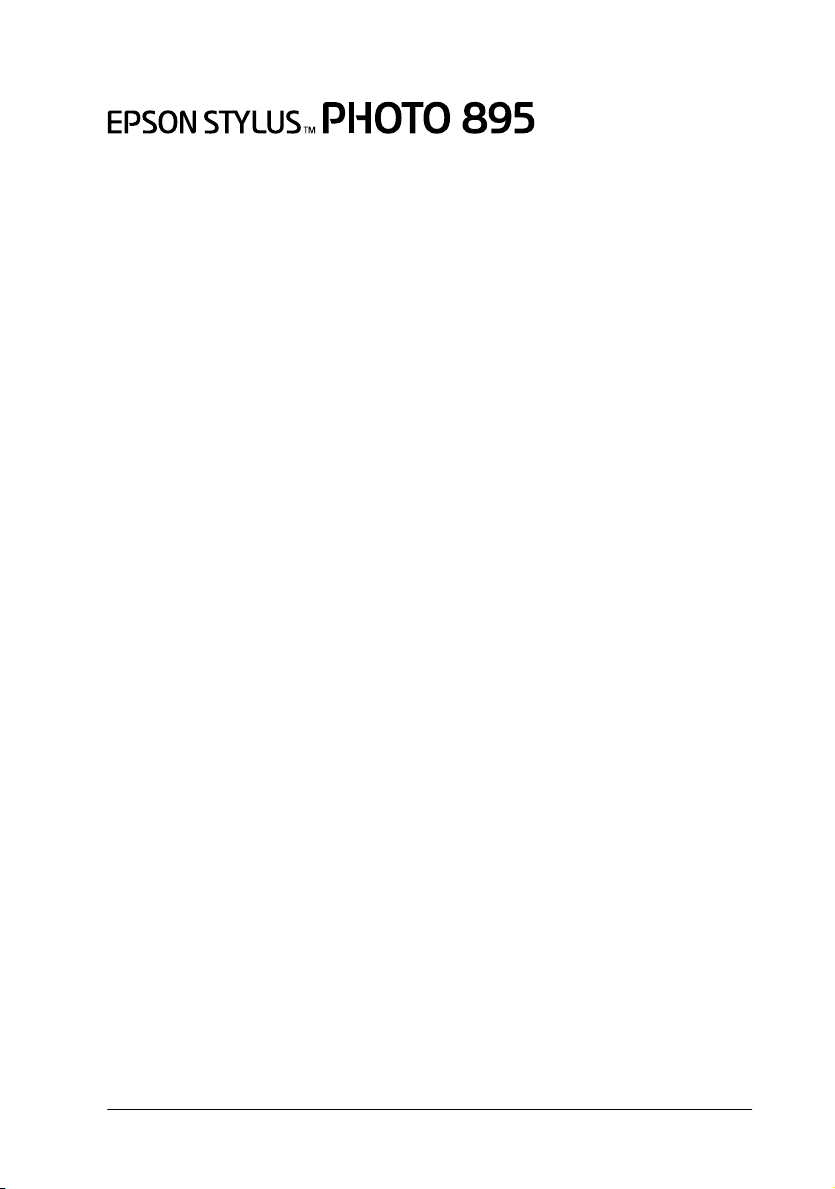
Farbtintenstrahldrucker
Alle Rechte vorbehalten. Kein Teil dieses Handbuchs darf in irgendeiner Form (Druck,
Fotokopie, Mikrofilm oder ein anderes Verfahren) ohne die schriftliche Genehmigung der
EPSON Deutschland GmbH reproduziert oder unter Verwendung elektronischer Systeme
verarbeitet, vervielfältigtoder verbreitet werden.Diehierin enthaltenenInformationensind
ausschließlich für dieses EPSON-Druckermodell bestimmt und nicht auf andere Druckermodelle übertragbar.
Weder die EPSON Deutschland GmbH noch die SEIKO EPSON CORPORATION haften für
Schäden infolgevonFehlgebrauchsowie Reparaturen undÄnderungen,dievon dritter,nicht
autorisierterSeitevorgenommenwurden. DiesesHandbuchwurde mitgroßerSorgfalterstellt.
Eine Haftung für leicht fahrlässige Fehler, z.B. Druckfehler, ist jedoch ausgeschlossen.
EPSON haftetnicht fürSchäden oder Störungendurch Einsatz vonOptionen oderZubehör,
wenn dieses nicht ein original EPSON-Produkt ist oder eine ausdrückliche Zulassung der
SEIKO EPSON CORPORATION als “EPSON Approved Product” hat.
EPSON haftet ebenso wenig für Schäden durch elektromagnetische Störfelder, die bei der
Verwendung von Schnittstellenkabeln entstehen können, wenn diese nicht eine ausdrückliche Zulassungder SEIKO EPSONCORPORATION als“EPSON Approved Product”haben.
EPSON ist eine eingetragene Marke, und EPSON Stylus ist eine Marke der SEIKO EPSON
CORPORATION.
Microsoft und Windows sind eingetragene Marken der Microsoft Corporation.
DPOF isteine Markevon CANON INC.,der Eastman KodakCompany, vonFuji Photo Film
Co., Ltd. und Matsushita Electric Industrial Co., Ltd.
SanDisk Host Developer’s Tool Kit © 1999 SANDISK CORPORATION
Hinweis: Alle im Handbuch genannten Bezeichnungen von Erzeugnissen sind Marken der
jeweiligen Firmen. Aus dem Fehlen der Markenzeichen
werden, dass die Bezeichnung ein freier Markenname ist.
Copyright © 2001, EPSON Deutschland GmbH, Düsseldorf.
®
bzw.TMkann nicht geschlossen
Benutzerhandbuch
Page 2
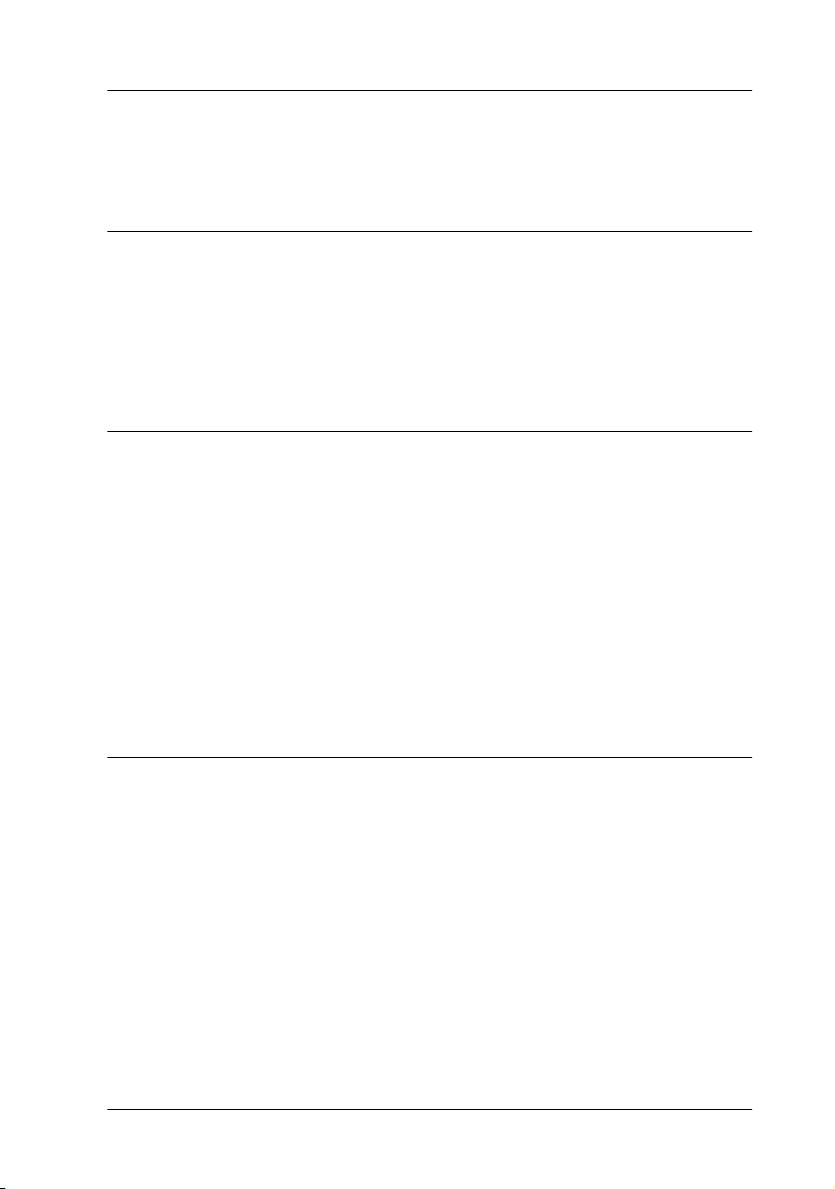
Inhalt
Bauteile und Funktionen des Druckers
BauteiledesDruckersundBedienfeldfunktionen............ 1
Tasten............................................2
LCD-Bedienfeld....................................3
Anzeigen..........................................4
Sicherheitshinweise
WichtigeSicherheitshinweise.............................5
ZumAufstellendesDruckers........................5
ZumStandortdesDruckers..........................6
ZumArbeitenmitdemDrucker......................7
ZurVerwendungvonSpeicherkarten.................8
Zur Verwendung des Displays oder des optionalen
Vorschau-Monitors...............................8
ZumUmgangmitTintenpatronen....................9
Handbuch-Konventionen................................11
Kapitel 1 Umgang mit Papier
Papiereinlegen.........................................1-1
Informationen zu Spezialpapier und anderen Druckmedien . . 1-2
Fassungsvermögen bei speziellen EPSON
Druckmedien....................................1-6
EPSONPhotoPaperlagern..........................1-7
Briefumschlägeeinlegen.................................1-7
Inhalt i
Page 3
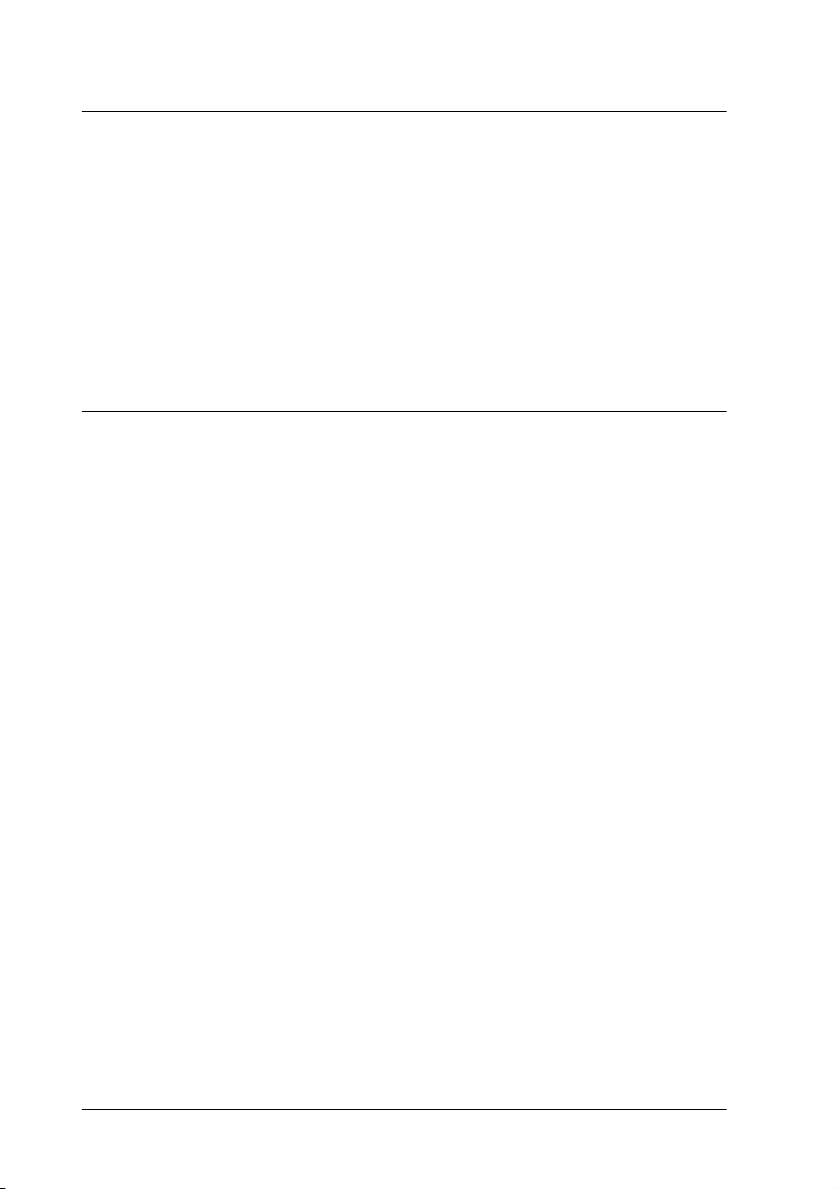
Kapitel 2 Rollenpapier verwenden
Rollenpapierhalterverwenden............................2-1
Rollenpapiereinlegen...............................2-2
Rollenpapierbedrucken..................................2-5
Druckbereich und Ränder............................2-6
UnterWindows ....................................2-8
AufdemMacintosh.................................2-11
RollenpapierausdemDruckerentfernen...................2-15
EPSON-Rollenpapierlagern..............................2-16
Kapitel 3 Unter Windows drucken
EinführungzurDruckersoftware..........................3-1
WeitereInformationen ..............................3-2
Druckersoftwareaufrufen ...........................3-2
EinstellungeninderRegisterkarteHaupteinstellungen.......3-4
Druckmediumeinstellen.............................3-4
Moduseinstellung ..................................3-7
Farbeinstellung.....................................3-16
Druckvorschau.....................................3-16
EinstellungeninderRegisterkartePapier...................3-20
EinstellungeninderRegisterkarteLayout..................3-25
Einstellungen fürskaliertenDruck....................3-25
Multi-Page-Einstellungen............................3-26
Wasserzeicheneinstellungen .........................3-32
Drucker-Utilities verwenden. . . ...........................3-36
StatusMonitor3....................................3-37
Düsentest..........................................3-37
Druckkopfreinigung ................................3-38
Druckkopf-Justage . .................................3-38
InformationenzuDruckerundOptionen ..............3-38
Geschwindigkeit&Fortschritt........................3-40
Informationen über die Online-Hilfe erhalten ...............3-43
Hilfe aus einer Anwendung aufrufen. .................3-43
Hilfe über das Windows-Startmenü aufrufen...........3-43
Druckgeschwindigkeit erhöhen...........................3-44
AllgemeineHinweise ...............................3-44
Einstellungen fürGeschwindigkeit&Fortschritt........3-46
ii Inhalt
Page 4
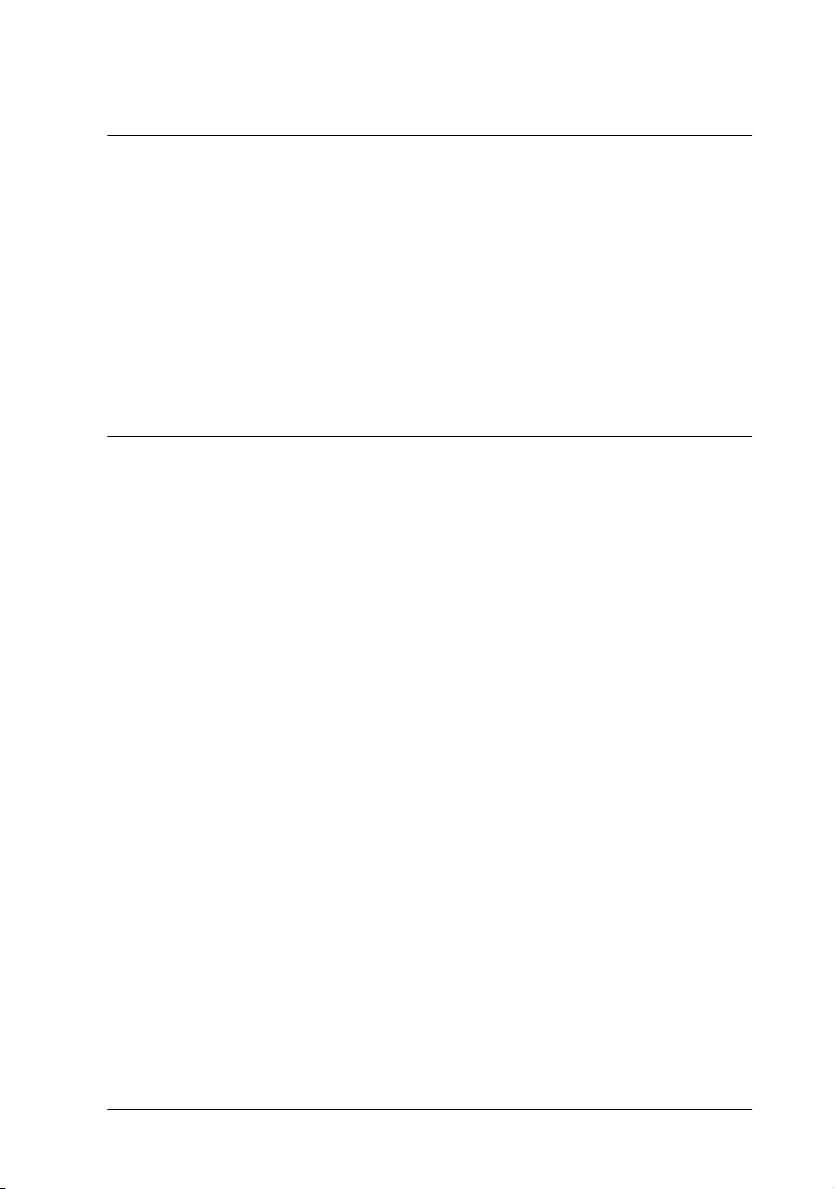
Kapitel 4 Druckerstatus überprüfen und Druckaufträge verwalten
unter Windows
Fortschrittsbalken.......................................4-1
Epson-Drucktipps..................................4-2
Fehlermeldungen ..................................4-2
EPSONSpoolManager.................................. 4-3
UnterWindowsMeund98..........................4-3
EPSONStatusMonitor3.................................4-4
EPSONStatusMonitor3aufrufen....................4-4
Informationen in EPSON Status Monitor 3 anzeigen . . . . 4-5
Kapitel 5 Druckersoftware für Macintosh
EinführungzurDruckersoftware .........................5-1
Druckersoftwareaufrufen...........................5-1
EinstellungenimDialogfensterzumDrucken...............5-3
Druckmediumeinstellen............................5-3
Moduseinstellungvornehmen .......................5-6
Kopieneinstellungvornehmen.......................5-13
Seiteneinstellungvornehmen ........................ 5-13
Tinteneinstellung...................................5-14
Druckzeitfestlegen.................................5-14
Druckvorschau ....................................5-15
TemporäreDruckdatenalsDateispeichern............5-17
Einstellungen im Dialogfenster zum Einrichten eine Seite . . . . 5-19
BenutzerdefiniertesPapierformat.....................5-22
Einstellungen im Dialogfenster zum Einrichten des Layouts . . 5-25
EinstellungPassendaufSeite........................5-26
EinstellungenWasserzeichen ........................ 5-26
Multi-Page-Einstellungen ........................... 5-29
Drucksortierungeinstellen ..........................5-33
Drucker-Utilities verwenden .............................5-34
EPSONStatusMonitor ..............................5-35
Düsentest.........................................5-35
Druckkopfreinigung................................5-35
Druckkopf-Justage ................................. 5-36
Konfiguration......................................5-36
Informationen überdieOnline-Hilfeerhalten...............5-36
Inhalt iii
Page 5
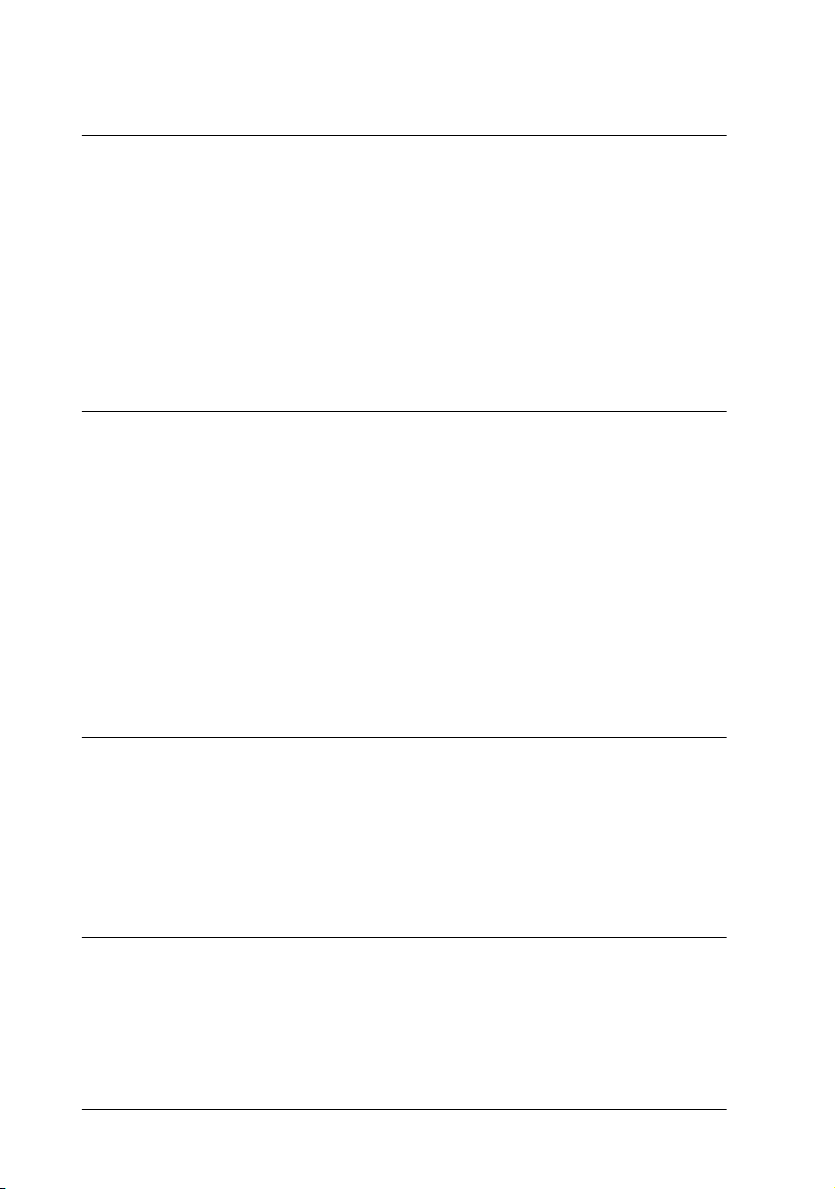
Kapitel 6 Druckerstatus überprüfen undDruckaufträge verwalten
auf einem Macintosh
EPSONStatusMonitor...................................6-1
EPSONStatusMonitoraufrufen.......................6-2
Das Dialogfenster fürKonfigurationseinstellungen......6-3
EPSONMonitor3........................................6-5
EPSONMonitor3aufrufen...........................6-5
DruckaufträgemitEPSONMonitor3verwalten.........6-6
Priorität von Druckaufträgen ändern..................6-7
Kapitel 7 Drucker in ein Netzwerk einbinden
FürWindowsMeund98.................................7-1
Druckerfreigeben ..................................7-1
DruckerimNetzwerkansteuern......................7-3
FürWindows2000 ......................................7-5
Druckerfreigeben ..................................7-5
DruckerimNetzwerkansteuern......................7-7
AufdemMacintosh .....................................7-10
Druckerfreigeben ..................................7-10
DruckerimNetzwerkansteuern......................7-11
Kapitel 8 Tintenpatronen austauschen
Tintenvorrat überprüfen .................................8-1
AmLCD-Display...................................8-1
AmBedienfelddesDruckers..............................8-3
StatusMonitor..........................................8-9
Kapitel 9 PC-Karte vom Computer aus verwenden
UmgangmitPC-Karten..................................9-1
PC-Karteneinlegen......................................9-2
Speichermedien ....................................9-2
PC-Karteneinlegen .................................9-4
PC-Kartenentnehmen ...................................9-6
iv Inhalt
Page 6
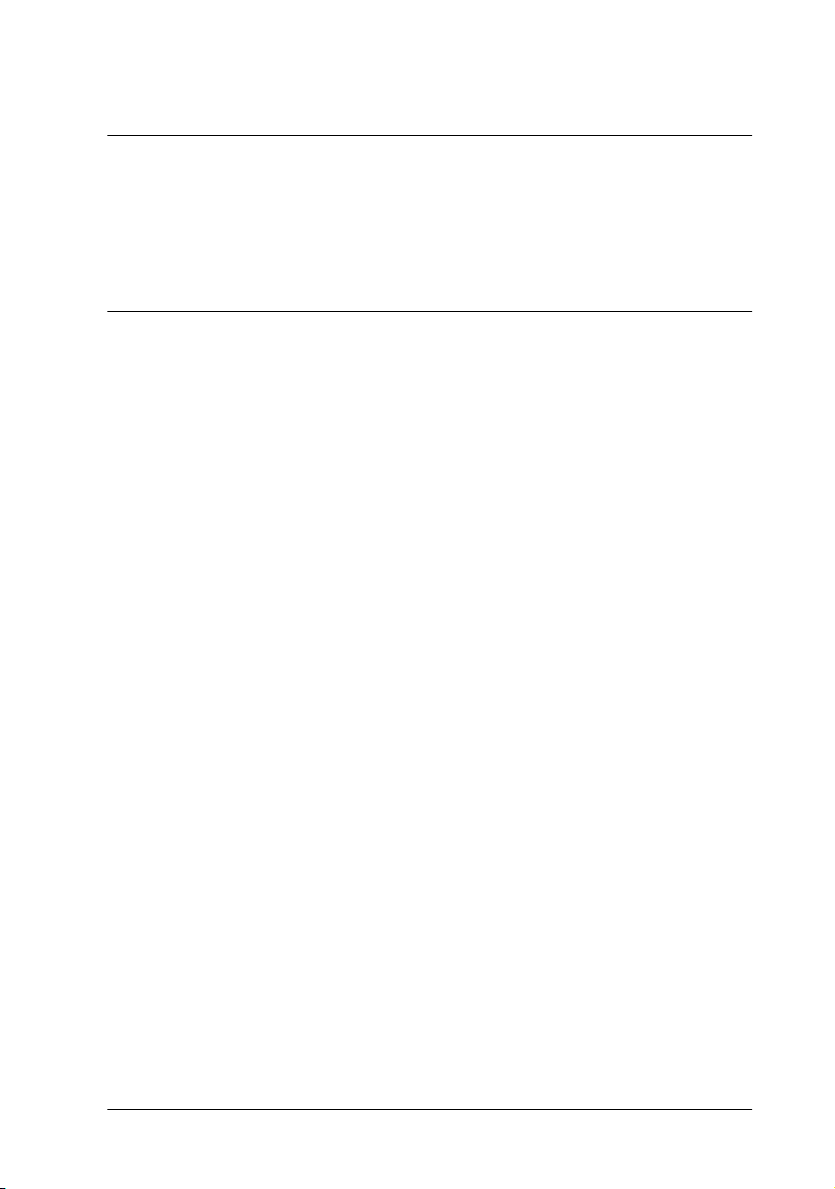
Kapitel 10 EPSON CardMonitor und EPSON PhotoStarter
verwenden
EPSONPhotoStarteraufrufen............................10-1
EPSON PhotoStarter-Einstellungen ändern.................10-1
Speicherkarten-undDatenformat ....................10-2
Kapitel 11 Fotos direkt von PC-Karten drucken
VerfügbareDruckmedien................................11-1
Normalpapier(A4,100x150mm)....................11-1
SpezielleEPSON-Druckmedien......................11-2
Papiereinlegen.........................................11-4
Einzelblättereinlegen...............................11-4
EPSONPhotoStickers16einlegen....................11-7
PC-Karteneinlegen .....................................11-9
Speichermedien....................................11-9
PC-Karteneinlegen.................................11-11
PC-Kartenentnehmen ..............................11-13
VomBedienfeldausdrucken.............................11-14
Drucken ..........................................11-14
Druckauftragabbrechen.............................11-16
Datenformat.......................................11-16
Display...........................................11-17
AlleBilderaufeinerPC-Kartedrucken ....................11-22
EinenIndexdruckdrucken...............................11-24
Ein ausgewähltesFotodrucken...........................11-26
Mehrere ausgewählteFotosdrucken ......................11-28
MitderDPOF-Einstellungdrucken........................11-30
ErweiterteLayout-Optionen..............................11-31
Stickerdrucken ....................................11-31
Fotos in unterschiedlichen Größendrucken. ...........11-33
FotosmitdemPanorama-Layoutdrucken.............11-35
Filterverwenden .......................................11-38
AnpassungderHelligkeit................................11-40
Standardeinstellungen ändern............................11-41
Inhalt v
Page 7
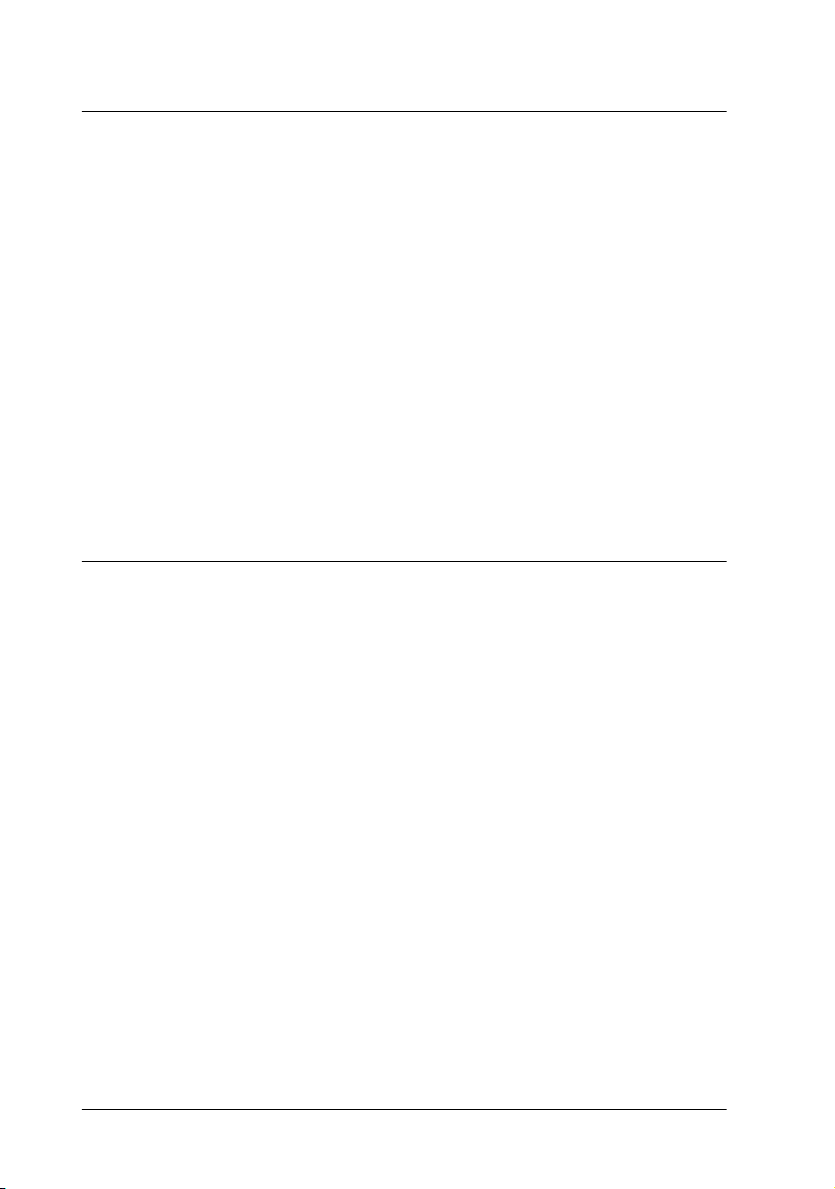
Kapitel 12 Wartung
Druckkopfdüsen überprüfen..............................12-1
Mit dem Utility Düsentest ...........................12-1
AmBedienfeld.....................................12-2
Druckkopfreinigen......................................12-4
Mit dem Utility zur Druckkopfreinigung...............12-5
AmBedienfeld.....................................12-8
Druckkopfjustieren .....................................12-10
UnterWindows ....................................12-10
Druckerreinigen........................................12-11
Druckertransportieren...................................12-13
Software aktualisieren und deinstallieren. . .................12-14
Druckersoftware unter Windows 2000 aktualisieren .....12-14
Druckertreiberdeinstallieren.........................12-15
Fotodrucksoftwaredeinstallieren.....................12-16
Kapitel 13 Fehlerbehebung
Problemdiagnose........................................13-1
Online-Fehlerbehebung..............................13-2
FehleranzeigenundAnzeigen........................13-3
EPSONStatusMonitor..............................13-7
Druckertest........................................13-7
Probleme mit der Druckqualität...........................13-9
HorizontaleStreifen.................................13-9
VertikaleStreifenoderFehlausrichtung................13-10
LückenimFarbausdruck ............................13-11
FalscheoderfehlendeFarben.........................13-12
Ausdruckundeutlichoderverschmiert................13-13
SonstigeDruckprobleme.................................13-15
Falsche oder verstümmelteZeichen...................13-15
FalscheRandeinstellungen...........................13-16
GespiegelteGrafiken................................13-16
LeereSeitenwerdenausgedruckt.....................13-17
DerAusdruckistamunterenRandverschmiert.........13-17
LangsameDruckgeschwindigkeit.....................13-18
vi Inhalt
Page 8
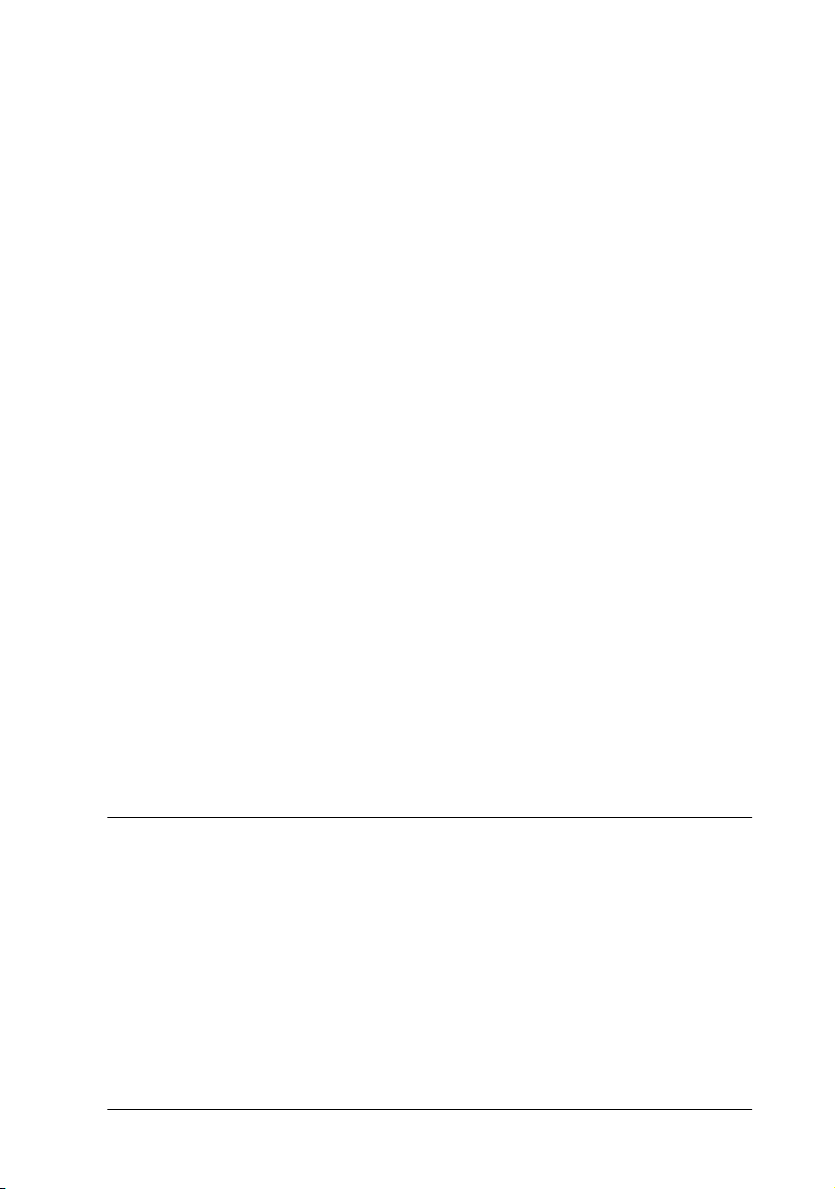
Papierwirdnichtkorrekteingezogen......................13-18
Papierwirdnichteingezogen........................13-19
Es werden mehrere Blätter gleichzeitig eingezogen . . . . . 13-19
Papierstausbeseitigen .............................. 13-21
NichtkorrekteingelegtesPapier......................13-21
Das Papier wird nicht vollständig ausgegeben oder ist
verknittert.......................................13-22
Druckerdrucktnicht....................................13-23
AlleAnzeigensinddunkel ..........................13-23
Die Anzeigen leuchten auf, gehen dann aber wieder aus. 13-24
NurdieBetriebsanzeige(Processing)leuchtet..........13-24
Fehleranzeigeblinktoderleuchtetpermanent..........13-25
Die Fehleranzeige leuchtet und die Betriebsanzeige
(Processing)blinkt ...............................13-26
USB-Problemebeheben..................................13-27
Drucker funktioniert nicht korrekt mit USB-Kabel . . . . . . 13-27
Betriebssystem.....................................13-27
InstallationderDruckersoftware .....................13-28
Druckauftragabbrechen.................................13-33
FürWindowsMeund98............................13-33
Unter Windows 2000 . . .............................13-35
AufeinemMacintosh...............................13-35
EPSON CardMonitor und EPSON PhotoStarter funktionieren
nichtkorrekt.........................................13-37
WebsitedestechnischenKundendiensts ...................13-37
ÖrtlicherKundendienst..................................13-38
Kapitel 14 Optionen und Verbrauchsmaterialien
Optionen..............................................14-1
Schnittstellenkabel .................................14-1
Vorschau-Monitor..................................14-1
Verbrauchsmaterialien ..................................14-2
Tintenpatronen ....................................14-2
Druckmedien......................................14-3
Inhalt vii
Page 9
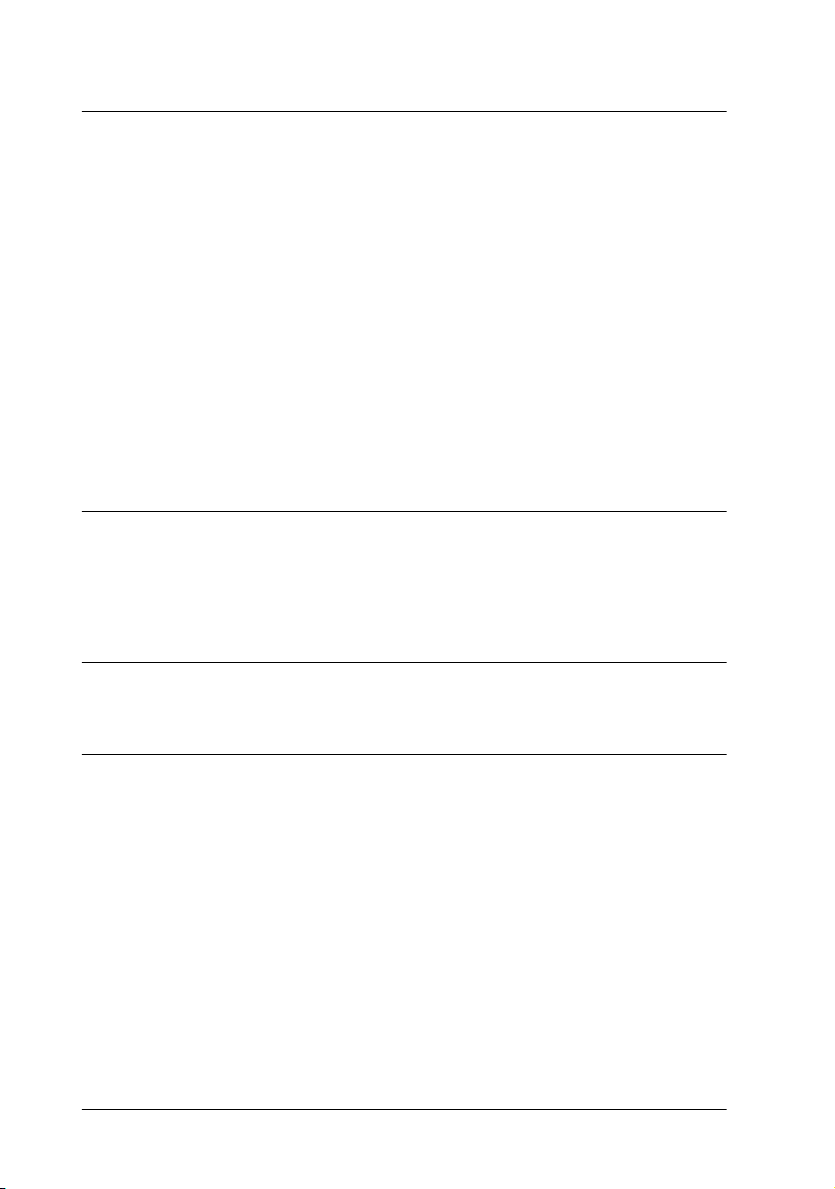
Anhang A Druckerspezifikationen
Drucken ...............................................A-1
Papier.................................................A-1
Papierspezifikationen ...............................A-2
DruckbarerBereich .................................A-5
Tintenpatronen .........................................A-7
Bauteile................................................A-9
ElektrischeAnschlusswerte...............................A-9
Betriebsumgebung ......................................A-10
StandardsundZulassungen..............................A-10
Systemvoraussetzungen..................................A-11
FürWindows-Systeme ..............................A-11
FürMacintosh......................................A-12
Anhang B Kundendienst
WebsitedestechnischenSupports.........................13
ÖrtlicherKundendienst..................................13
Glossar
Index
viii Inhalt
Page 10
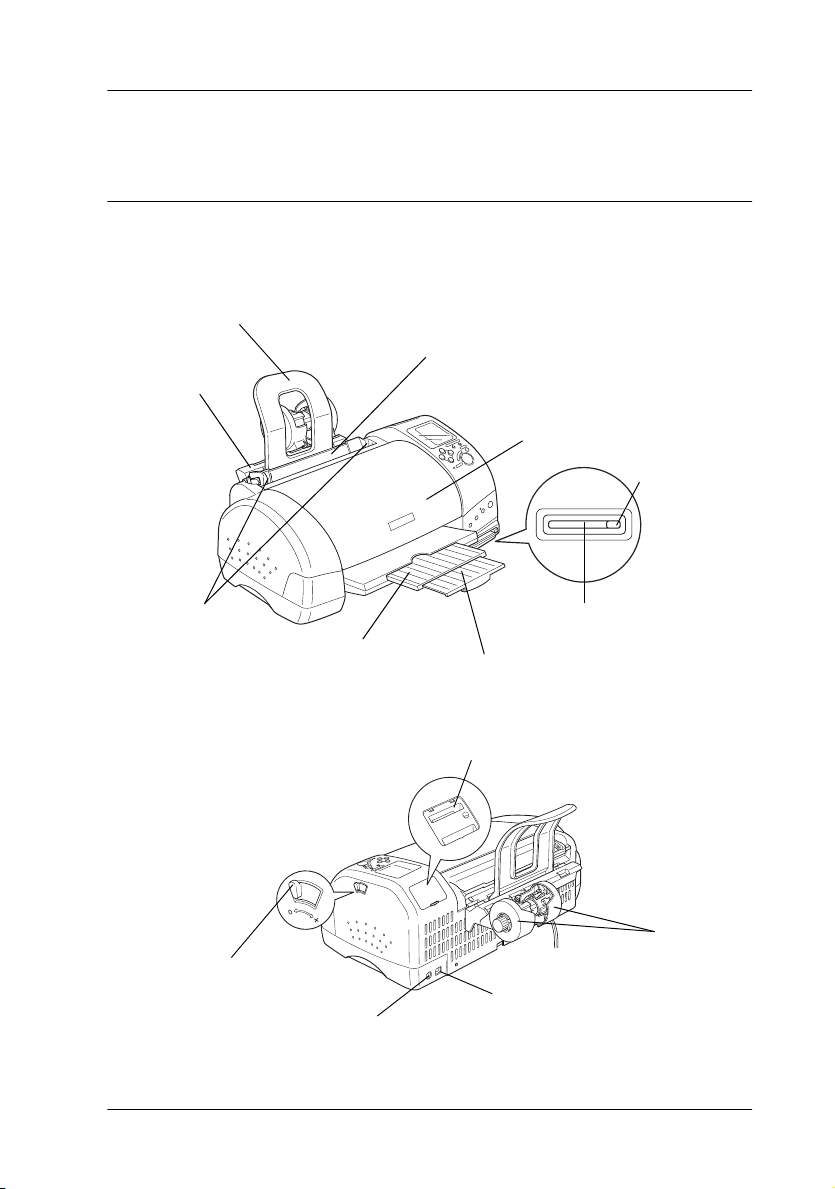
Bauteile und Funktionen des Druckers
Bauteile des Druckers und
Bedienfeldfunktionen
Papierstütze
Rollenpapierhalteradapter
Papierführungsschienen
Papierstärkehebel
Papierfach
Papierausgabefach
Vorschau-MonitorSchnittstellenanschluss
Verlängerung des
Papierausgabefachs
Vorschau-Monitorfach
Druckerabdeckung
Kartenauswurfhebel
PC-Kartenfach
Rollenpapierhalter
USB-Schnittstellenanschluss
Bauteile und Funktionen des Druckers 1
Page 11
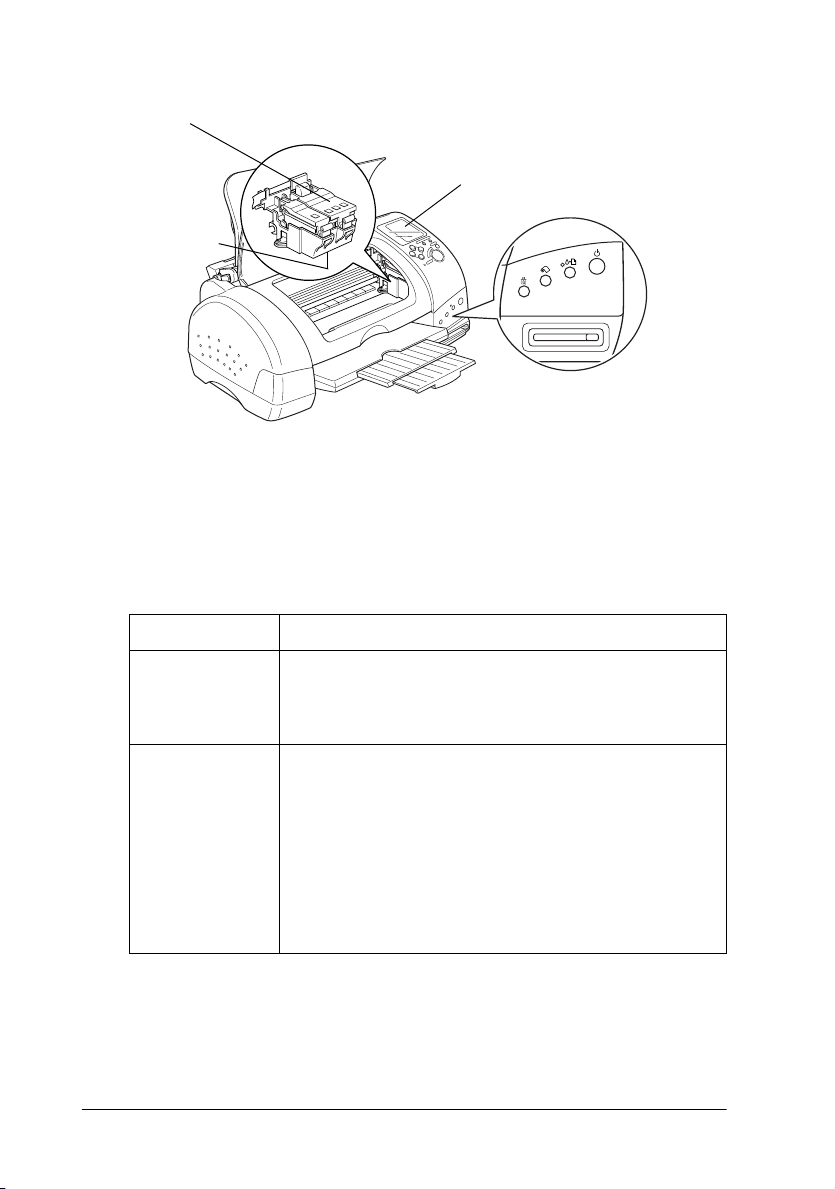
Arretierbügel der Tintenpatronen
Druckkopf
Tasten
Taste Funktion
Bedienfeld, Oberseite
Bedienfeld, Vorderseite
P
Netzschalter
b
Wartung
Schaltet den Drucker ein bzw. aus.
Löscht den Inhalt des Druckerspeichers, wenn er bei
eingeschaltetem Drucker zweimal gedrückt wird.
Zieht Papier ein bzw. gibt es aus, wenn sie gedrückt und
innerhalb von 2 Sekunden wieder losgelassen wird.
Setzt einen wegen Papiermangels unterbrochenenDruckvorgang fort, nachdem neues Papier eingelegt wurde.
Führt eine Druckkopfreinigung aus, wenn sie für
3 Sekunden gedrückt wird und die Fehleranzeige b nicht
leuchtet.
Bewegt den Druckkopf indiePositionzumAustauschender
Tintenpatronen und befüllt das Tintenzuleitungssystem.
2 Bauteile und Funktionen des Druckers
Page 12
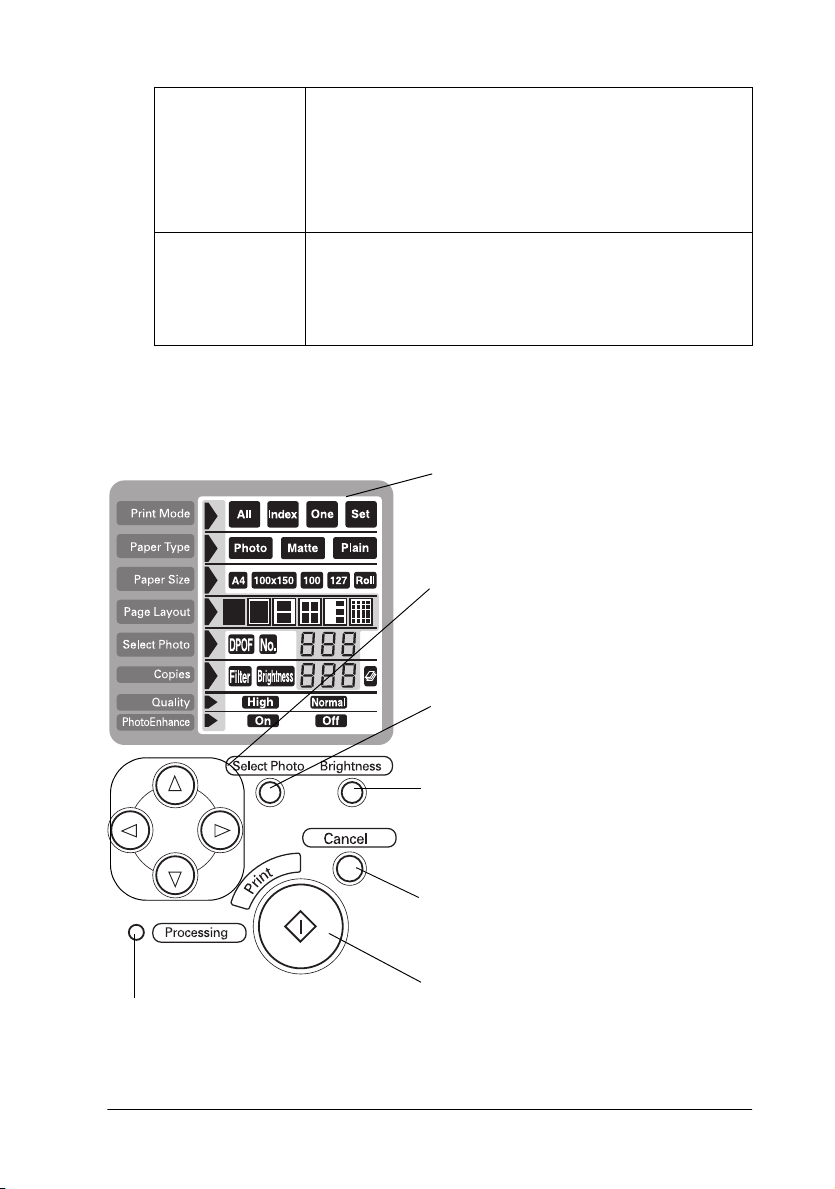
z
Rollenpapier
Zieht Rollenpapier bzw. gibt es aus.
Zieht das Papier rückwärts ein, bis es leicht aus dem
Papierfach entfernt werden kann. Dazu muss die Taste
länger als 3 Sekunden gedrückt werden.
b
Löscht die Fehleranzeige
nen von Rollenpapier gedrückt wird.
, wenn sie nach dem Entfer-
e
Tintenpatrone
austauschen
Bewegt den Druckkopf indiePositionzumAustauschender
Tintenpatronen und befüllt das Tintenzuleitungssystem.
LCD-Bedienfeld
Betriebsanzeige (Processing):
Leuchtet, wenn der Drucker druckbereit ist.
Blinkt, während die Daten gedruckt werden.
Display:
Zeigt die Optionen und Einstellungen an, die
mitdenTastenamBedienfeldvorgenommen
werden können.
Pfeiltasten (oben, unten, links, rechts):
Mit den Pfeiltasten für oben und unten können Sie die Einstellungsmenüsauswählen.
Mit den Pfeiltasten für links und rechts können Sie die Einstellungen festlegen.
Taste Select Photo: MitdieserTastelegenSie
die Anzahl der Kopien fürdasimMenü Foto
auswählen ausgewählte Foto fest.
Taste Brightness: Drücken Sie diese Taste,
um zum Einstellungsmodus für die Helligkeit
zu wechseln. Halten Sie diese Taste
3 Sekunden lang gedrückt, um zum Einstellungsmodus für den Filter zu wechseln.
Taste Cancel:
Drücken Sie diese Taste, um den Druckvorgang oder Einstellungen auf dem Display
abzubrechen.
Taste Start Print:
Drücken Sie diese Taste, um mit dem Druck
zu beginnen. Der Druck erfolgt mit den Einstellungen, die Sie mit denTastenam Bedienfeld vorgenommen haben.
Bauteile und Funktionen des Druckers 3
Page 13
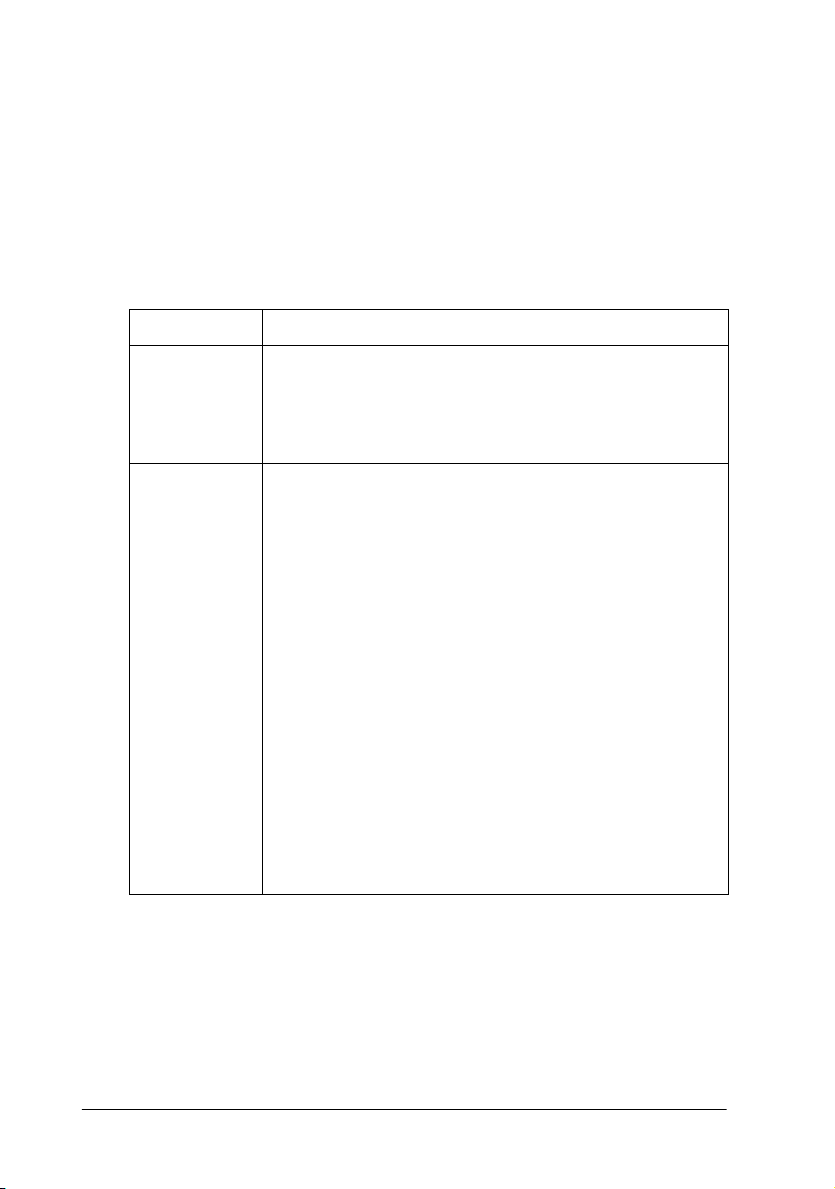
Hinweis:
Die Tasten am oberen Bedienfeld haben nur Einfluss auf den Druckvor-
gang, wenn er direkt von einer PC-Karte aus durchgeführt wird.
Anzeigen
Anzeige Beschreibung
An, wenn der Drucker eingeschaltet ist.
Betrieb
(Processing)
Blinkt, wennDaten empfangen, übereinePC-Kartegelesen
oder andenComputer gesendet werdenund wenn gedruckt,
das Tintenzuleitungssystem befüllt, der Druckkopf gereinigt
oder eine Patrone ausgetauscht wird.
b
Fehler
An, wenn kein Papier mehr im Drucker ist. Legen Sie Papier
in das Papierfach ein, und drücken Sie anschließend die
Wartungstaste
fortzusetzen.
Leuchtet, wenn ein Papierstau aufgetreten ist. Nehmen Sie
das Papier aus dem Papierfach, und legen Sie es erneut ein.
Blinkt die Anzeige weiterhin, schalten Sie den Drucker aus,
und ziehenSievorsichtig das Papieraus dem Drucker heraus.
Blinkt, wenn die Monochrom- oder Farbtintenpatrone fast
aufgebraucht ist.
An, wenn die Monochrom- oder Farbtintenpatrone leer ist.
Tauschen Sie die leereMonochrom- bzw.Farbtintenpatrone
aus.
Schwarz:
T007401 Standard Capacity
T010401 Light Capacity
Farbe:
T008401
Blinkt, wenn der Druckkopf in die Position zum Austauschen
der Tintenpatronen fährt.
b
, um den unterbrochenen Druckvorgang
4 Bauteile und Funktionen des Druckers
Page 14
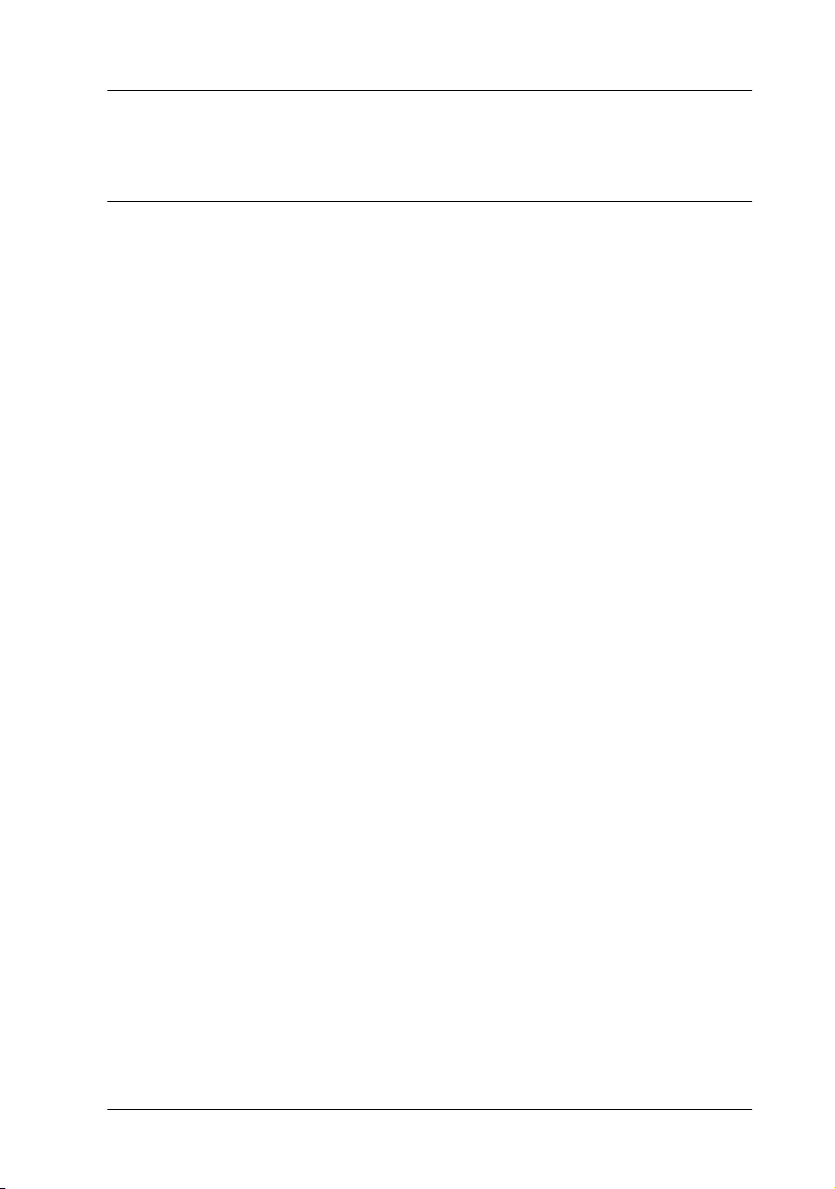
Sicherheitshinweise
Wichtige Sicherheitshinweise
Lesen Sie vor Inbetriebnahme des Druckers die folgenden Hinweise zu Ihrer eigenen Sicherheit sowie zur Betriebssicherheit
des Geräts genaudurch. Beachten Sie alle auf dem Drucker angebrachten Warnungen und Hinweise.
Zum Aufstellen des Druckers
Beachten Sie die folgenden Hinweise beim Aufstellen des
Druckers:
❏ Achten Sie darauf, dass die Lüftungsöffnungen am Drucker-
gehäuse stets frei gehalten werden.
❏ Achten Sie bei der Stromversorgung unbedingt darauf, dass
dieauf dem Gerät angegebenen Spannungswerteeingehalten
werden.
❏ Schließen Sie das Gerät nuran eine ordnungsgemäß geerdete
Steckdose an. Das Gerät darf nicht an einen Stromkreis angeschlossen werden, an dem bereits Geräte wie Fotokopierer
oder Ventilatoren angeschlossensind,die sich selbstregelmäßig ein- und ausschalten.
❏ Schließen Sie den Drucker nicht an schaltbare oder timerge-
steuerte Steckdosen an.
❏ Benutzen Sie den Computer und den Drucker nicht in der
Nähe potenzieller elektromagnetischer Störfelder (z.B. Lautsprecher oder Basisstationen von Funktelefonen).
❏ Verwenden Sie keinesfalls beschädigte Stromkabel.
Sicherheitshinweise 5
Page 15
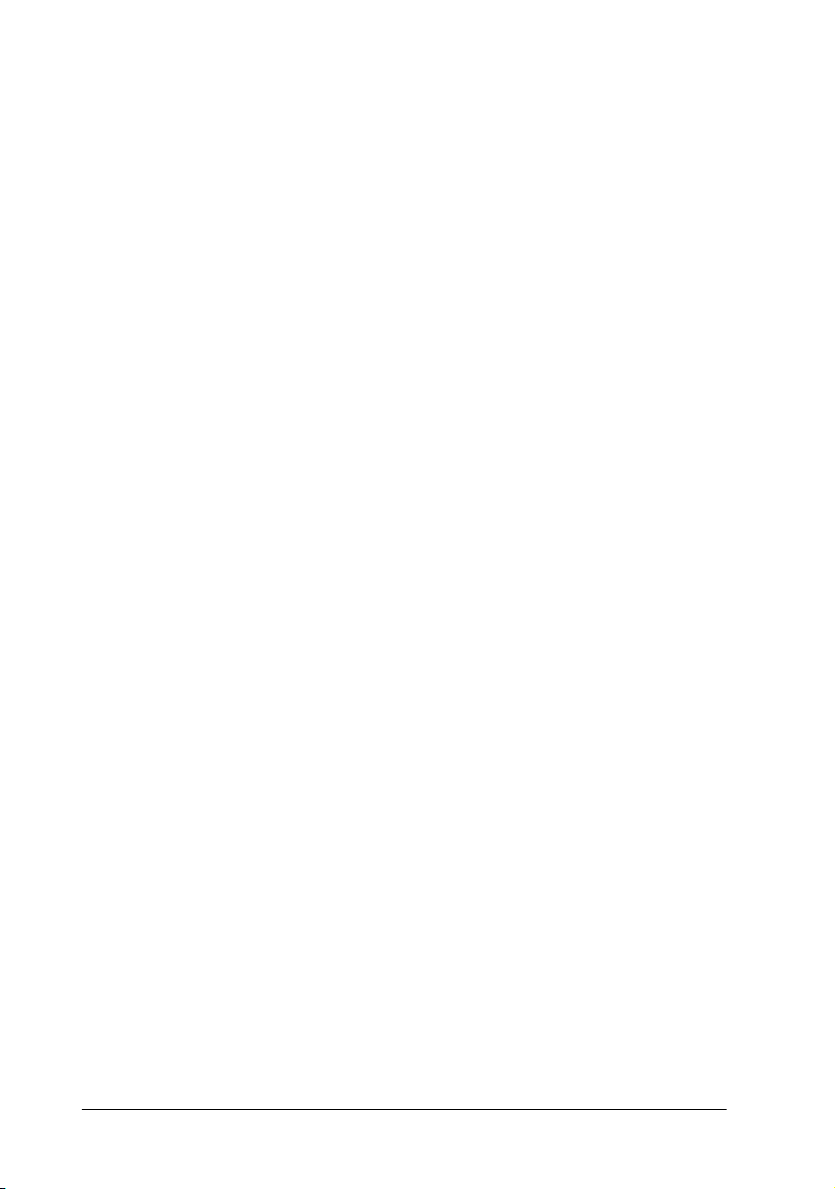
❏ Bei Verwendung eines Verlängerungskabels ist darauf zu
achten, dass der Gesamt-Nennstromwert aller Geräte weder
die zulässigeAmpereratedesVerlängerungskabels noch die
zulässige Ampererate der Steckdose überschreitet.
❏ Mit Ausnahme derausdrücklich imHandbuch angegebenen
Handgriffe sollten Sie niemals versuchen, das Gerätselbstzu
reparieren. Sämtliche Wartungsarbeiten sollten nur von autorisiertem Fachpersonal vorgenommen werden.
❏ In folgenden Fällen müssen Sie den Drucker vom Netz tren-
nen und sich an einen autorisierten Kundendienst wenden:
Das Netzkabel oder der Stecker sind abgenutzt oder beschä-
digt; Flüssigkeit ist in das Gerät eingedrungen; das Gerätist
heruntergefallen, oder das Gehäuse wurde beschädigt; das
Gerätzeigtauffällige Abweichungen vom Normalbetrieb.
❏ Bei Anschluss des Druckers an die Stromversorgung muss
sichergestellt werden, dass die Gebäudeinstallationmit einer
10- oder 16-A-Sicherung abgesichert ist.
Zum Standort des Druckers
Beachten Sie folgende Hinweise zur Wahl des Druckerstandorts:
❏ Achten Sie darauf, dass derDrucker aufeiner glatten, ebenen
Oberfläche steht. Wenn der Drucker geneigt steht, kann er
nicht störungsfrei arbeiten.
❏ Lassen Sie an der Vorderseite des Druckers genug Platz für
die Papierausgabe.
❏ Wählen Sie den Stand- bzw. Lagerungsort so, dass der Dru-
cker vor starken Temperatur- und Feuchtigkeitsschwankungen sowie vor direkter Sonneneinstrahlung, starkem Lichteinfall und übermäßiger Hitze geschützt ist.
6 Sicherheitshinweise
Page 16

❏ Achten Sie darauf, dass der Drucker weder Staub, Vibratio-
nen noch Stößen ausgesetzt ist.
❏ Stellen Sie den Drucker so auf, dass eine ausreichende Luft-
zufuhr gewährleistet ist.
❏ Stellen Sieden Drucker so auf, dass der Netzstecker jederzeit
problemlos aus der Steckdose gezogen werden kann.
Zum Arbeiten mit dem Drucker
Beachten Sie die folgenden Hinweise bei der Arbeit mit dem
Drucker:
❏ Führen Sie keine GegenständedurchdieGeräteöffnungen
des Druckergehäuses ein.
❏ Achten Sie darauf, dass keine Flüssigkeiten in den Drucker
gelangen.
❏ Greifen Sie während des Druckvorgangs nicht in den Dru-
cker, und berühren Sie nicht die Tintenpatronen.
❏ Bewegen Sie den Druckkopf nicht von Hand. Sonst wird
möglicherweise der Drucker beschädigt.
❏ Schalten Sie den Drucker stetsam Netzschalter P aus. Wenn
diese Taste gedrückt wird, blinktdie Betriebsanzeige (Processing) kurz auf und erlischt dann. Trennen Sie den Drucker
erst von der Stromversorgung, wenn die Betriebsanzeige
(Processing) erloschen ist.
❏ Stellen Sie sicher,dass sich derDruckkopf vordem Transport
des Druckers in der Abdeckposition (rechts außen) befindet
und dass die Tintenpatronen installiert sind.
Sicherheitshinweise 7
Page 17
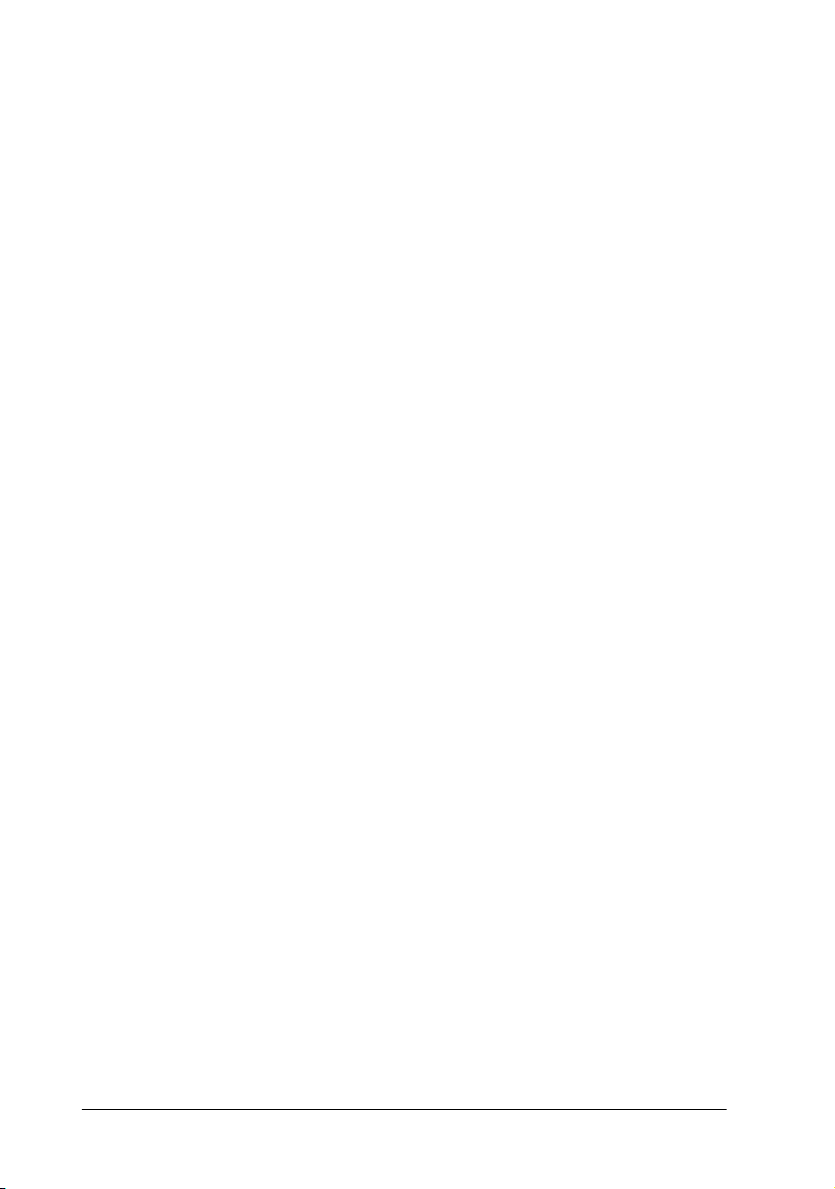
Zur Verwendung von Speicherkarten
❏ Nehmen Sie die Speicherkarte nicht heraus und schalten Sie
den Drucker nicht aus, wenn zwischen Computer und Speicherkarte eineÜbertragung stattfindet(d.h., dieBetriebsanzeige (Processing) blinkt). Andernfalls werden möglicherweise
Daten auf der Karte beschädigt.
❏ Die Vorgehensweise unterscheidet sichhierbei je nachSpeicher-
medium. Nähere Informationen finden Siein der Dokumentati-
on zu Ihrer Speicherkarte und Ihrem PC-Kartenadapter.
❏ Mit diesem Drucker können Sie nur Speicherkarten und PC-
Kartenadapter verwenden, diedem PCMCIA ATA-Standard
(ATA-Standard für Speicherkarten) entsprechen. Nähere Informationen zum PCMCIA ATA-Standard erhalten Sie im
Handbuch zur Speicherkarte bzw. zum PC-Kartenadapter,
oderSie können sichdiesbezüglichan den Hersteller wenden.
Zur Verwendung des Displays oder des optionalen Vorschau-Monitors
❏ Auf Ihrem LCD-Display können sich möglicherweise einige
kleine helle oderdunkle Punkte befinden.Das ist normalund
bedeutet nicht, dass Ihr LCD-Monitor beschädigt ist.
❏ Verwenden Sie nur ein trockenes, weiches Tuch, um das
Display oder den optionalen Vorschau-Monitor zu reinigen.
Verwenden Sie keine flüssigen oder chemischen
Reinigungsmittel.
8 Sicherheitshinweise
Page 18
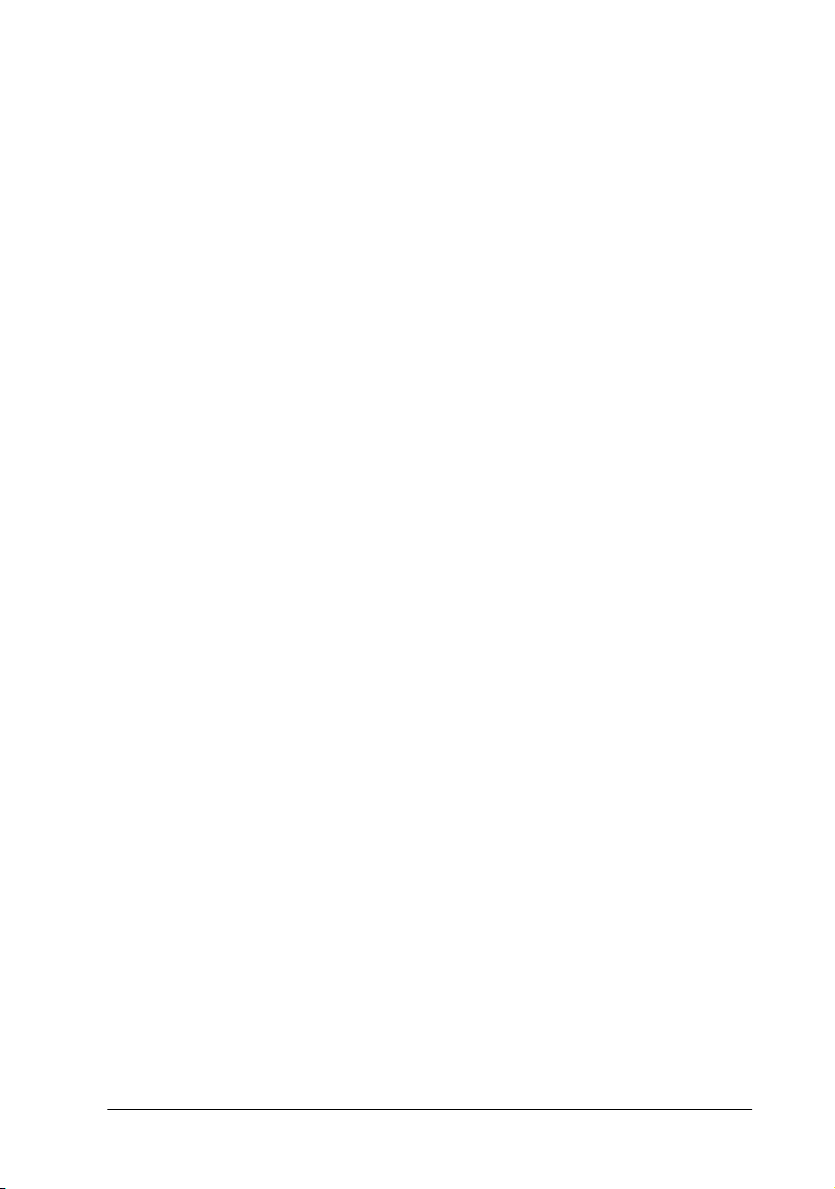
❏ Wenn das Display des Druckers oder das LCD-Display des
Vorschau-Monitors beschädigt ist,wenden Siesich an Ihren
Fachhändler. Wenn Ihre Hände mit der Flüssigkristalllö-
sung in Kontakt kommen, waschen Sie sie gründlich mit
Seife und Wasser. Wenn die Flüssigkristalllösung in Ihre
Augen gerät, spülen Sie diese sofort mit Wasser aus. Falls
Unbehagen oder Beeinträchtigung des Sehvermögens auch
nach gründlichemSpülen weiter bestehen, ist unverzüglich
ein Arzt aufzusuchen.
❏ Verschließen Sie immer das Vorschau-Monitorfach mit der
Abdeckung, wenn Sie den optionalen Vorschau-Monitor
nicht verwenden.
Zum Umgang mit Tintenpatronen
Beachten Sie die folgenden Hinweise zum Umgang mit den
Tintenpatronen:
❏ Bewahren Sie Tintenpatronen außerhalb der Reichweite von
Kindern auf.
❏ Vorsicht beim Umgang mit leeren Tintenpatronen; an der Öff-
nung befinden sich möglicherweise noch Tintenreste. Normalerweise kann keine Tinte aus der Tintenpatrone auslaufen.
Waschen Sie Tintenspritzer auf der Haut sofort gründlich unter fließendem Wasser ab. Falls Unbehagen oder BeeinträchtigungdesSehvermögensauchnachgründlichemSpülenweiter
bestehen, ist unverzüglich ein Arzt aufzusuchen.
❏ Eine Tintenpatrone darf nicht geschüttelt werden,
da dadurch Tinte austreten kann.
❏ Installieren Sie eine Tintenpatrone sofort nach dem Öffnen
derVerpackung.Bleibt die Tintenpatrone längere Zeitvorder
Benutzung ausgepackt liegen, führt dies möglicherweise zu
einer Verminderung der Druckqualität.
Sicherheitshinweise 9
Page 19
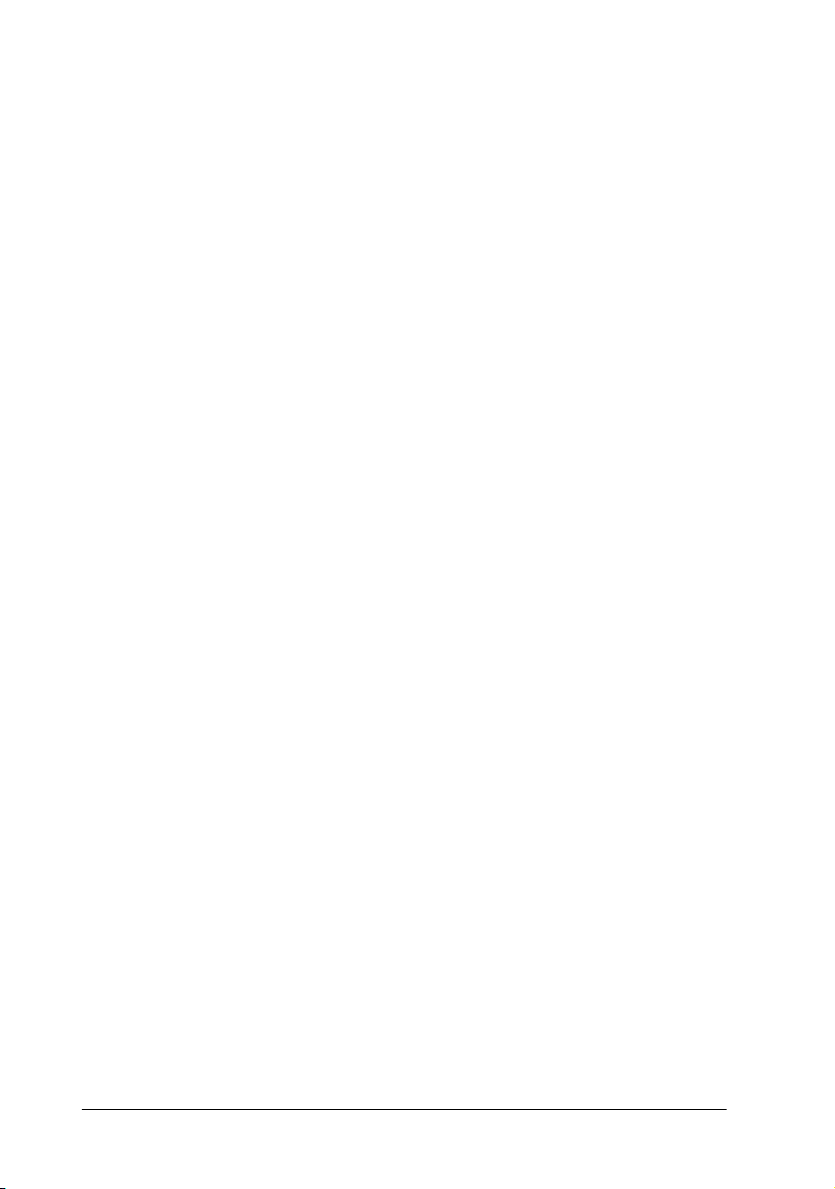
❏ Achten Sie darauf, dass das Haltbarkeitsdatum der Tintenpa-
trone nicht überschritten ist. Nach dem Öffnen der Verpackung sollte die Tintenpatrone innerhalb der nächsten sechs
Monate verbraucht werden.
❏ Versuchen Sie nicht, eine Tintenpatrone auseinander zu bau-
en oder nachzufüllen. Dadurch wird möglicherweise der
Druckkopf beschädigt.
❏ Beim schnellen Wechsel von (niedriger) Lagerungstempera-
tur zu Zimmertemperatur darf die Patrone mindestens drei
Stunden lang nicht eingesetzt werden.
❏ Lagern Sie Tintenpatronen kühl und dunkel.
❏ Berühren Sienicht den grünen Chip an der Seite der Patrone.
Dadurch treten möglicherweise Betriebsstörungen auf.
❏ Der IC-Chip der Tintenpatrone enthält viele patronenspezifi-
sche Informationen wie z.B. die verbleibende Tintenmenge,
sodassdie Patrone problemlos herausgenommen und wieder
eingesetzt werden kann. Bei jedem Einsetzen einer Patrone
wird jedoch ein wenig Tinte verbraucht, da der Drucker
automatisch einen Selbsttest durchführt.
❏ Wenn Sie eine Tintenpatrone fürspätere Verwendung her-
ausnehmen, muss derTintenabgabebereichvor Schmutz und
Staub geschützt werden. Für dieAufbewahrung der Patrone
gelten dieselben Richtlinien wie für den Drucker. Die Tintendüse ist mit einem Ventil ausgestattet, so dass Abdeckungen
oder Verschlüssenicht notwendig sind. An denTintendüsen
und den umgebenden Bereichen befinden sich jedoch möglicherweise noch Tintenreste. Vermeiden Sie deshalb direkten
Kontakt mit diesen Bereichen.
10 Sicherheitshinweise
Page 20
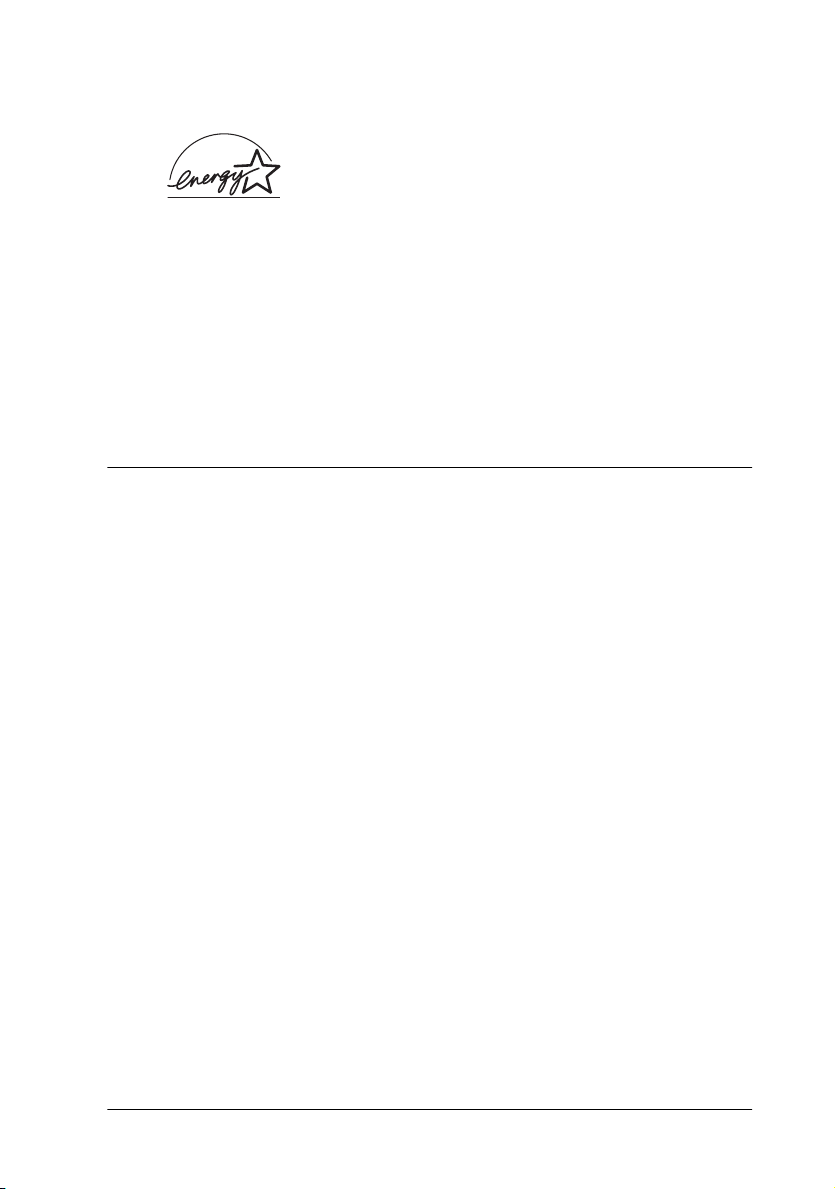
E
NERGYSTAR-Kompatibilität
Als Partner vonENERGYSTAR kann EPSON
versichern, dass dieses Produkt den Richtlinien
E
von
NERGYSTAR zur sinnvollen Energienut-
zung entspricht.
Das internationaleENERGYSTAR Office Equipment-Programm
ist eine freiwillige Partnerschaft mit Vertretern der Computerund Bürogeräteindustrie zur Förderung der Entwicklung energiesparender PCs, Monitore, Drucker, Faxgeräte, Kopiergeräte
und Scanner mit dem Ziel,die durch Energieerzeugung bedingte
Luftverschmutzung zu reduzieren.
Handbuch-Konventionen
Vorsicht:
w
c
Diese Warnungen müssen unbedingt beachtet werden,
um Körperverletzungen zu vermeiden.
Achtung:
Anmerkungen dieser Art müssen befolgtwerden, umSchäden am
Drucker, am Computer oder an anderen Geräten zu vermeiden.
Hinweise
enthalten wichtige Informationenundhilfreiche Tipps fürdieArbeitmit
dem Drucker.
Sicherheitshinweise 11
Page 21
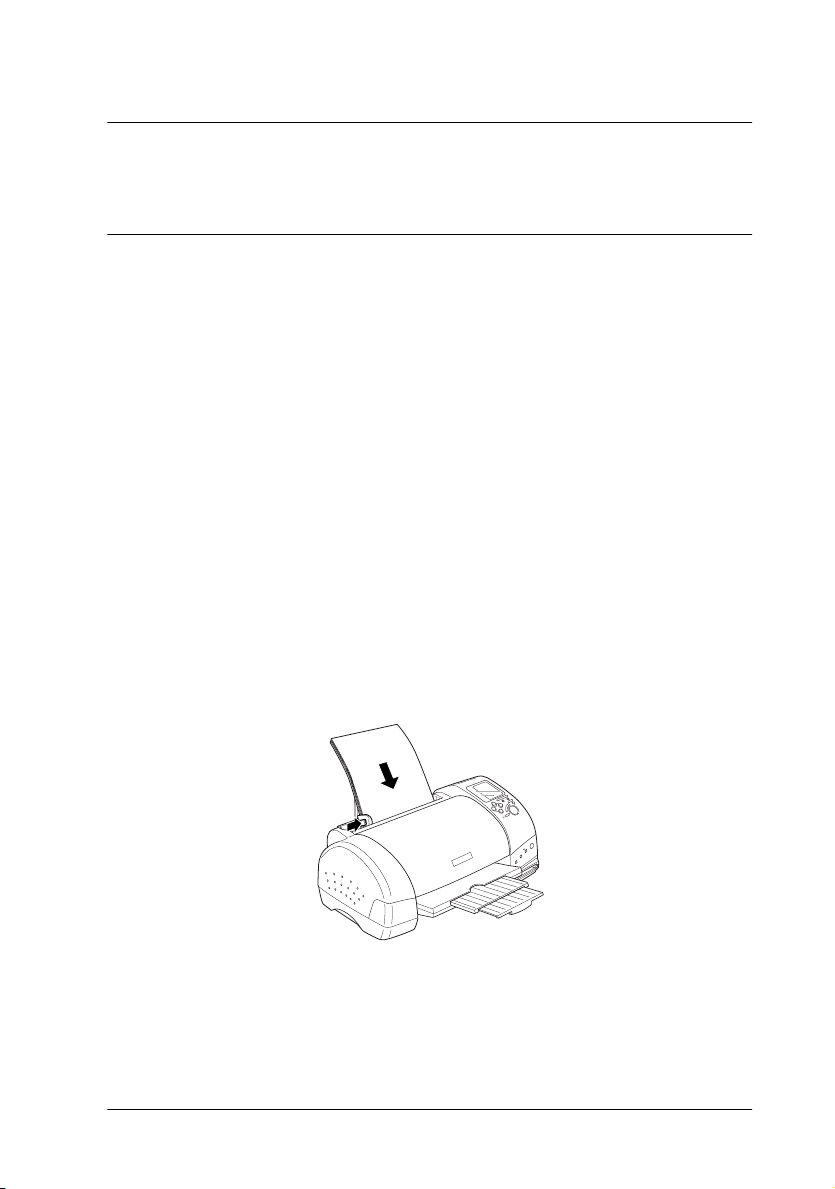
Kapitel 1
Umgang mit Papier
Papier einlegen
Gehen Sie folgendermaßen vor, um Papier in den Drucker
einzulegen:
1. Klappen Sie das Papierausgabefach herunter, und schieben
Sie anschließend die Papierführungsschiene nach links, so
dass derAbstand zwischen den beiden Papierführungsschienen etwas breiter ist als das verwendete Papier.
2. FächernSieeinenStapelPapierauf,undrichtenSiedieKanten bündig zueinander aus.
3. Legen Sie den Stapel Papier mit der bedruckbaren Seite nach
obenindasPapierfachein,sodasseranderrechtenPapierführungsschiene anliegt. Verschieben Sie anschließend die
linke Papierführungsschiene, so dass sie exakt auf die verwendete Papierbreite ausgerichtet ist.
Hinweis:
❏ Lassen Sie an der Vorderseite desDruckers genugPlatz fürdie
Papierausgabe.
Umgang mit Papier 1-1
Page 22
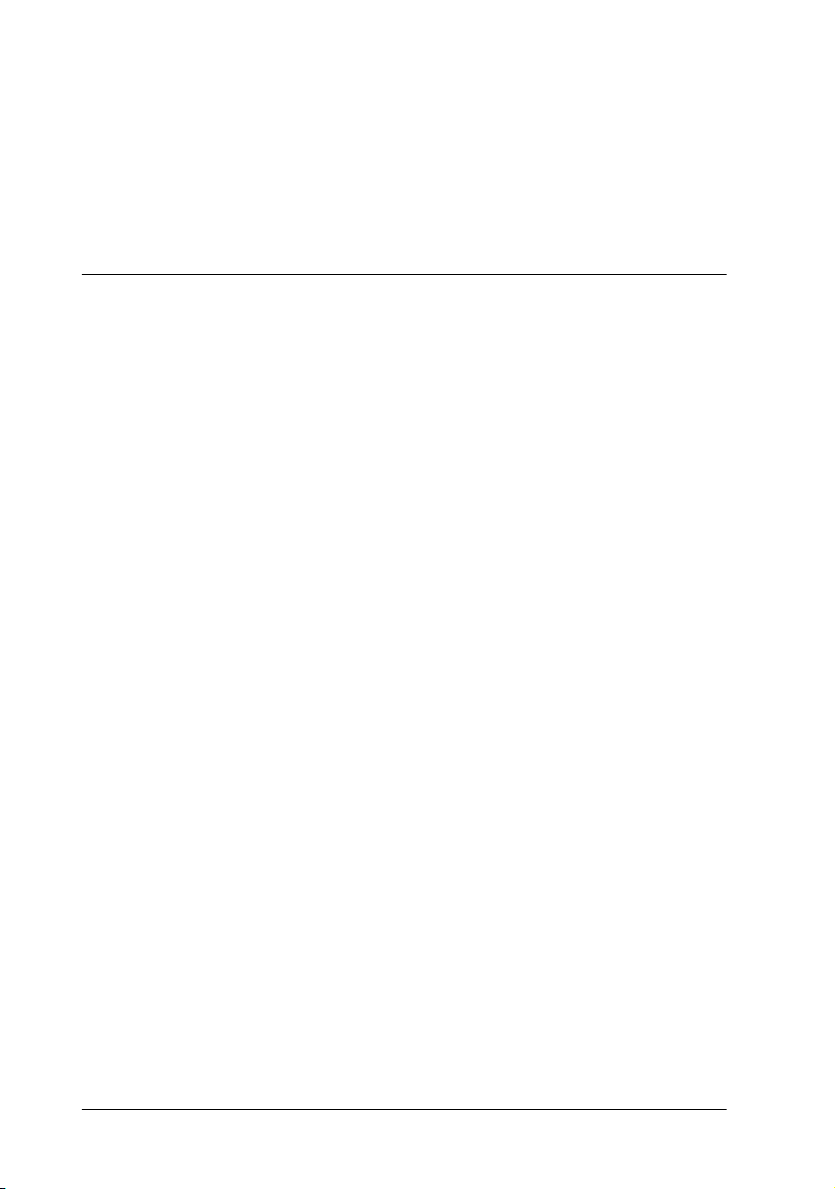
❏ Legen Sie Papier immer mit der kurzen Kante zuerst in das
Papierfach ein.
❏ Achten Sie darauf, dass sich der Papierstapel unterhalb der
Pfeilmarkierung an der linken Papierführungsschiene befindet.
Informationen zu Spezialpapier und anderen Druckmedien
MitdenmeistenNormalpapiersortenlassensichguteDruckresultate erzielen. Mit beschichtetem Papier und Glossy Film kann
jedoch eine noch bessere Druckqualität erzielt werden, da diese
Druckmedien weniger Tinte absorbieren.
Die von EPSON erhältlichen speziellen Druckmedien sind optimal für die Verwendung in EPSON-Tintenstrahldruckern.
Verwenden Sie originalEPSON-Druckmedien, um Ausdruckein
höchster Qualität zu erhalten. Im Abschnitt “Druckmedien” auf
Seite 14-3 finden Sie eine vollständige Liste dieser speziellen
Druckmedien.
Bevor Sie spezielle EPSON-Druckmedien verwenden, lesen Sie
das beigepackte Hinweisblatt, und berücksichtigen Sie folgende
Punkte:
Achtung:
c
1-2 Umgang mit Papier
Reinigungsblätter, die mitden speziellen EPSON-Druckmedien
geliefert werden, dürfen nicht für diesen Drucker verwendet
werden. Diese Art der Reinigung ist bei diesem Druckermodell
nicht erforderlich. Die Reinigungsblätter verursachen möglicherweise einen Papierstau im Drucker.
Page 23
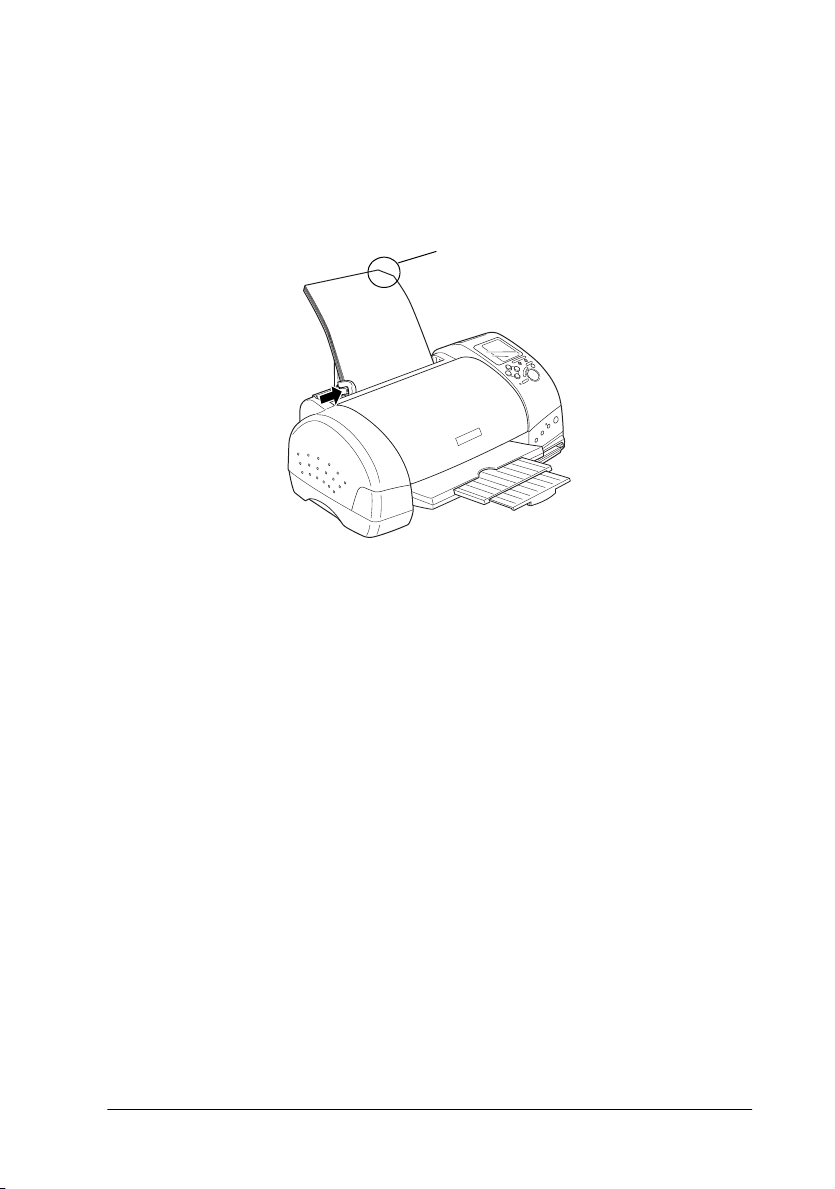
❏ Legen Sie die Druckmedien mitder bedruckbaren Seite nach
oben indas Papierfachein. Die bedruckbare Seite ist auf dem
jeweils mitgelieferten Hinweisblatt angegeben. Bei einigen
Druckmedien geben abgeschnittene Ecken die korrekte Ausrichtung zum Einlegen an, wie es im Bild unten gezeigt ist.
abgeschnittene Ecke
Hinweis:
Wenn Sie den druckbaren Bereich mit der Einstellung Maximal in
der Druckersoftware erweitern, sind Ausdrucke auf Spezialpapier
auf Grund der abgeschnittenen Ecke möglicherweise fehlerhaft.
❏ Achten Sie darauf, dass der Papierstapel diePfeilmarkierung
an der linken Papierführungsschiene nicht überschreitet.
Umgang mit Papier 1-3
Page 24
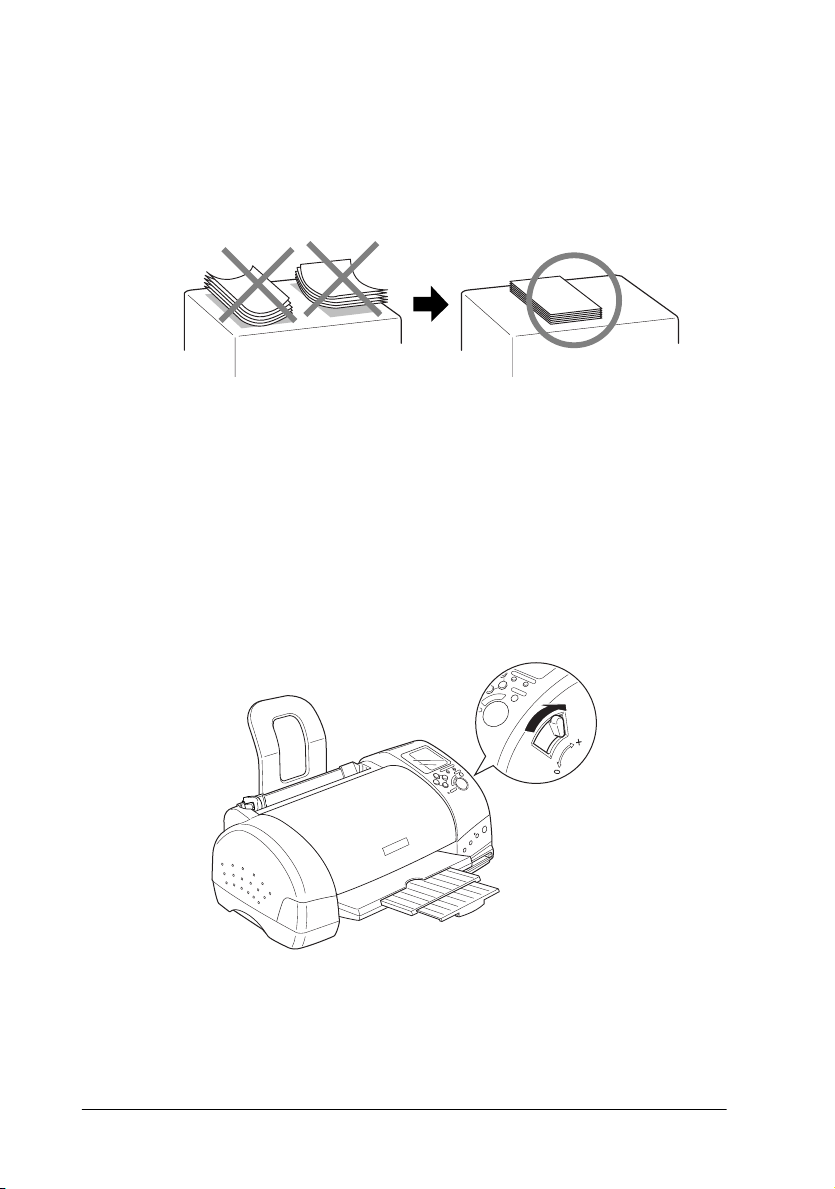
❏ Glätten Sie gewelltes Papier oder biegen Sie es leicht in die
Gegenrichtung, bevor Sie es einlegen. Ausdrucke auf gewelltem Papierkönnen verschmieren, besonders dann, wenn der
druckbare Bereich mit der Einstellung Maximal erweitert
wurde.
❏ Wenn Sie die Rückseite einer Ink Jet Card bedrucken und
dabei die Einstellung Maximal für den druckbaren Bereich
wählen möchten,glätten Sie die Karte oder biegen Sie sie vor
dem Einlegen leicht in die Gegenrichtung.
❏ Wenn beim Bedrucken starker Druckmedien die Tinte ver-
schmiert, stellen Sie den Papierstärkehebel in die Position +.
Positionieren Sie dazu den Hebel, wie in der Abbildung
dargestellt.
1-4 Umgang mit Papier
Page 25
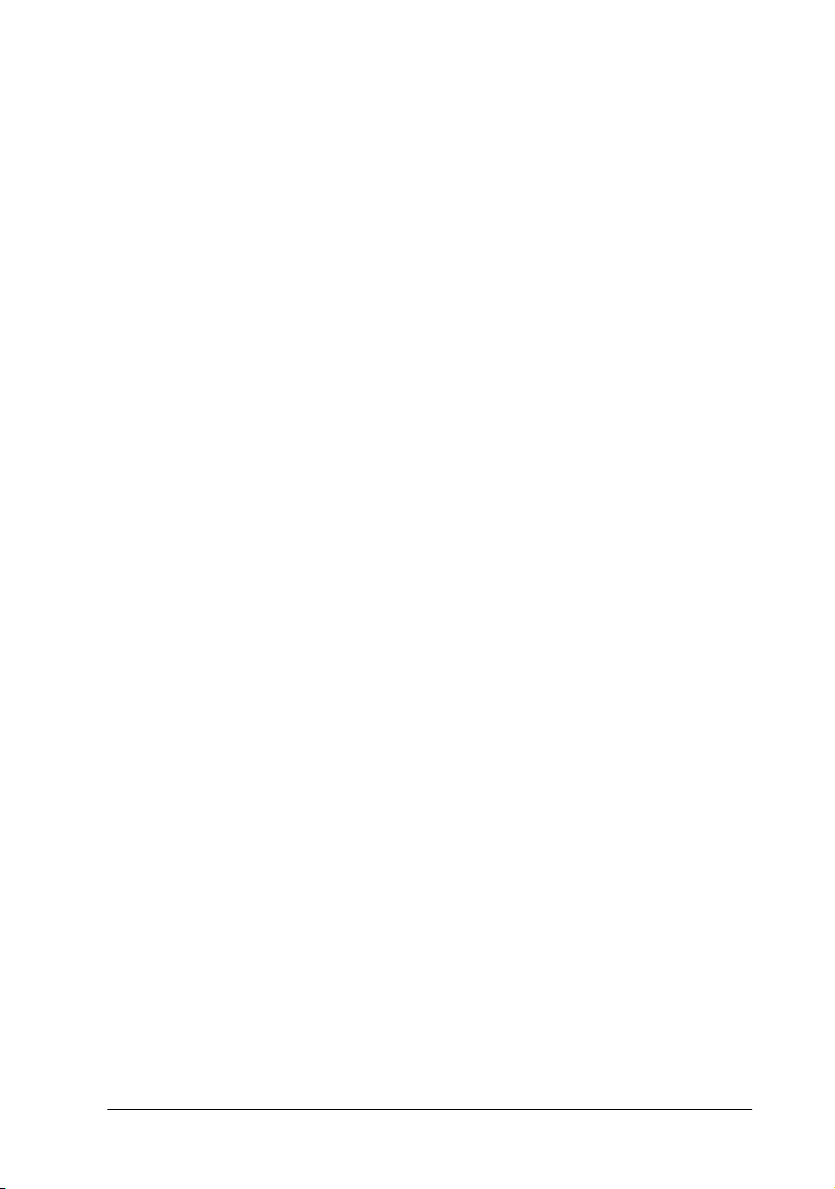
Hinweis:
❏ Stellen Sie den Papierstärkehebel zurück in die Position 0,ehe
Sie wieder auf Papier von normaler Stärke drucken. Wenn der
Hebel sich weiterhin in der Position + befindet, können Lücken
im Druckbild entstehen.
❏ Wenn sich der Papierstärkehebel in der Position + befindet,
muss die Einstellungfür Bidirektionaldruckim DialogfeldEinstellungen des Druckertreibers ausgeschaltet sein. Damit diese
Option ausgeschaltet werden kann, muss möglicherweise die
Einstellung für Druckqualitätverändert oder der Druckkopf
mit Hilfe des Utility Druckkopf-Justage justiert werden.
Wenn Sie die Rückseite einer Ink Jet Card bedrucken und
dabei die Einstellung Maximal für den druckbaren Bereich
wählen möchten, glätten Sie die Karten oder biegen Sie sie
vor dem Einlegen leicht in die Gegenrichtung. Stellen Sie
außerdem den Papierstärkehebel in die Position +.
Umgang mit Papier 1-5
Page 26
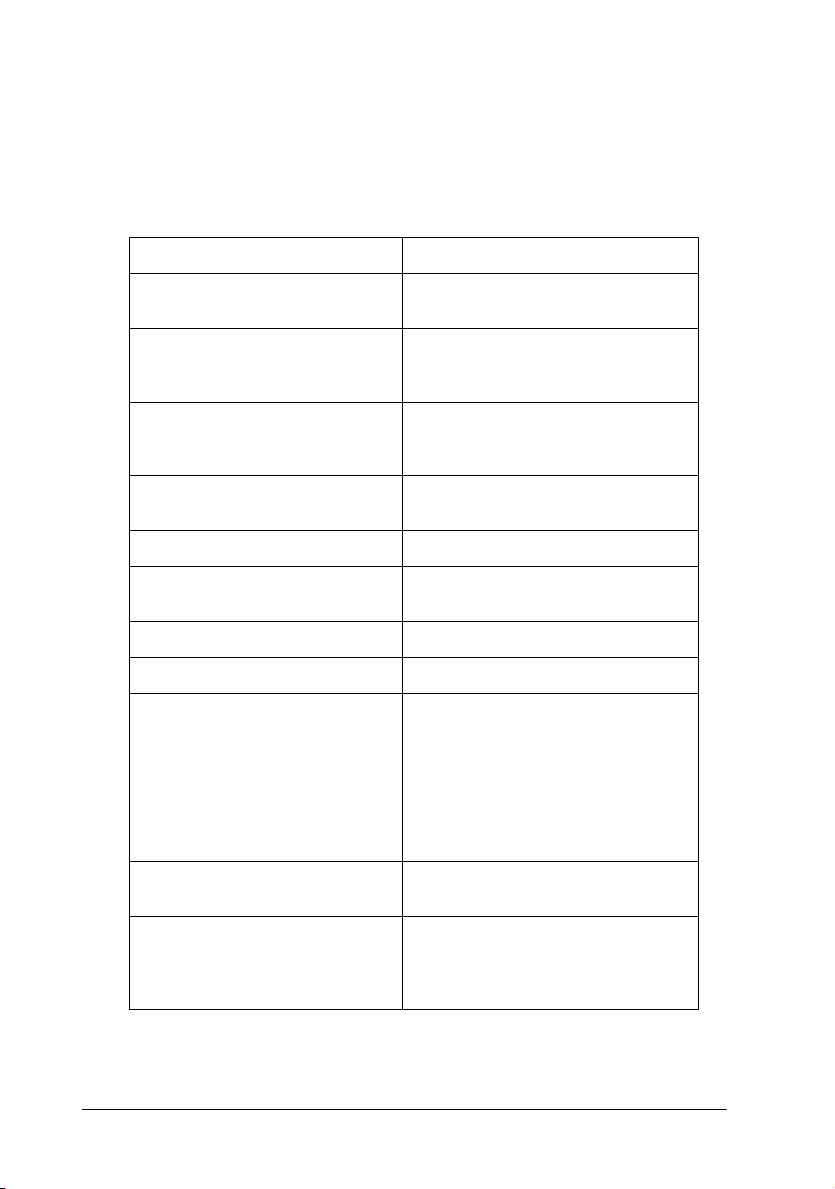
Fassungsvermögen bei speziellen EPSON
Druckmedien
Im Folgenden finden Sie Angaben zum Fassungsvermögen des
Druckers für spezielle EPSON Druckmedien.
Druckmedium Fassungsvermögen
360 dpi Ink Jet Paper und Photo
Quality Ink Jet Paper
Panoramic Photo Paper und
Iron-On Cool Peel Transfer
Paper
Photo Quality Ink Jet Cards,
InkJetNoteCardsundInkJet
Greeting Cards
Photo Quality Self Adhesive
Sheets
Matte Paper-Heavyweight Maximal 20 Blatt.
Photo Paper Maximal 20 Blatt Photo Paper.
Premium Glossy Photo Paper Einzeln.
Premium Semigloss Photo Paper Einzeln.
Photo Quality Glossy Film Einzeln, für beste Resultate.
Maximal 30 Blatt.
Einzeln.
Maximal 30 Karten.
Einzeln.
Einzeln: 200 × 300mm Photo Paper.
Legen Sie immer das Zuführungsschutzblatt* oder ein Blatt
Normalpapier unter den Stapel.
Legen Sie nicht mehr als 20 Blätter
im Format A4 gleichzeitig ein, und
stellen Sie den minimalen oberen
Seitenrand auf 30 mm ein.
Photo Stickers 16 und Photo
Stickers 4
Ink Jet Transparencies Einzeln.
* Achten Sie darauf, dass die Zuführungsschutzblätter unter den speziellen Druck-
medien nicht bedruckt werden.
Einzeln.
Legen Sie immer ein Blatt
Normalpapier unter den
Folienstapel.
1-6 Umgang mit Papier
Page 27
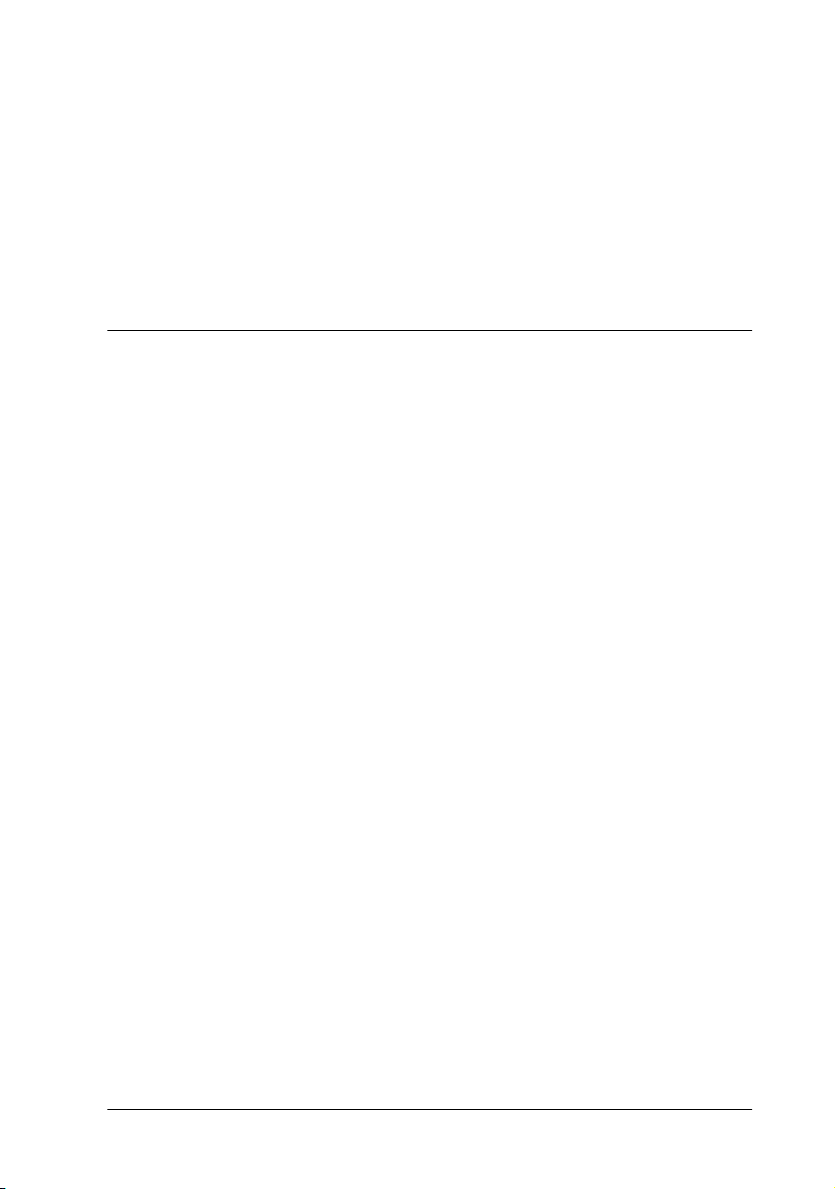
EPSON Photo Paper lagern
BewahrenSieden Papiervorrat immer inderOriginalverpackung
auf. EPSON empfiehlt außerdem, Ausdrucke in verschließbaren
Plastikhüllen aufzubewahren. Vermeiden Sie Umgebungen
mit hohen Temperaturen, hoher Luftfeuchtigkeit und starkem
Sonnenlicht.
Briefumschläge einlegen
Beachten Sie folgende Hinweise beim Bedrucken von
Briefumschlägen:
❏ Sie können maximal 10 Briefumschläge in das Papierfach
einlegen.
Hinweis:
Falzung und Stärke vonBriefumschlägensindsehr unterschiedlich.
Wenn der Umschlagstapelhöher als 10mm ist, drückenSie vor dem
Einlegen jedenUmschlag flach.Nimmt dieDruckqualitätab,wenn
ein Stapel Briefumschläge eingelegt wurde, legen Sie die Briefumschläge einzeln ein.
❏ Stellen Sie den Papierstärkehebel in die Position +.
Hinweis:
❏ Stellen Sie nach dem Drucken der Briefumschläge den Papier-
stärkehebel zurück in die Normalposition 0. Wenn sich der
Hebel weiterhin in der Position + befindet, können bei anderen
Druckmedien Lücken im Druckbild entstehen.
❏ Wenn sich der Papierstärkehebel in der Position + befindet,
muss das Kontrollkästchen Bidirektionaldruck im Dialogfeld
Einstellungen des Druckertreibers deaktiviert sein. Zum Ausschalten dieser Option muss möglicherweise auch die Einstellung fürQualitätgeändert werden.
Umgang mit Papier 1-7
Page 28
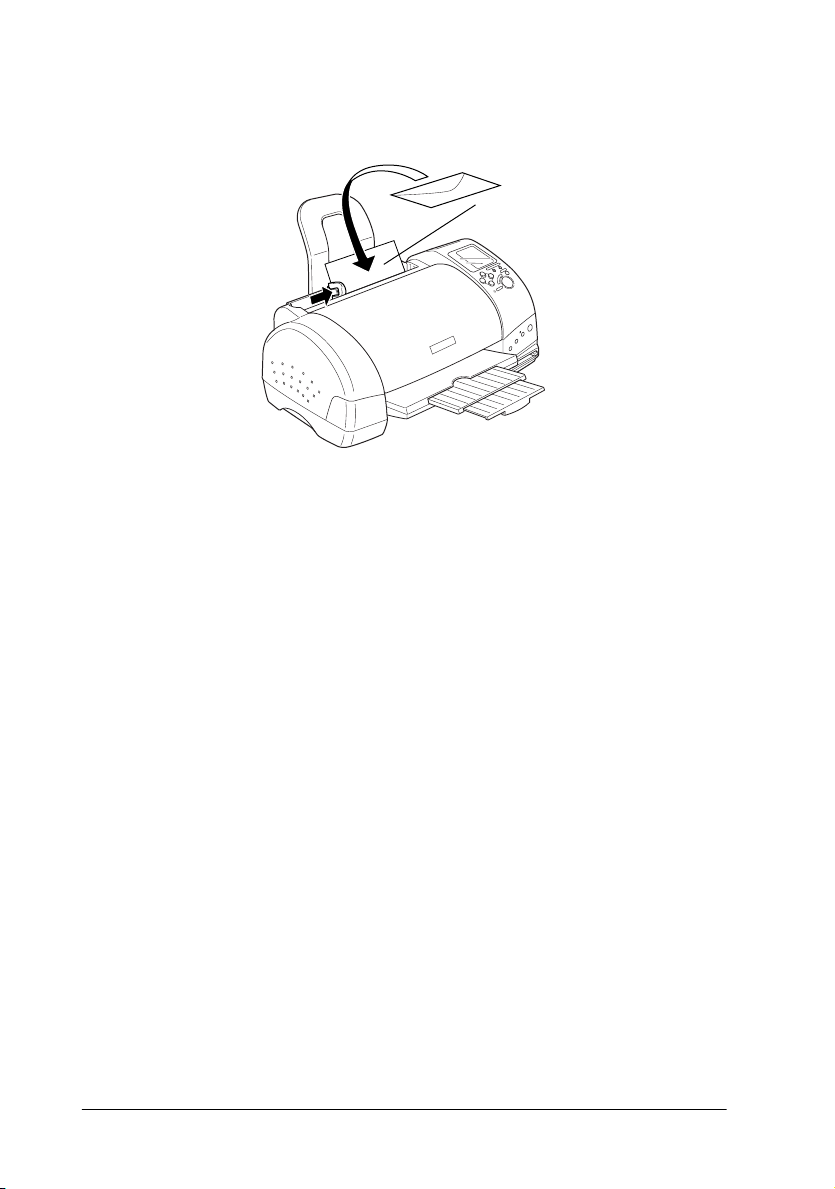
❏ Legen Sie Briefumschläge mit der Umschlagklappe voran
und der bedruckbaren Seite nach oben ein.
Verfügbare
Briefumschlagsformate:
Nr.10,DL,C6und132× 220 mm
❏ VerwendenSie keine gewelltenodergefaltetenBriefumschläge.
❏ Glätten Sie Briefumschläge vor dem Einlegen.
❏ Außerdem dürfendie Briefumschläge nicht zu dünn sein, da
sie möglicherweise beim Transport im Drucker verknittern.
❏ Wählen Sie Normalpapier als Medium-Einstellung in der
Druckersoftware.
1-8 Umgang mit Papier
Page 29
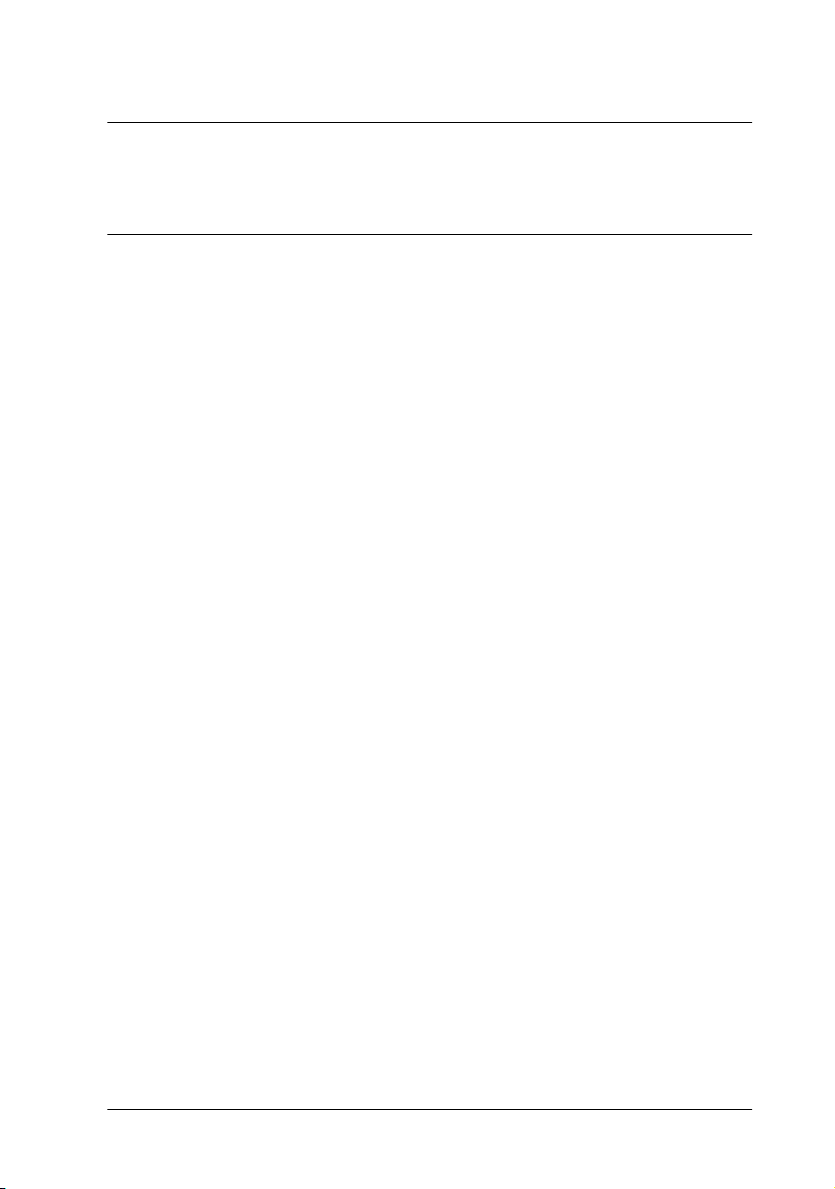
Kapitel 2
Rollenpapier verwenden
Rollenpapierhalter verwenden
Mit dem am Drucker befestigen Rollenpapierhalter können Sie
Rollenpapier bedrucken, das sich besonders zum Drucken von
Banner-Seiten eignet. Beachten Sie folgende Hinweise, wenn Sie
den Rollenpapierhalter beim Drucken verwenden:
❏ Legen Sie das Papier mit der bedruckbaren Seite nach oben
ein.
❏ Verwenden Sie nur glattes, unbeschädigtes Papier. Falls das
Papier gewellt ist, glätten Sie es, um Probleme bei der Papierzuführung zu vermeiden.
❏ Fassen Sie das Papier stets an den Kanten an.
❏ Lassen Sie an der Vorderseite des Druckers genügend Platz
für die Papierausgabe.
❏ Stellen Sie sicher, dass das Papierausgabefach herunterge-
klappt und die Verlängerung des Papierausgabefachs ge-
schlossen ist.
❏ Vergewissern Sie sich, dass das Papier glatt und senkrecht
zum Rand geschnitten ist. Schräg oder nicht glatt geschnittenes Papier verursacht möglicherweise Zufuhrprobleme oder
Bedrucken über den Papierrand hinaus.
❏ VerwendenSie original EPSON-Druckmedien, umAusdrucke
in höchster Qualitätzuerhalten.
Rollenpapier verwenden 2-1
Page 30
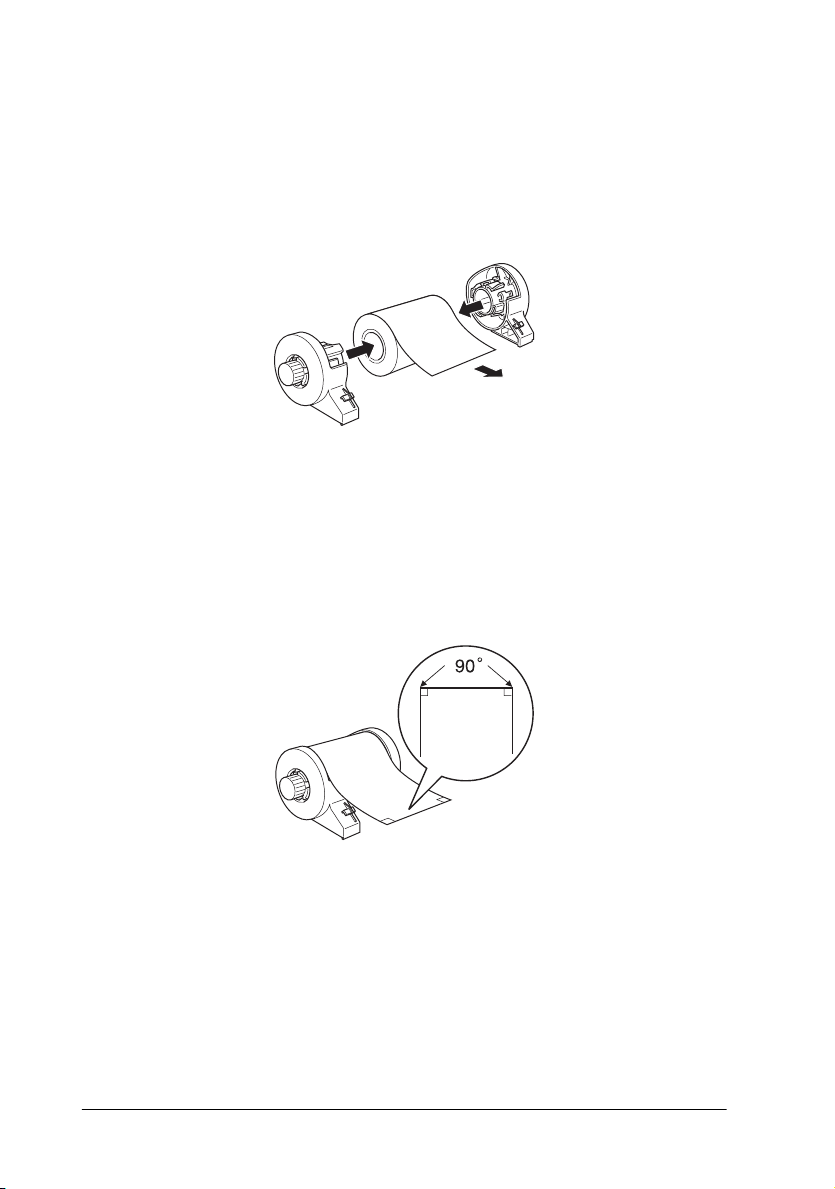
Rollenpapier einlegen
Gehen Sie folgendermaßen vor, um den Rollenpapierhalter zu
befestigen und das Rollenpapier einzulegen:
1. Setzen Sie das Rollenpapier in den Rollenpapierhalter ein.
Hinweis:
Entfernen Sie die transparente Hülle nach dem Einsetzen der Rolle
in die Halterungen.
2. Die Papierkanten müssen senkrecht und sauber geschnitten
sein.
Achtung:
c
2-2 Rollenpapier verwenden
Verwenden Sie immerein Dreieck, Linealoder anderes Hilfsmittel, um das Papier senkrecht zu schneiden. Diagonal
geschnittenesPapierverursachtmöglicherweise Probleme
beim Papiereinzug.
Page 31

3. Legen Sie das Rollenpapier zum Glätten mit der bedruckbaren Seite nachobenzwischen dieSeitender Broschüre, dieSie
mit der Rolle erhalten haben. Rollen Sie anschließend die
Broschüre entgegen der Wölbung.
4. Entfernen Sie die Papierstütze, und klappen Sie das Papierausgabefachherunter.Schalten Sie anschließend den Drucker
ein.
Rollenpapier verwenden 2-3
Page 32

5. FührenSie den Rollenpapierhalteradapterindie Aussparung
an der Rückseite des Druckers ein, und stecken Sie anschlie-
ßend den Rollenpapierhalter in den Adapter.
6. Führen Sie das Papierende vorsichtig in den Drucker ein.
Schieben Sie es soweit wie möglich bündig an der rechten
Papierführung in denDrucker. Verschieben Sieanschließend
die linke Papierführungsschiene, so dass sie exakt auf die
verwendete Papierbreite ausgerichtet ist.
7. Halten Sie das Papier mit der Hand fest, damit es nicht
verrutscht, und drücken Sie die Taste
den Drucker eingezogen.
z
.DasPapierwirdin
2-4 Rollenpapier verwenden
Page 33

8. Öffnen Sie die Druckerabdeckung, und stellen Sie sicher,
dass das Papier richtig eingezogen wird. Wenn das Papier
nicht gerade eingezogen wird, drücken Sie fürmindestens
3 Sekunden die Taste
Die Fehleranzeige leuchtet auf. Drücken Sie die Taste
um die Anzeige zu löschen, und legen Sie anschließend
das Papier erneut ein.
Das Rollenpapier ist jetzt eingelegt. Als nächstes richten Sie die
Druckersoftware ein und führen einen Probedruck aus. Nähere
Informationen zum Einrichten der Druckersoftware erhalten Sie
im Abschnitt “Rollenpapier bedrucken” auf Seite 2-5.
z
, um das Papierwieder auszugeben.
z
,
Rollenpapier bedrucken
Wenn Sie das Rollenpapier vorbereitet und in den Drucker eingelegt haben, müssen Sie die Einstellungen in der Druckersoftware vornehmen, bevor Sie mit dem Drucken beginnen können.
Hinweis:
❏ Überprüfen Sie immer den Tintenstand, bevor Sie auf Rollenpapier
drucken. Andernfalls wird möglicherweise beim Austauschen der
Tintenpatronen bei eingelegtem Rollenpapier das Papier verschmiert.
Rollenpapier verwenden 2-5
Page 34

❏ Wählen Sie als Einstellung für Papierformat nicht das Format A4
oder 100 x 150 mm, wenn Rollenpapier in das Papierfach eingelegt
ist. Dies würde zu unnötigem Papiervorschub nach jedem Druckauftragführen. Wenn SiedenDruckvorgang schon gestartethaben,
drücken Sie die Taste Cancel.WartenSie,bisderDruckeraufhört
zu drucken und Papier einzuziehen. Schneiden Sie das Papier
hinten am Drucker ab, und schalten Sie anschließend den Drucker
aus. Das restliche Papier wird ausgegeben.
Druckbereich und Ränder
Sie können den Druckbereich und die Ränder für Rollenpapier
mit den Druckertreiber-Einstellungen ändern. Es gibt zwei Einstellungen fürRänder. Eine Einstellung erzeugt einen 3 mm
breiten Rand auf beiden Seiten Ihres Ausdrucks. Die andere
Einstellungerzeugt keine Ränder aufdenSeitenIhresAusdrucks.
Gehen Sie folgendermaßen vor, um die Ränder zwischen gedruckten Seiten zu ändern:
1. Wählen Sie am Bedienfeld oder im Druckertreiber
Rollenpapier als Papierformat.
2. Drücken Sie nach dem Drucken einmaldie Taste
Schnittmarkierung etwa 12 mm unterhalb der gedruckten
Daten zu drucken.
3. Zum Drucken des nächsten Druckauftrags drücken Sie die
Taste
z
, um das Papier in die Druckposition einzuziehen.
Starten Sie anschließend den nächsten Druckauftrag.
Der Abstand zwischen Seiten wird, wie unten dargestellt,
automatisch auf 36 mm festgelegt.
2-6 Rollenpapier verwenden
z
,umeine
Page 35

Standard-Ränder Ohne Ränder
Hinweis:
Sie müssen die Taste z drücken, andernfalls wird der Druckvorgang auch nach einem neuen Druckauftrag nicht gestartet. Drü-
cken Sie die Taste z nicht öfter als nötig. Dadurch wird der
Ausdruck möglicherweise beschädigt.
Wenn Sie, wie unten dargestellt, Daten ohne Abstände zwischen den einzelnen Dateien drucken möchten, drücken Sie
die Taste
z
zwischen den einzelnen Druckaufträgen nicht.
Standard-Ränder Ohne Ränder
Hinweis:
Der obere Rand wird unabhängig von den Randeinstellungen automatisch auf 20 mm festgelegt.
Rollenpapier verwenden 2-7
Page 36

Unter Windows
Hinweis:
❏ Wenn Sie auf Rollenpapier drucken, können Sie die Funktionen
Seitenfolge oder Um 180° drehen nicht verwenden. Außerdem
können die Optionen Maximal undZentriert für den Druckbereich
sowie die Funktionen aufder RegisterkarteLayout nichtverwendet
werden.
❏ Wählen Sie in der Druckersoftware nicht PhotoEnhance.
Andernfalls können Lücken in Ihrem Ausdruck entstehen.
Gehen Senach dem Einlegen des Rollenpapiersfolgendermaßen
vor, um die Druckersoftware zu konfigurieren:
1. Öffnen Sie die zu druckende Datei in der entsprechenden
Anwendung.
2. Rufen Sie die Druckersoftware in der Anwendung auf.
Hinweis:
Nähere Informationen zum Aufrufen der Software erhalten Sie in
der Dokumentation zur Anwendung. Invielen Anwendungen können Sie den Befehl Drucken direkt über das Menü Datei aufrufen,
und anschließend die Druckersoftware aufrufen, indem Sie auf die
Schaltfläche Eigenschaften klicken.
2-8 Rollenpapier verwenden
Page 37

3. Klicken Sie auf den Tab Papier,undwählen SieRollenpapier
als Papierzufuhr und das geeignete Format aus.
Wenn Sie ein vordefiniertes Papierformat wählen und die
Daten die ausgewählte Papiergröße überschreiten, werden
die Daten aufmehrere Seiten aufdem Rollenpapier gedruckt.
Wenn Sie die Taste
zwischen die einzelnen Datenseiten eingefügt.
z
drücken, wird einAbstandvon 36 mm
Um ein benutzerdefiniertes Papierformat festzulegen, wählen Sie in der Liste die Option Benutzerdefiniert. Das Dialogfeld Benutzerdefiniertes Papier wird angezeigt. Sie können
dort die Länge und Breite Ihres Dokuments festlegen. Wenn
die Daten nicht zu umfangreich für das eingelegte Papier
sind, werdensie aufeine Seite gedruckt. So können Sie große
Datenmengen ohne Seitenumbrüche drucken.
Nähere Informationen erhalten Sie im Abschnitt “Druckbereich und Ränder” auf Seite 2-6.
Rollenpapier verwenden 2-9
Page 38

Hinweis:
WählenSieinderDruckersoftwarenichtdieOptionEinzelblatteinzug als Papierzufuhr, wenn Rollenpapier in das Papierfach
eingelegt ist. Dies würde zuunnötigem Papiervorschub nachjedem
Druckauftrag führen. Wenn Sie denDruckvorgang schon gestartet
haben, brechenSie ihnin der Druckersoftware ab, wie im Abschnitt
“Druckauftragabbrechen” auf Seite 13-33 beschrieben.Warten Sie,
bisderDruckeraufhört zudrucken und Papiereinzuziehen. Schnei-
den Siedas Papierhinten amDrucker ab,und schaltenSie anschließend den Drucker aus. Das restliche Papier wird ausgegeben.
4. Stellen Sie unten imDialogfelddie Optionen fürRollenpapier
ein.
Folgende Einstellungen für Rollenpapier sind möglich:
Banner-Modus Wählen Sie diesen Modus, wenn Sie Druckdaten
Einzelblattmodus Wählen Sie diesen Modus, wenn Sie die
Rollenpapier
sparen
2-10 Rollenpapier verwenden
mehrerer Seiten fortlaufend auf Rollenpapier und
nicht auf einzelnen Seiten ausdrucken möchten.
Wenn dieses Kontrollkästchen aktiviert ist, wird
das Kontrollkästchen Rollenpapier sparen
verfügbar.
Druckdaten für mehrere Seiten auf einzelnen
Blättern und nicht auf Endlospapier ausdrucken
möchten. Wenn dieses Kontrollkästchen aktiviert
ist, wird das Kontrollkästchen Seitenrahmen
drucken verfügbar.
Aktivieren Sie dieses Feld, wenn nach dem Druck
kein Papiervorschub erfolgen soll. Diese Funktion
steht nur zurVerfügung,wenn der Banner-Modus
ausgewählt ist.
Page 39

Seitenrahmen
drucken
Aktivieren Sie dieses Feld, um beim Drucken
mehrseitiger Dokumente auf Rollenpapier eine
Schnittmarkierungzwischen deneinzelnenSeiten
einzufügen. DieseFunktionistnützlich,wennnicht
deutlich wird, wo Seitenumbrüche liegen, oderwo
genau die letzte Seite abgeschnitten werden soll.
Diese Funktion steht nur zurVerfügung, wenn der
Einzelblattmodus ausgewählt ist.
5. Gehen Sie zur Registerkarte Haupteinstellungen und wählen
Sie das Druckmedium.
6. Klicken Sie auf OK, um die Druckersoftware zu schließen.
Drucken Sie das Dokument, und fahren Sie mit dem Abschnitt “Rollenpapier aus dem Drucker entfernen” auf
Seite 2-15 fort.
Auf dem Macintosh
Hinweis:
❏ Je nach Anwendungsprogramm können die in diesem Abschnitt
beschriebenen Schritte variieren. Nähere Informationen finden Sie
in der Dokumentation zu Ihrem Anwendungsprogramm.
❏ Wenn Sie auf Rollenpapier drucken, können Sie die Funktionen
Seitenfolge oder Um 180° drehen nicht verwenden. Wählen Sie
Maximal oderZentriert als Einstellung fürden Druckbereich,oder
verwenden Sie die Funktionen im Dialogfenster Layout.
❏ Wählen Sie in der Druckersoftware nicht PhotoEnhance.
Andernfalls können Lücken in Ihrem Ausdruck entstehen.
Rollenpapier verwenden 2-11
Page 40

BevorSie nach dem EinlegendesRollenpapiersfortfahren, stellen
Sie sicher, dass in der Auswahl Stylus Photo 895 ausgewählt ist.
Gehen Sie folgendermaßen vor, um die Druckersoftware zu
konfigurieren:
1. Öffnen Sie die zu druckende Datei in der entsprechenden
Anwendung.
2. Rufen Sie die Druckersoftware auf.
Hinweis:
Bei vielen Anwendungen können Sie dies durch Auswählen der
Option Papierformat (oder Drucker einrichten)imMenü
Datei tun.
3. Wählen Sie Rollenpapier als Papierzufuhr, und nehmen Sie
die entsprechenden Einstellungen für das Papierformat vor.
Sie können entweder ein vordefiniertes oder ein benutzerdefiniertes Papierformat wählen.
2-12 Rollenpapier verwenden
Page 41

Hinweis:
Wählen Sie in der Druckersoftware nicht die Option Einzelblatteinzug als Papierzufuhr, wenn Rollenpapier in das Papierfach
eingelegt ist.Dies würde zu unnötigem Papiervorschub nach jedem
Druckauftrag führen.Wenn Sieden Druckvorgangschon gestartet
haben, brechenSie ihnin derDruckersoftware ab,wie imAbschnitt
“Druckauftrag abbrechen” aufSeite 13-33beschrieben. Warten Sie,
bisderDruckeraufhört zudrucken und Papiereinzuziehen. Schnei-
den Siedas Papierhinten amDrucker ab, und schalten Sie anschließend den Drucker aus. Das restliche Papier wird ausgegeben.
4. Nehmen Sie gegebenenfalls weitere Einstellungen vor.
Nähere Informationen erhalten Sie in der folgenden Tabelle.
Klicken Sie abschließend in das Feld OK.
Folgende Einstellungen für Rollenpapier sind möglich:
Banner-Modus Wählen Sie diesen Modus, wenn Sie Druckdaten
Einzelblattmodus Wählen Sie diesen Modus, wenn Sie die
mehrerer Seiten fortlaufend auf Rollenpapier und
nicht auf einzelnen Seiten ausdrucken möchten.
Wenn dieses Feld aktiviert ist, wird das Feld
Rollenpapier sparen verfügbar.
Druckdaten für mehrere Seiten auf einzelnen
Blättern und nicht auf Endlospapier ausdrucken
möchten. Wenn dieses Feld aktiviert ist, wird das
Feld Seitenrahmen drucken verfügbar.
Rollenpapier verwenden 2-13
Page 42

Rollenpapier
sparen
Aktivieren Sie dieses Feld, wenn nach dem Druck
kein Papiervorschub erfolgen soll. Diese Funktion
steht nur zur Verfügung, wenn der Banner-Modus
ausgewählt ist.
Seitenrahmen
drucken
Aktivieren Sie dieses Feld, um beim Drucken
mehrseitiger Dokumente auf Rollenpapier eine
Schnittmarkierung zwischen den einzelnen Seiten
einzufügen. Diese Funktion ist nützlich, wenn nicht
deutlich wird, wo Seitenumbrüche liegen, oder wo
genau die letzte Seite abgeschnitten werden soll.
Diese Funktion steht nur zur Verfügung, wenn der
Einzelblattmodus ausgewählt ist.
5. Wählen Sie Drucken im Menü Datei oder Ablage, um das
Dialogfenster zum Drucken anzuzeigen.
6. Wählen Sie das passende Druckmedium aus und klicken Sie
auf das Symbol Drucken, um das Dokument zu drucken.
2-14 Rollenpapier verwenden
Page 43

Hinweis:
Wenn Sie auf das Vorschausymbol klicken, ändert sich das Feld
Drucken zu Vorschau. Klicken Sie auf das Feld Vorschau,um
eine Vorschau des Ausdrucks zu erhalten.
Rollenpapier aus dem Drucker entfernen
Gehen Sie folgendermaßen vor, um das Papier aus dem Drucker
zu entfernen:
1. Drücken Sie zum Einziehen von Papier die Tastez.Eine
Schnittmarkierung wird auf das Rollenpapier gedruckt.
Hinweis:
Wenn Sie das Entfernen des Papiers abbrechen und weitere Daten
z
drucken möchten, drücken Sie die Taste
nächsten Druckauftrag ab. Das Papier wird vor dem nächsten
Druckauftrag zur Ausgangsposition zurückgesetzt. Drücken Sie
die Taste
möglicherweise beschädigt.
2. Schneiden Sie das Papier entlang der Schnittmarkierung.
Ziehen Sie nie beim Schneiden am Papier. Dadurch wird der
Ausdruck möglicherweise beschädigt. Schneiden Sie nicht
vor der Markierung(zum Druckerhin). Dies verursacht möglicherweise Probleme mit dem Papiereinzug.
z
nicht öfter als nötig. Dadurch wird der Ausdruck
Rollenpapier verwenden 2-15
, und schicken Sie den
Page 44

Hinweis:
EPSON empfiehlt, ein Dreieck, Lineal oder anderes Hilfsmittel zu
verwenden, um das Rollenende senkrecht zu schneiden. Diagonal
geschnittenesPapierverursachtmöglicherweise Probleme beim
Papiereinzug.
3. Halten Sie nach dem Abschneiden des Papiers die Taste
für 3 Sekunden gedrückt. Das Papier wird rückwärts gerollt,
bis es an der Rückseite des Druckers leicht entfernt werden
kann. Wiederholen Sie gegebenenfalls diesen Schritt.
4. Entfernen Sie dasPapiervorsichtig, und drücken Sieanschließend die Taste
z
,umdieFehleranzeigezulöschen.
EPSON-Rollenpapier lagern
BewahrenSieden Papiervorrat immer in derOriginalverpackung
auf. Ausdrucke bewahren Sie am besten in verschließbaren Plastikhüllen auf. Vermeiden Sie Umgebungen mit hohen Temperaturen, hoher Luftfeuchtigkeit und starkem Sonnenlicht.
z
2-16 Rollenpapier verwenden
Page 45

Kapitel 3
Unter Windows drucken
Einführung zur Druckersoftware
Zum Lieferumfang desDruckersgehört die Druckersoftware, die
aus einem Druckertreiber sowie Drucker-Utilities besteht. Über
die im Druckertreiber verfügbaren Einstellungen lässt sich der
Betrieb des Druckers optimal an die jeweiligen Anforderungen
anpassen. Mit den Drucker-Utilities könnenSiedenDrucker
überprüfen und einen optimalen Betriebszustand herstellen.
Die Druckersoftware besteht aus Registerkarten, Einstellungen
und Utilities (siehe unten).
Registerkarte
Haupteinstellungen
Papier Papierzufuhr, Papierformat, Kopien, Ausrichtung, Druckbe-
Layout Skalierter Druck, Multi-Page, Wasserzeichen
Utility EPSON Status Monitor3, Düsentest, Druckkopfreinigung,
Treibereinstellungen
Medium, Modus, Farbe, Druckvorschau
reich, Rollenpapier-Option
Utilities
Druckkopf-Justage, Geschwindigkeit &Fortschritt(Dialogfeld),
Informationen zu Drucker und Optionen
Dieses Kapitel beinhaltet Beschreibungen der Einstellungen und
Utilities, die über diese Registerkarten verfügbar sind.
Wenn bei der Verwendung der Druckersoftware Probleme auftreten, erfahren Sie Näheres auf der Website des technischen
Supports, indem Sie in der Druckersoftware in der Registerkarte
Haupteinstellungen auf die Schaltfläche Technischer Support
klicken.
Unter Windows drucken 3-1
Page 46

Weitere Informationen
Informationen zur Verwendung der Druckersoftware erhalten
Sie in den Abschnitten “Einstellungen in der Registerkarte
Haupteinstellungen” auf Seite 3-4, “EinstellungeninderRegisterkarte Papier” auf Seite 3-20 und “Einstellungen in der Registerkarte Layout” auf Seite 3-25.
Nähere Informationen zur Verwendung der Drucker-Utilities
erhalten Sie im Abschnitt “Drucker-Utilities verwenden” auf
Seite 3-36.
Hinweis:
Die in der Druckersoftware angebotenen Funktionen variieren, je nachdem, welche Version von Windows Sie verwenden.
Nähere Informationen zur Druckersoftware erhalten Sie in der
Online-Hilfe. Nähere Informationen zum Aufrufen der Hilfe erhalten Sie im Abschnitt “Informationen über die Online-Hilfe
erhalten” auf Seite 3-43.
Druckersoftware aufrufen
Die Druckersoftware kann aus den meisten Windows-Anwendungen bzw. über die Schaltfläche Start aufgerufen werden.
Wenn Sie die Druckersoftware aus einer Windows-Anwendung
aufrufen, gelten die vorgenommenen Einstellungen nur fürdie
aktuelle Anwendung.
Wenn Sie die Druckersoftware über die Start-Schaltfläche aufrufen, gelten die vorgenommenen Einstellungen für alle Windows-
Anwendungen.
Nähere Informationen erhalten Sie in den entsprechenden Abschnitten unten.
3-2 Unter Windows drucken
Page 47

Aus Windows-Anwendungen
Gehen Sie folgendermaßen vor, um den Druckertreiber
aufzurufen:
1. Klicken Sie im Menü Datei auf Drucken oder Drucker
einrichten.
2. Klicken Sie im angezeigten Dialogfeld auf Drucker,Einrichten,
Optionen oder Eigenschaften. (Je nach Anwendung, müssen
Sie möglicherweise eine Kombination dieser Schaltflächen
anklicken.) Die Druckersoftware wird geöffnet.
Über die Start-Schaltfläche
Gehen Sie folgendermaßen vor, um den Druckertreiber
aufzurufen:
1. Klicken Sie auf Start, zeigen Sie auf Einstellungen,
und klicken Sie auf Drucker.
2. Unter Windows Me und 98: Wählen Sie den Drucker aus,
und wählen Sie anschließend Eigenschaften im Menü Datei.
Unter Windows 2000: WählenSie den Druckeraus, undklicken
sie anschließend im Menü Datei auf Druckereinstellungen.
Die Druckersoftware wird geöffnet.
Unter Windows drucken 3-3
Page 48

Einstellungen in der Registerkarte Haupteinstellungen
Sie können Einstellungen zu Druckmedien, Modus, Farbe und
Druckvorschau in der Registerkarte Haupteinstellungen vornehmen. Nähere Informationen erhalten Sie in den entsprechenden
Abschnitten unten.
Druckmedium einstellen
Die in der Liste Medium ausgewählte Option bestimmt, welche
weiteren Einstellungen zurVerfügung stehen. Siesolltendeshalb
diese Einstellung immer als Erstes vornehmen.
In der Registerkarte Haupteinstellungen wählen Sie das Druckmediumaus. Die folgendeListe“Normalpapier”auf Seite 3-5 soll
Ihnen bei der Bestimmung des verwendeten Druckmediums helfen. Bei einigen Druckmedien können Sie zwischen mehreren
Mediumeinstellungen wählen.
Hinweis:
Neueste Informationen zu den verfügbaren Druckmedien erhalten Sie
auf der Website des örtlichen Kundendienstes. Nähere Informationen
erhalten Sie im Abschnitt “Örtlicher Kundendienst” auf Seite 13-38.
3-4 Unter Windows drucken
Page 49

Normalpapier
Normalpapier
Briefumschläge
EPSON Premium Ink Jet Plain Paper (A4)
EPSON Bright White Ink Jet Paper (A4)
360 dpi Ink Jet Paper
EPSON 360 dpi Ink Jet Paper (A4) S041059
EPSON Iron-On Cool Peel Transfer Paper (A4) S041154
Photo Quality Ink Jet Paper
EPSON Photo Quality Ink Jet Paper (A4) S041061
EPSON Photo Quality Ink Jet Cards (A6) S041054
EPSON Photo Quality Ink Jet Cards (5 × 8") S041121
EPSON Photo Quality Ink Jet Cards (8 × 10") S041122
EPSON Photo Quality Self Adhesive Sheets (A4) S041106
EPSON Ink Jet Note Cards A6
(mit Briefumschlägen)
EPSON Ink Jet Greeting Cards 5 × 8"
(mit Briefumschlägen)
S041214
S041442
S041147
S041148
EPSON Ink JetGreeting Cards8 × 10"–203 x254mm
(mit Briefumschlägen)
Matte Paper-Heavyweight
EPSON Matte Paper-Heavyweight (A4) S041256
Unter Windows drucken 3-5
S041149
Page 50

Photo Paper
EPSON Photo Paper (A4) S041140
EPSON Photo Paper (Letter) S041141
EPSON Photo Paper (4 × 6") S041134
EPSON Photo Paper (4 × 6" ohne Perforation) S041458
EPSON Photo Paper (100 × 150 mm) S041255
EPSON Photo Paper (200 × 300 mm) S041254
EPSON Photo Paper (89 mm × 7 m) S041281
EPSON Photo Paper (100 mm × 8 m) S041279
EPSON Photo Paper (210 mm × 10 m) S041280
EPSON Panoramic Photo Paper (210 × 594 mm) S041145
EPSON Photo Paper Cards (A4) S041177
Premium Glossy Photo Paper
EPSON Premium Glossy Photo Paper (A4) S041287
EPSON Premium Glossy Photo Paper
(100 mm × 8m)
EPSON Premium Glossy Photo Paper
(127 mm × 8m)
EPSON Premium Glossy Photo Paper
(210 mm × 10 m)
EPSON Premium Semigloss Photo Paper (A4) S041332
EPSON Premium Semigloss Photo Paper (Letter) S041331
EPSON Premium Semigloss Photo Paper
(100 mm × 8m)
EPSON Premium Semigloss Photo Paper
(4 Zoll × 26 Fuß)
3-6 Unter Windows drucken
S041302
S041474
S041376
S041330
S041329
Page 51

Photo Quality Glossy Film
EPSON Photo Quality Glossy Film (A6) S041107
EPSON Photo Quality Glossy Film (A4) S041071
EPSON Photo Stickers 16 (A6) S041144
EPSON Photo Stickers 4 (A6) S041176
Ink Jet Transparencies
EPSON Ink Jet Transparencies (A4) S041063
Moduseinstellung
DieModuseinstellungeninderRegisterkarteHaupteinstellungen
bieten Ihnen drei Steuerungsmöglichkeiten fürdieDruckersoftware. Die Moduseinstellungen werden im Folgenden erläutert.
Automatisch Die schnellsteundeinfachsteMethode,einen
PhotoEnhance In diesem ModusverfügenSieüberzahlreiche
Manuell In diesem Modus können Sie aus einer Liste
Druckauftrag zu starten. Nähere Informationen erhalten Sie im Abschnitt “Modus Automatisch” auf Seite 3-8.
Bildkorrektureinstellungen speziell für Fotos.
Nähere Informationen erhalten Sie im Abschnitt “Modus PhotoEnhance” auf Seite 3-9.
vorgegebener und benutzerdefinierter Einstellungen die für das zu druckende Dokument geeigneten Einstellungen auswählen.
Wenn die Option Manuell ausgewählt ist,
wird die Schaltfläche Einstellungen verfügbar. Klicken Sie auf diese Schaltfläche,
um das Dialogfeld Einstellungen zu öffnen.
Nähere Informationen erhalten Sie im Abschnitt “Modus Manuell” auf Seite 3-11.
Unter Windows drucken 3-7
Page 52

Zusätzlich zu den vielseitigen Moduseinstellungen können Sie
individuelle Druckeinstellungen auch über die Registerkarten
Papier und Layout festlegen. Nähere Informationen erhalten Sie
im Abschnitt “Einstellungen in der Registerkarte Papier” auf
Seite 3-20 oder “Einstellungen in der Registerkarte Layout” auf
Seite 3-25.
Nähere Informationen erhalten Sie in den entsprechenden
Abschnitten unten.
Modus Automatisch
Wenn die OptionAutomatisch alsModus-Einstellung inder Registerkarte Haupteinstellungen aktiviert ist, nimmt die Druckersoftware alle weiteren Einstellungen für den Ausdruck entsprechend
den Einstellungen für Druckmedium und Farbe vor. Informationen zur Farbeinstellung erhalten Sie im Abschnitt “Farbeinstellung” auf Seite 3-16. Informationen zur Einstellung des Druckmediums erhalten Sie imAbschnitt“Druckmediumeinstellen”auf
Seite 3-4.
3-8 Unter Windows drucken
Page 53

Hinweis:
❏ Je nachdem, welche Option Sie in der Liste Medium auswählen
(während der Modus Automatisch aktiv ist), wird im Auswahlbereich Manuell ein Schieberegler angezeigt, mit dem Sie Qualität
oder Geschwindigkeit einstellen können. Wählen Sie Qualität,
wenn die Druckqualität wichtiger ist als die Geschwindigkeit.
❏ Die Einstellungen für Papierformat und Seitenlayout der meisten
Windows-Anwendungen überschreiben ähnliche Einstellungen,
die in der Druckersoftware vorgenommen wurden. Sollte dies bei
Ihrer Anwendung jedoch nicht der Fall sein, überprüfen Sie die
Einstellungen in der Registerkarte Papier der Druckersoftware.
Modus PhotoEnhance
Der Modus PhotoEnhance stellt verschiedene Bildkorrektureinstellungen zur Verfügung, die Sie zum Ausdrucken von Fotos
anwenden können. PhotoEnhance hat keinen Einfluss auf die
Originalbilddaten.
Unter Windows drucken 3-9
Page 54

Hinweis:
❏ Dieser Modus ist nur beim 8-, 16-, 24- und 32-Bit-Farbdruck
verfügbar.
❏ Abhängig von der Leistung Ihres Computersund vonder Größeder
Bilddatei erhöht sich möglicherweise dieDruckzeit, wenn dieOption
PhotoEnhance zum Drucken ausgewählt wird.
❏ Drucken Sie nicht im PhotoEnhance-Modus, wenn Rollenpapier
in der Registerkarte Papier als Papierzufuhr ausgewählt ist.
Dadurch können möglicherweise Lücken im Druckbild entstehen.
Folgende Einstellungen stehen zur Auswahl:
Standard Standardbildkorrektur für die meisten Fotos. Versuchen
Portrait Am besten für Personenaufnahmen (Hauttöne).
Landschaft Besonders geeignet für Aufnahmen im Freien, mit Motiven
Weichzeichnung
Sepia Die Fotos erhalten eine Sepiatönung.
Sie es zuerst mit dieser Einstellung.
wie z.B. Berge, Himmel und Wasser.
Erzielt einen Weichzeichnungseffekt.
Durch Auswählen von PhotoEnhance wird ebenfalls das Kontrollkästchen Korrektur fürDigitalkameraverfügbar. Aktivieren
Sie dieses Kontrollkästchen, damit Aufnahmen mit einer Digitalkamera in ähnlicher Qualität wie Aufnahmen mit einer Automatikkamera ausgedruckt werden.
3-10 Unter Windows drucken
Page 55

Modus Manuell
Durch Aktivieren des Modus Manuell wird die Liste für Benutzerdefinierte Einstellungen verfügbar, aus der Sie eine Farbanpassungsmethode wählen können. Außerdem könnenSie eigene
Einstellungen vornehmen und speichern. NähereInformationen
zu den benutzerdefinierten Einstellungen erhalten Sie im Abschnitt “Erweiterte Einstellungen vornehmen” auf Seite 3-12.
Bei den StandardeinstellungenstehenIhnen folgende Einstellungen zur Verfügung:
Vergebene Einstellung Beschreibung
Sparmodus Geeignet zum Drucken von Textentwürfen.
Farbanpassungsmethode
Modus ICM Diese Methode passt automatisch die Aus-
sRGB Optimal zur Farbanpassung mit anderen sRGB-
druckfarben an die Farben Ihres Bildschirms an.
Geräten.
Unter Windows drucken 3-11
Page 56

Wenn Sie eine Benutzereinstellung wählen, werden Einstellungen wie Druckqualität und Farbanpassung automatisch vorgenommen. Änderungen dieser Einstellungen werden links in der
Registerkarte Haupteinstellungen angezeigt.
Gehen Sie folgendermaßen vor, um eine Benutzereinstellung
auszuwählen:
1. Wählen Sie Manuell als Modus in der Registerkarte
Haupteinstellungen.
2. Wählen Sie in der Liste Benutzereinstellungen die fürIhre
Zwecke geeignete Einstellung für das Dokument bzw. Bild,
das Sie drucken möchten.
3. Überprüfen Sie vor dem Drucken unbedingt die Einstellungen für Medium und Farbe. Die gewählte Benutzereinstellung wirkt sich möglicherweise auf diese Einstellungen aus.
Nähere Informationen erhalten Sie im Abschnitt “Druckmedium einstellen” auf Seite 3-4 oder “Farbeinstellung” auf
Seite 3-16.
Erweiterte Einstellungen vornehmen
Mit den im Dialogfeld Einstellungen verfügbaren Optionen steuern Sie alle Funktionen des Druckers. Experimentieren Sie mit
diesen Einstellungen, um neue Druckmöglichkeiten zu finden
oder eine bestimmte Gruppe von Einstellungen besser auf Ihre
jeweiligen Anforderungen abzustimmen. Für Einstellungen, die
Sie beibehalten möchten, könnenSie einenNamen vergebenund
sie zur Liste der Benutzereinstellungen in der Registerkarte
Haupteinstellungen hinzufügen.
Gehen Sie folgendermaßen vor, um erweiterte Einstellungen
vorzunehmen und zu speichern:
3-12 Unter Windows drucken
Page 57

Hinweis:
Die Bildschirmanzeigen der Druckersoftware, die bei dieser Vorgehensweise angezeigt werden, gelten für Windows Me und 98. Die Bildschirmanzeigen der Druckersoftware für Windows 2000 unterscheiden
sich nur unwesentlich im Erscheinungsbild.
1. Wählen Sie die Option Manuell im Auswahlbereich Modus
der Registerkarte Haupteinstellungen, und klicken Sie anschließend auf dieSchaltfläche Einstellungen. Das Dialogfeld
für erweiterte Einstellungen wird angezeigt.
2. Wählen Sie das im Drucker eingelegte Medium aus. Nähere
Informationen erhalten Sie im Abschnitt “Druckmedium einstellen” auf Seite 3-4.
3. Wählen Sie Farbe bzw. Schwarz als Farbeinstellung.
4. Stellen Sie gewünschte Druckqualitätein.
5. Nehmen Sie gegebenenfalls weitere Einstellungen vor.
Nähere Informationen erhalten Sie in der Online-Hilfe.
Unter Windows drucken 3-13
Page 58

Hinweis:
❏ Die Einstellung PhotoEnhance betrifft nur Bilder, keinen Text
und keine Grafiken. Wenn beispielsweise in der Farbton-Liste
(verfügbar, wenn PhotoEnhance ausgewählt wurde) die Option Monochrom ausgewählt ist, werden nur dieimDokument
enthaltenen Bilder schwarzweiß gedruckt. Farbiger Text oder
farbige Grafiken im gleichen Dokument werden weiterhin farbig ausgedruckt.
❏ Je nachdem, welche Einstellungen Sie für Medium, Farbe und
Druckqualitätgewählt haben, sind bestimmte Optionen mögli-
cherweise nicht verfügbar.
6. Klicken Sie auf OK, um die Einstellungen zu übernehmen
und zur Registerkarte Haupteinstellungen zurückzukehren.
Wenn Sie die Änderungen verwerfen möchten, klicken Sie
auf Abbrechen. Informationen zum Speichern eigener Einstellungen erhalten Sie im nächsten Abschnitt.
Eigene Einstellungen speichern und löschen
Um Ihre erweiterten Einstellungen in der Liste Benutzereinstellungen zuspeichern, klicken Sie im Dialogfeld Einstellungen auf
Speichern.DasDialogfeldBenutzerdefinierteEinstellungenwird
angezeigt.
3-14 Unter Windows drucken
Page 59

Geben Sie indasTextfeld Name eineneindeutigen Namen fürdie
Einstellungen ein, und klicken Sie anschließend auf die Schaltflä-
che Speichern. Die erweiterten Einstellungen werden zur Liste
der Benutzereinstellungen hinzugefügt.
Hinweis:
❏ Die Namen der von EPSON vorgegebenen Einstellungen oder
Farbanpassungsmethoden können nicht für Benutzereinstellungen
übernommen werden.
❏ Sie können keine vorgegebenen Einstellungen oder Farbanpas-
sungsmethoden aus der Liste Benutzereinstellungen löschen.
Um eine benutzerdefinierte Einstellung aus der Liste zu löschen,
markieren Sie den Namen der Einstellung im Dialogfeld Benutzerdefinierte Einstellungen, und klicken Sie anschließend auf
Löschen.
Gespeicherte Einstellungen verwenden
Um Ihre gespeicherten Einstellungen auszuwählen, wählen Sie
den Modus Manuell in der Registerkarte Haupteinstellungen.
Anschließend wählen Sie die Einstellung in der Liste der Benutzereinstellungen aus, die sich rechts neben dem Optionsfeld
Manuell befindet.
Wenn eine benutzerdefinierte Einstellung in der Liste der Benutzereinstellungen ausgewähltist und Sie dann die Einstellung für
Medium oder Farbe ändern, erhält die in der Liste angezeigte
Auswahl wieder die Bezeichnung Benutzereinstellungen.Die
zuvor in der Liste ausgewählte benutzerdefinierte Einstellung
wird von dieser Änderung nichtbeeinträchtigt. Umdie benutzerdefinierte Einstellung wiederherzustellen, wählen Sie einfach
den entsprechenden Eintrag erneut in der Liste aus.
Unter Windows drucken 3-15
Page 60

Farbeinstellung
Aktivieren Sie zum Festlegen der Farbeinstellung das Optionsfeld Farbe, um Farbdrucke zu erzeugen, bzw. das Optionsfeld
Schwarz, um in Schwarzweiß oder Graustufen zu drucken.
Druckvorschau
Aktivieren Sie in der Registerkarte Haupteinstellungen das Kontrollkästchen Druckvorschau, um eine Vorschau des zu druckenden Dokuments zu erhalten.
3-16 Unter Windows drucken
Page 61

Wenn Sie einen Druckauftrag zum Drucker senden, wird das
Fenster EPSON-Druckvorschau geöffnet. Dort können Sie Änderungen vornehmen, bevor das Dokument gedruckt wird.
Im Fenster EPSON-Druckvorschau befinden sich mehrere Symbolschaltflächen, mit denen Sie folgende Funktionen ausführen
können:
Wasserzeichen bearbeiten
Zoom Durch Klicken auf diese Schaltfläche
AnBildschirm
anpassen
Maximalzoom
Durch Klicken auf diese Schaltfläche können Sie Wasserzeichen markieren und
verschieben.
wird die Vorschauansicht verkleinert bzw.
vergrößert.
Mit dieser Option wird die GrößederVorschauansicht angepasst, so dass genau
eine ganze Seite in der aktuellen Fenstergröße zu sehen ist. Dies eignet sich besonders für die Darstellung einer ganzen Seite.
Klicken Sie auf diese Schaltfläche, um die
Vorschauseiteindergrößtmöglichen Ver-
größerung anzuzeigen.
Unter Windows drucken 3-17
Page 62

Druckbarer
Bereich
Ein/Aus
Durch Klicken auf diese Schaltfläche erscheint aufderVorschauseiteeinRechteck,
das den Druckbereich angibt. Alle außerhalb des Rechtecks liegenden Bereiche
werden nicht gedruckt. Klicken Sie erneut
auf die Schaltfläche, um die Funktion zu
deaktivieren.
Wasserzeichen
Wasserzeichen zurücksetzen
Vorhergehende Seite
Nächste
Seite
Durch Klicken auf diese Schaltfläche öffnet
sich das Dialogfeld für die Wasserzeichen-
einstellungen, wo Sie die aktuellen Einstellungen für Wasserzeichen ändern können.
DurchKlickenauf dieseSchaltflächewerden
die Einstellungen für Wasserzeichen auf die
Werte zurückgesetzt, die beim Öffnen des
Dialogfeldes EPSON-Vorschau ausgewählt
waren. Wurden keine Änderungen vorgenommen, steht diese Option nicht zur
Verfügung.
Durch Klicken auf diese Schaltfläche können Sie im dargestellten Dokument zur vorhergehenden Seitezurückblättern.Istkeine
vorhergehende Seite vorhanden, steht diese Funktion nicht zur Verfügung.
Durch Klicken auf diese Schaltfläche können Sie im dargestellten Dokument eine
Seite weiterblättern. Ist keine Folgeseite
vorhanden, steht diese Funktion nicht zur
Verfügung.
Im Vorschaudokument haben Sie folgende Möglichkeiten:
❏ Einzelne Seiten auswählen und in der Vorschau betrachten.
❏ Die Vorschaudarstellung vergrößern bzw. verkleinern.
❏ Eine bzw. alle Seiten zum Drucken auswählen.
❏ Das Vorschaudokument vergrößern. Klicken Sie hierzu auf
Ansicht und anschließend auf Vergrößern,umdasVergröße-
rungsfenster zu öffnen. Darin wird der rot umrahmte Ausschnitt des Vorschaudokuments vergrößert dargestellt.
DurchZiehendesrotenRahmenskönnenSiedenzu
vergrößernden Bereich bestimmen.
3-18 Unter Windows drucken
Page 63

❏ Die einzelnen Seiten eines Posters anzeigen. Das Posterfens-
ter öffnet sich automatisch, wenn Sie den Druckauftrag erteilen,sofern in derRegisterkarteLayoutdie Multi-Page-Option
Poster ausgewählt ist. In diesem Fenster können Sie die ein-
zelnen Seiten ansehen, die zusammen das Poster bilden. Sie
können dieses Dialogfeld auch öffnen, indem Sie auf Ansicht
und anschließend auf Poster klicken.
❏ Wasserzeichen anwenden. Das ausgewählte Wasserzeichen
wird im Vorschaubild angezeigt. Nähere Informationen zur
Anpassung von Wasserzeichen erhalten Sie im Abschnitt
“Wasserzeicheneinstellungen” auf Seite 3-32.
❏ Mit Hilfe der Schaltflächen Hinzufügen und Entfernen kön-
nen Sie die zu druckenden Dokumentseiten festlegen. Um
eine Seitehinzuzufügen bzw.zu entfernen,klicken Siein der
Liste links im Vorschaufenster auf das entsprechende Seitensymbol. Anschließend verwenden Sie zum Hinzufügen bzw.
Entfernen der Seite die Befehle im Menü Druckoptionen.
Folgende Befehle sind im Menü Druckoptionen verfügbar:
Seite
hinzufügen
Seite
entfernen
Klicken Sie auf diese Schaltfläche, um die
markierten Seiten zur Liste der zu druckenden Seiten hinzuzufügen.
Klicken Sie auf diese Schaltfläche, um die
markierten Seiten aus der Liste der zu druckenden Seiten zu entfernen.
Wenn Sie das Dokument in der Vorschau betrachtet haben,
klicken Sie auf Drucken, um das Dokument auszudrucken,
oder auf Abbruch, um den Druckauftrag zurückzunehmen.
Unter Windows drucken 3-19
Page 64

Einstellungen in der Registerkarte Papier
Verwenden Sie die Papiereinstellungen, um das Papierformat zu
ändern, die Anzahlder Kopienund andere ParameterfürKopien
festzulegen, die Papierausrichtung zu bestimmen und den
Druckbereich anzupassen.
Die verfügbaren Einstellungen variieren, je nachdem, ob Einzelblatteinzug oder Rollenpapier als Papierzufuhr eingestellt ist.
Wenn Sie Einzelblatteinzug als Einstellung für die Papierzufuhr
wählen, wird der Treiber wie folgt angezeigt:
3-20 Unter Windows drucken
Page 65

Wenn Sie Rollenpapier als Einstellung für die Papierzufuhr wählen, wird der Treiber wie folgt angezeigt:
In der Registerkarte Papier können Sie folgende Einstellungen
vornehmen:
Papierzufuhr Wählen Sie die zu verwendendePapierzufuhr aus folgen-
den Möglichkeiten.
Einzelblatteinzug:
Wählen Sie diese Option, um einen Rand von 3 mm auf
beiden Seiten des Papiers zu drucken. Diese Option ist
verfügbar, wenn Sie auf Normalpapier drucken.
Rollenpapier:
Wählen Sie diese Option, um einen Rand von 3 mm auf
beiden Seiten des Rollenpapiers zu drucken.
Unter Windows drucken 3-21
Page 66

Ohne Ränder Aktivieren Sie dieses Kontrollkästchen, wenn Sie ohne
Ränder drucken wollen.
Einzelblatteinzug:
Wählen Sie diese Option, um die gesamte Papierfläche
ohne Randzugabe zu bedrucken. Diese Option ist nur
beim Drucken auf die inderListePapierformataufgeführten Formate verfügbar.
Rollenpapier:
Wählen Sie diese Option, um die gesamte Rollenpapierfläche ohne Randzugabe zu bedrucken. Diese Option ist
nur beim Drucken auf die in der Liste Papierformat aufgeführten Formate verfügbar.
Sie können folgende Duckmedien mit dieser Funktion
verwenden:
Photo Paper:
Panoramic, A4, 4 × 6" (ohne Perforation), 100 x 150 mm
Matte Paper-Heavyweight:
A4
Karteikarten:
5 × 8"
Hinweis:
Stellen Sie vor dem Drucken sicher, dass die Druckränder in Ihrer Anwendung auf Null eingestellt sind.
Wenn Sie Rollenpapier verwenden, müssen Sie im Bildverarbeitungsprogramm das Bild 4 mm größer als das
Rollenpapier einstellen.
Drucken mit dieser Funktion dauert länger als normales
Drucken.
Wenn diese Funktion aktiv ist und Einzelblatteinzug als
Papierzufuhr gewählt wurde, wird das Druckbild ein wenig über die Größe desPapierformats hinausvergrößert.
Bereiche außerhalb des Papierrandes werdendannnicht
gedruckt.
Am oberen und unteren Seitenrand nimmt möglicherweise die Druckqualität ab. In diesem Bereich ist der Ausdruck möglicherweise verschmiert, wenn auf andere als
die in der Liste angegebenen Druckmedien gedruckt
wird. Prüfen Sie die Druckqualität anhand eines Probeblatts, bevor Sie größere Druckaufträge starten.
Folgende Duckmedien können mit dieser Funktion nicht
verwendet werden: Photo Quality Glossy Film, Ink Jet
Transparencies, Iron-On Cool Peel Transfer Paper,
360 dpi Ink Jet Paper.
3-22 Unter Windows drucken
Page 67

Papierformat Wählen Sie das gewünschte Papierformat aus.
Sie können auch ein eigenes Papierformat einstellen
und hinzufügen.
Kopien Geben Sie an, wie viel Kopien gedruckt werden sollen.
Ausrichtung Wählen Sie zwischen Hochformatund Querformatfürdie
Druckbarer
Bereich
Sie können Sortieren wählen, um jedes Mal einen kompletten Satz zu drucken. Oder wählen Sie Seitenfolge,
um das Dokument in umgekehrter Reihenfolge beginnend mit der letzten Seite zu drucken.
Ausrichtung der gedruckten Seite. Wenn Sie im unteren
Bereich der Seite drucken möchten, aktivieren Sie das
Kontrollkästchen Um 180° drehen.
Wenn Einzelblatteinzug als Papierzufuhr gewählt ist,
verwenden Sie zum Anpassen des verfügbaren Druckbereichs diese Option des Feldes Druckbarer Bereich.
Diese Option steht nicht zur Verfügung, wenn Ohne
Ränder oder Rollenpapier ausgewählt ist.
Wählen Sie Zentriert, um den Ausdruck zu zentrieren.
Wählen Sie Maximal, um den druckbaren Bereich am
unteren Rand von 14 mm auf 3 mm zu vergrößern.
Wählen Sie Maximal nicht, wenn Sie Premium Glossy
Photo Paper bedrucken.
Hinweis:
Möglicherweise nimmt die DruckqualitätamRanddes
Ausdrucks ab, wenn Maximal als Einstellung fürden
druckbaren Bereich gewählt wurde. Bevor Sie große
Druckaufträge mit dieser Einstellung ausführen, stellen
Sie anhand eines Probeausdrucks sicher, dass die
Druckqualität zufriedenstellend ist.
Auf keinen Fall darf das eingelegte Papier gewölbt sein.
Wenn Sie beim Drucken auf Premium Glossy Photo
Paper die Option Maximal gewählt haben, ist der Ausdruck im erweiterten Druckbereich (14 mm bis 3 mmvom
unteren Rand) möglicherweise verschmiert.
Unter Windows drucken 3-23
Page 68

RollenpapierOption
Die Einstellungen für Rollenpapier sind nur verfügbar,
wenn Rollenpapier als Papierzufuhr ausgewählt ist.
Wenn Einzelblatteinzug ausgewähltist,sinddieseFunktionen nicht verfügbar.
Im Folgenden werden die verfügbaren Einstellungen
erläutert.
Banner-Modus:
Wählen Sie diesen Modus, wenn Sie Druckdaten mehrerer Seiten fortlaufend auf Rollenpapier und nicht auf
einzelnen Seiten ausdrucken möchten. Wenn dieses
Kontrollkästchen aktiviert ist, wird das Kontrollkästchen
Rollenpapier sparen verfügbar.
Einzelblattmodus:
Wählen Sie diesen Modus, wenn Sie die Druckdaten für
mehrere Seiten auf einzelnen Blättern und nicht auf Endlospapier ausdrucken möchten. Wenn dieses Kontrollkästchen aktiviert ist, wird das Kontrollkästchen
Seitenrahmen drucken verfügbar.
Rollenpapier sparen:
Aktivieren Sie diese Option, um den Sparmodus fürRollenpapier einzuschalten. Dadurch wird der leere Bereich
der letzten Dokumentseite nicht in den Drucker eingezogen. Diese Funktion steht nur zur Verfügung, wenn der
Banner-Modus ausgewählt ist.
Seitenrahmen drucken:
Aktivieren Sie dieses Kontrollkästchen, umbeimDrucken
mehrseitiger Dokumente auf Rollenpapier eine Schnittmarkierung zwischen den einzelnen Seiten einzufügen.
Diese Funktion ist besondersnützlich, wenn die Position
des Seitenumbruchs nicht eindeutig erkennbar ist.
Diese Funktion steht nur zur Verfügung, wenn der
Einzelblattmodus ausgewählt ist.
3-24 Unter Windows drucken
Page 69

Einstellungen in der Registerkarte Layout
Sie können in der Registerkarte Layout Einstellungenfür Skalierten Druck, Multi-Page und Wasserzeichen vornehmen. Nähere
InformationenerhaltenSieindenentsprechendenAbschnitten
unten.
Einstellungen für skalierten Druck
Verwenden Sie die Optionen im Auswahlbereich Skalierter
Druck derRegisterkarte Layout, um das Dokument an das eingelegte Papierformat anzupassen.
Folgende Einstellungen stehen zur Auswahl:
Normal Druckt die Dokumente im Originalformat aus.
Passend auf
Seite
Vergrößert bzw. verkleinert Dokumente proportional auf das Papierformat, das Sie in der Liste
Papierformat auf der Registerkarte Papier ausgewählt haben.
Unter Windows drucken 3-25
Page 70

Benutzerdefiniert
Ein Bild kann manuell verkleinert bzw. vergrößert
werden. Klicken Sie aufdie Pfeile neben dem Feld
Skalierung, um einen Faktor zwischen 10 und
400 % auszuwählen.
Multi-Page-Einstellungen
Durch Aktivieren des Kontrollkästchens Multi-Page können Sie
zwischen den Einstellungen N-up und Poster wählen. Nähere
InformationenerhaltenSieindenentsprechendenAbschnitten
unten.
N-up-Einstellung
Legen Sie in der Registerkarte Layout als Multi-Page-Einstellung
die Option N-up fest, um auf ein Blatt jeweils zwei bzw. vier
Dokumentseiten zu drucken.
3-26 Unter Windows drucken
Page 71

Nehmen Sie folgende Einstellungen vor, um mehrere Seiten auf
ein Blatt zu drucken:
2Seiten
4Seiten
Seitenfolge Öffnet das DialogfeldDruck-Layout, in dem Siedie
Seitenrahmen
drucken
Druckt zwei bzw. vier Seiten eines Dokuments auf
ein Blatt Papier.
Reihenfolge fürdenAusdruckderSeitenfestlegen
können. Abhängig davon, welche Ausrichtung Sie
in der Registerkarte Papier ausgewählt haben,
stehen einige Einstellungen möglicherweise nicht
zur Verfügung.
Druckt einen Rahmen um jede gedruckte Seite.
Postereinstellung
Dazu wird die Dokumentseite so vergrößert, dass sie auf 4, 9
bzw. 16 Blätter gedruckt werden muss. Wählen Sie als MultiPage-Einstellung Poster aus, um ein Bild im Posterformat
auszudrucken.
Unter Windows drucken 3-27
Page 72

Klicken Sie zum Anpassen des Posterdrucks auf die Schaltfläche
Einstellungen. DasDialogfeld Postereinstellungen wird geöffnet.
Sie können folgende Einstellungen vornehmen:
Schnittmarken
drucken
Ausrichtungsmarken zur Überlappung
Schnittlinien Druckt auf die Bilder Umrandungslinien, die Ihnen
Aktivieren Sie diesesKontrollkästchen, um die Option
zum Drucken von Schnittmarken auszuwählen.
Die Bilder überlappen einander ein wenig und weisen
aufgedruckte Ausrichtungsmarkierungen auf,so dass
siesichpräziser ausrichten lassen.
beim Zurechtschneiden der Seiten helfen.
Sollen nur bestimmte Seiten und nicht das gesamte Poster ausgedruckt werden, markieren Sie die Teile, die nicht gedruckt werden sollen, und klicken Sie anschließend auf OK,umdas
Dialogfeld Postereinstellungen zu schließen.
3-28 Unter Windows drucken
Page 73

Gedruckte Seiten zu einem Poster zusammensetzen
Im Folgenden finden Sie ein Beispiel, wie Sie aus 4 bedruckten
Blätternein Poster machen können. ZurVerdeutlichungsehenSie
sich die zugehörige Zeichnung an.
1. Schneiden Sie entlang der vertikalen Linie von Blatt 1, und
verbinden Sie die Passermarkierungen wie unten abgebildet.
Unter Windows drucken 3-29
Page 74

2. Legen Sie Blatt1auf Blatt 2,undrichten Sie dieKreuzmarkierungen beider Blätter zueinander aus. Kleben Sie die Blätter
vorläufig an der Rückseite des Papiers zusammen.
3. Schneiden Sie die zusammengeklebten Blätter an der Linie
zwischen den Passermarkierungen durch.
4. Richten Sie dasPapier mit HilfederPassermarkierungen aus,
und kleben Sie es an der Rückseite zusammen.
5. Wiederholen Sie die Bedienschritte 1 bis 4, um Blatt 3 und 4
zusammenzukleben.
3-30 Unter Windows drucken
Page 75

6. Wiederholen Sie die Bedienschritte 1bis 4, um die Ober- und
Unterkante des Papiers zusammenzukleben.
7. Schneiden Sie die restlichen Ränder ab.
Vorsicht:
w
Seien Sie vorsichtig beim Umgang mit scharfkantigen
Werkzeugen.
Unter Windows drucken 3-31
Page 76

Wasserzeicheneinstellungen
Um ein Wasserzeichen auf dem Dokument auszudrucken, klicken Sie in der Registerkarte Layout in das Listenfeld Wasserzeichen, und wählen Sieeinesder vordefinierten Wasserzeichenaus.
3-32 Unter Windows drucken
Page 77

Sie können die Liste der Wasserzeichen durch eigene ergänzen.
Um ein Wasserzeichen hinzuzufügen, klicken Sie auf die Schaltfläche Benutzerdefiniert. Dasfolgende Dialogfeld wird angezeigt:
Im entsprechenden Abschnitt unten wird erklärt, wie Sie die
Erstellung eines eigenen Wasserzeichens abschließen.
Unter Windows drucken 3-33
Page 78

Wasserzeichen anhand eines Bildes erstellen
Gehen Sie folgendermaßen vor, um ein Wasserzeichen auf Bildbasis zu erstellen:
1. Wählen Sie BMP.
2. Klicken Sie auf die Schaltfläche Suchen,wählen Sie die ge-
wünschte Bitmap-Datei aus, und klicken Sie anschließend
auf OK.
3. Geben Sie im Feld Wasserzeichen einen Namen fürdasWas-
serzeichen ein, und klicken Sie auf Speichern. Klicken Sie auf
OK, um zur Registerkarte Layout zurückzukehren.
Wasserzeichen von einem Text erstellen
Gehen Sie folgendermaßen vor, um ein Wasserzeichen auf Textbasis zu erstellen:
1. Wählen Sie Text.
2. Geben Sie den gewünschten Text in das Feld Text ein.
Der eingegebene Text wird dem Wasserzeichen außerdem
als Name zugewiesen.
3. Geben Sie zum Ändern des Namens im Namensfeld einen
neuen Namen ein, und klicken Sie anschließend auf
Speichern.KlickenSieaufOK, um zur Registerkarte
Layout zurückzukehren.
3-34 Unter Windows drucken
Page 79

Einstellungen für Wasserzeichen
Gehen Sie folgendermaßenvor, um Einstellungenfür ein Wasserzeichen vorzunehmen:
1. Wählen Sie das gewünschte Wasserzeichen im Listenfeld
Wasserzeichen der Registerkarte Layout aus.
2. Klicken Sie auf die Schaltfläche Einstellungen. Das folgende
Dialogfeld wird angezeigt:
3. Stellen Sie sicher, dass das richtige Wasserzeichen im Listenfeld Wasserzeichenausgewählt ist, und nehmen Sie anschlie-
ßend die Einstellungen für Farbe, Position, Dichte, Größe,
Schriftart, Schriftstil und Ausrichtung vor. Nähere Informationen erhalten Sie in der Online-Hilfe. Änderungen werden
im Anzeigebereich auf der linken Seite des Dialogfeldes
dargestellt.
4. Klicken Sie auf OK, wenn Sie die gewünschten Einstellungen
vorgenommen haben.
Unter Windows drucken 3-35
Page 80

Drucker-Utilities verwenden
Mit den EPSON-Drucker-Utilities können Sie denaktuellen Druckerstatus überprüfen und bestimmte Wartungseingriffe vom
Computerbildschirm aus erledigen.
Die Schaltflächenzum Aufrufender Utilitiesbefinden sichin der
Registerkarte Utility der Druckersoftware. Informationen zum
Aufrufen des Druckertreibers erhalten Sie im Abschnitt “Druckersoftware aufrufen” auf Seite 3-2.
Hinweis:
❏ Der Buchstabe, der in Klammern nach dem Utility-Namen steht,
ist das Tastaturkürzel. Drücken Sie Alt und die Buchstabentaste,
um das Utility aufzurufen.
❏ Die Utilities fürDüsentest, Druckkopfreinigung und Druckkopf-
Justage dürfen nicht verwendetwerden, wennder Drucker über ein
Netzwerk an den Computer angeschlossen ist.
3-36 Unter Windows drucken
Page 81

❏ Während eines Druckvorgangs dürfen Sie keinen Düsentest, keine
Druckkopfreinigung undkeine Druckkopf-Justagevornehmen und
keine Tintenpatronen austauschen.Andernfallssind die Ausdrucke
möglicherweise von schlechter Qualität.
Nähere Informationen erhalten Sie in den entsprechenden Abschnitten unten.
Status Monitor 3
Status Monitor 3 liefert Statusinformationen, z.B. zum Füllstand
der Tintenpatronen, und prüft auf Druckerfehler.
Dieses Utility steht nur zur Verfügung, wenn die beiden folgenden Bedingungen erfüllt sind:
❏ Der Drucker istüber den Parallel-oderUSB-Anschluss direkt
an den Hostcomputer angeschlossen.
❏ Das System ist für Duplex-Kommunikation konfiguriert.
Düsentest
Das Utility Düsentest überprüft, ob die Druckkopfdüsen verstopft sind. Führen Sie diesen Test aus, wenn sich die Druckqualität verschlechtert hat, oder um nach einer Reinigung festzustellen, ob die Düsenauchtatsächlich wieder sauber sind. Stellt
sich dabei heraus, dass eine Reinigung des Druckkopfs erforderlich ist, können Sie das Utility Druckkopfreinigung direkt über
das Utility Düsentest aufrufen. Nähere Informationen erhalten
Sie im Abschnitt “Druckkopfdüsen überprüfen” auf Seite 12-1.
Unter Windows drucken 3-37
Page 82

Druckkopfreinigung
Dieses Utility dient zur Reinigung des Druckkopfs. Eine Reinigung ist möglicherweise erforderlich, wenn sich die Druckqualität verschlechtert.Führen Sieerst einen Düsentest aus, um sicher
zustellen, dass der Druckkopf tatsächlichgereinigtwerdenmuss.
Das Utility Düsentestkann direkt überdas Utility zurDruckkopfreinigungaufgerufen werden. Nähere Informationen erhaltenSie
im Abschnitt “Druckkopf reinigen” auf Seite 12-4.
Druckkopf-Justage
Mit dem Utility Druckkopf-Justage wird der Druckkopf justiert.
Verwenden Sie dieses Utility, wenn vertikale Linien auf den
Ausdrucken schlecht ausgerichtet sind. Folgen Sie den Anweisungen am Bildschirm, um dieses Utility zu verwenden.
Informationen zu Drucker und Optionen
Mitdiesem Utility kann derDruckertreiberdieInformationenzur
Druckerkonfiguration bestätigen. Es enthält außerdem spezielle
Informationen zu bestimmten Merkmalen des Druckers wie z.B.
die Drucker-ID.
3-38 Unter Windows drucken
Page 83

Abhängig von der Konfiguration Ihres Systems, werden die Informationen, die im Dialogfeld Informationen zu Drucker und
Optionen angezeigt werden, entweder automatisch aktualisiert
oder sie müssen manuell aktualisiert werden.
Wenn Sie durch eine Meldungim FensterAktuelle Einstellungen
zum Eingeben von Einstellungen aufgefordert werden bzw.
wenn Sie die Druckerkonfiguration ändern, nehmen Sie die erforderlichen manuellen Einstellungen folgendermaßen vor:
1. Klicken Sie im Dialogfeld Informationen zu Drucker und
Optionen auf die Schaltfläche Blatt mit Einstellungen,um
Informationen zu Drucker und erhältlichen Optionen auszudrucken. HierfürmussPapierimA4-FormatimDrucker
eingelegt sein. Der Ausdruck siehtetwa folgendermaßen aus:
2. Die Einstellungen im Utility müssen den Angaben auf dem
Blatt mitEinstellungen entsprechen.Wenn nicht, korrigieren
Sie die Einstellungen im Utility entsprechend.
3. Klicken Sie auf OK, um Ihre Einstellungen zu speichern und
das Menü zu beenden.
Unter Windows drucken 3-39
Page 84

Geschwindigkeit & Fortschritt
In diesem Dialogfeld können Sie Einstellungen für die Druckgeschwindigkeit und die Fortschrittsanzeige vornehmen.
Folgende Einstellungen stehen zur Verfügung:
Schnelle Kopien
Sollen mehrere Kopien eines Dokuments schneller ausgedruckt
werden, wählen Sie Schnelle Kopien. Dabei wird die Festplatte
als Cache-Speicher benutzt.
RAW-Datentyp immer spoolen (nur für Windows 2000)
Aktivieren Sie dieses Kontrollkästchen, damit Windows-NTClients Dokumente im RAW-Format und nicht im EMF
(Metafile)-Format spoolen (Anwendungen unter Windows NT
verwenden standardmäßig das EMF-Format).
Verwenden Sie diese Option, wenn Dokumente, die im EMFFormat gespoolt sind, nicht korrekt gedruckt werden.
3-40 Unter Windows drucken
Page 85

Spoolen im RAW-Format beansprucht weniger Ressourcen als
EMF. Bestimmte Probleme (z.B. nicht genügend Arbeitsspeicher/Speicherplatz zum Drucken oder langsame Druckgeschwindigkeit) lassen sich durch Aktivieren des Kontrollkästchens RAW-
Datentyp immer spoolen beheben.
Beim Spoolen im RAW-Format ist es möglich, dass der Fortschrittsbalken nicht den exakten Status des Druckvorgangs
ausweist.
Überwachungsoptionen
Klicken Sie auf diese Schaltfläche, um das Dialogfeld Überwachungsoptionen zu öffnen, in dem Sie Einstellungen fürEPSON
Status Monitor 3 vornehmen können.
Unter Windows drucken 3-41
Page 86

Sie können folgende Einstellungen vornehmen:
Mitteilung
auswählen
ShortcutSymbol auswählen
Freigegebene
WindowsDrucker
überwachen
Zeigt die aktuellen Einstellungen für Fehlerbenachrichtigungen an.
In diesem Bereich bestimmen Sie, ob während eines
Druck- oder Kopiervorgangs Meldungen zu allgemeinen
Fehlern, Kommunikationsfehlern und/oder Tintenstatus
angezeigt werden. Aktivieren Sie die entsprechenden
Kontrollkästchen, um festzulegen, bei welcher Art von
Fehler Sie benachrichtigt werden möchten. Sollen Fehler
durch ein akustisches Signal gemeldet werden, müssen
Sie das Kontrollkästchen Warnung aktivieren.
Aktivieren Sie dieses Kontrollkästchen, um ein Verknüpfungssymbol auf der Windows-Taskleiste zu platzieren.
Klicken Sie auf das Verknüpfungssymbol in der Taskleiste, um EPSON Status Monitor 3 aufzurufen. Klicken Sie
mit der rechten Maustaste auf das Symbol, um ein Kontextmenü anzuzeigen, aus dem Sie einige der DruckerUtilities aufrufen können. Wählen Sie aus den angebotenen Symbolen eines aus, das anschließendinderGrafikdarstellung rechts angezeigt wird.
Aktivieren Sie dieses Kontrollkästchen, um die Überwachung freigegebener Drucker durch andere Computer zu
ermöglichen.
Hinweis:
Klicken Sie auf die Schaltfläche Standard,umfüralleOptionendes
Dialogfelds Mitteilung auswählen die Standardeinstellungen wiederherzustellen.
3-42 Unter Windows drucken
Page 87

Informationen über die Online-Hilfe erhalten
In der umfangreichen Online-Hilfe der Druckersoftware finden
Sie Informationen zumDruckvorgang, zu denDruckertreibereinstellungen und zur Verwendung der Drucker-Utilities.
Nähere Informationen erhalten Sie in den entsprechenden Abschnitten unten.
Hilfe aus einer Anwendung aufrufen
Öffnen Sie das Menü Datei, und wählen Sie Drucken bzw. Drucker einrichten.Klicken Sieanschließend aufDrucker, Einrichten,
Optionen oder Eigenschaften.(Abhängig von Ihrer Anwendung
müssen Sie möglicherweise eine Kombination dieser Schaltflächen anklicken.) Über die Schaltfläche Hilfe der Registerkarten
Haupteinstellungen, Papier, Layout und Utility können Sie Hilfeinformationen zu der jeweiligen Registerkarte aufrufen.
Sie können gezielte Hilfe zu einem Element einer Registerkarte
erhalten, indem Sie mitder rechten Maustasteaufdas betreffende
Element und anschließend auf den Befehl Direkthilfe klicken.
Hilfe über das Windows-Startmenü aufrufen
Klicken Sie auf Start,wählen Sie Programme und Epson (für
Windows Me und 98)oder EPSON-Drucker (für Windows 2000).
Klicken Sie anschließend auf Hilfe für EPSON Stylus Photo 895.
Ein Fenster mit der Inhaltsübersicht der Hilfe wird angezeigt.
Unter Windows drucken 3-43
Page 88

Druckgeschwindigkeit erhöhen
Gehen Sie wie in diesem Abschnitt beschrieben vor, um die
Druckgeschwindigkeit des Druckers zu erhöhen.
Allgemeine Hinweise
Drucken in einer höheren Auflösung erfordert mehr Verarbeitungszeit. Das gleiche gilt für Ausdrucke von Farbdokumenten,
die aufgrund der viel größeren Datenmenge länger dauern als
Schwarzweißausdrucke. Gegebenenfalls müssen Sie Farbe sparsam einsetzen, wenn Sie gleichzeitig eine hohe Druckgeschwindigkeit wünschen.
Aber auch für Ausdrucke in höchster Auflösung und mit einer
großen Farbvielfalt (z.B. reproduktionsfähiges Material, das
Farbfotos enthält) lässtsich die Druckgeschwindigkeitdurch Einstellung anderer Druckbedingungen optimieren. Dabei istjedoch
zu berücksichtigen, dass sich einige dieser Einstellungen möglicherweise nachteilig auf die Druckqualität auswirken.
Der folgenden Tabelle können Sie entnehmen, in welchem Maß
die jeweiligen Einstellungen das Verhältnis zwischen Druckgeschwindigkeit und Druckqualität beeinflussen:
Druckqualität
Druckgeschwindigkeit
Einstellungen im Druckertreiber
Dateneigenschaften
Qualität Sparmodus,
Schnell Ein Aus
Feinste
Details
Bildgröße Klein Groß–
Auflösung Niedrig Hoch
3-44 Unter Windows drucken
Niedriger
Schneller
Normal
Aus Ein
Höher
Langsamer
Foto Dialogfeld
Druckertreiber
Einstellungen
Page 89

Die folgende Tabelle zeigt ausschließlich die Faktoren, die sich
auf die Druckgeschwindigkeit auswirken.
Druckgeschwindigkeit Schneller Lang-
Einstellungen
im
Druckertreiber
Dateneigenschaften
Hardwareressourcen
Softwarestatus Geöffnete An-
Farbe Schwarz Farbe Dialogfeld
Horizontal
spiegeln*
Sortieren* Aus Ein Register-
Seitenfolge* Aus Ein
Verschiedene
Farben
Systemgeschwindigkeit
Freier Festplattenspeicher
Freier
Arbeitsspeicher
wendungen
Virtueller
Speicher
Aus Ein Dialogfeld
Graustufen** Vollfarbe –
Schneller Langsa-
Groß Klein
Groß Klein
Eine Viele –
Unbenutzt Benutzt
samer
mer
Druckertreiber
Einstellungen, Registerkarte Haupteinstellungen
Einstellungen
karte Papier
–
*Hängtvon der verwendeten Druckersoftware und der verwendeten Anwendung ab.
** Graustufen bedeutet, dass ausschließlich schwarze Tinte benutzt wird, um die
verschiedenen Grautöne von reinem Schwarz bis zu reinem Weiß zu erzeugen.
Unter Windows drucken 3-45
Page 90

Einstellungen für Geschwindigkeit & Fortschritt
Sie können bestimmte Einstellungen für die Druckgeschwindigkeit im Dialogfeld Geschwindigkeit & Fortschritt vornehmen.
Klicken Sie in der Registerkarte Utility des Druckertreibers auf
die Schaltfläche Geschwindigkeit & Fortschritt. Das folgende Dialogfeld wird angezeigt:
Folgende Einstellungen sind in Zusammenhang mit der Druckgeschwindigkeit verfügbar:
Schnelle Kopien
Sollen mehrere Kopien eines Dokuments schneller ausgedruckt
werden, wählen Sie Schnelle Kopien. Dabei wird die Festplatte
als Cache-Speicher benutzt.
3-46 Unter Windows drucken
Page 91

Kapitel 4
Druckerstatus überprüfen und Druckaufträge verwalten unter Windows
Fortschrittsbalken
Sobald ein Druckauftrag vorliegt, wird der Fortschrittsbalken
angezeigt, den Sie im Bild unten sehen.
Der Fortschrittsbalken liefert Informationen zum Status des aktuellen Druckauftrags und zum Druckerstatus, wenn eine bidirektionale Kommunikation zwischen Drucker und Computer
besteht. Außerdem werden hilfreiche Tipps, wie Sie die Druckqualität verbessern können, sowie Fehlermeldungen angezeigt.
Nähere Informationen erhalten Sie in den entsprechenden Abschnitten unten.
Druckerstatus überprüfen und Druckaufträge verwalten unter Windows 4-1
Page 92

Epson-Drucktipps
Im Textfeld unterhalb des Fortschrittsbalkens werden im Abstand von 30 Sekunden Tipps ausgegeben, wie Sie den EPSONDruckertreiber optimal einsetzen können. Wenn Sie mehr Informationen zum angezeigten Tipp wünschen, klicken Sie auf die
Schaltfläche Details.
Fehlermeldungen
Tritt während des Druckens ein Problem auf, wird oben im
Fortschrittsbalken eine Fehlermeldung ausgegeben. Nähere Informationen erhalten Sie auf der Website des technischen Kundendienstes, wenn Sie auf Technischer Support klicken.
Wenn eine Tintenpatrone fast oder völlig leer ist, erscheint unter
dem Textfeld die Schaltfläche Wie Sie. Wenn Sie auf Wie Sie
klicken, erhalten Sie von EPSON Status Monitor 3 Anweisungen
zum Austauschen der Tintenpatrone.
4-2 Druckerstatus überprüfen und Druckaufträge verwalten unter Windows
Page 93

EPSON Spool Manager
Der EPSON Spool Manager ähnelt dem Druck-Manager von
Windows. Gehen mehrere Druckaufträge ein, werden diese entsprechend derEingangsreihenfolge aneinandergereiht(bei Netzwerkdruckern wird dies als Warteschlange bezeichnet). Erreicht
ein Druckauftrag den Anfang der Warteschlange, wird er vom
Spool Manager zum Drucker übertragen. Der Spool Manager
zeigt Ihnen Statusinformationen zu den Druckaufträgen, die an
den Drucker gesendet wurden. Sie können ausgewählte Druckaufträge außerdem löschen,anhalten,fortsetzen oder neustarten.
Hinweis:
Der EPSON Spool Manager ist für Windows 2000 nicht verfügbar.
Unter Windows Me und 98
Nachdem Sie einen Druckauftrag erteilt haben, erscheint das
Symbol fürdenEPSON Stylus Photo 895 auf der Taskleiste.
Klicken Sie aufdieses Symbol, um den EPSONSpool Manager zu
öffnen.
Druckerstatus überprüfen und Druckaufträge verwalten unter Windows 4-3
Page 94

EPSON Status Monitor 3
EPSON Status Monitor 3 zeigt ausführliche Informationen zum
Druckerstatus an.
Hinweis:
Lesen Sie die Readme-Datei zu EPSON StatusMonitor 3, bevor Sie das
Programm verwenden. Um die Datei zu öffnen, klicken Sie auf Start,
zeigen Sie auf Programme und auf EPSON bzw. EPSON-Drucker,
und klicken Sie anschließend auf die EPSON Stylus Photo 895
README-Datei.
EPSON Status Monitor 3 aufrufen
Es gibt zwei Möglichkeiten, EPSONStatus Monitor 3aufzurufen:
❏ Doppelklicken Sie auf das Druckersymbol in der Windows-
Taskleiste. Nähere Informationen erhalten Sie im Abschnitt
“Überwachungsoptionen” auf Seite 3-41.
❏ ÖffnenSie die Druckersoftware,klicken Sie aufdenTabUtility
und anschließend auf EPSON Status Monitor 3.
Wenn Sie EPSON Status Monitor 3 aufrufen, wird folgendes
Fenster angezeigt:
4-4 Druckerstatus überprüfen und Druckaufträge verwalten unter Windows
Page 95

Informationen in EPSON Status Monitor 3
anzeigen
FolgendeInformationenwerdeninEPSONStatusMonitor3
angezeigt:
❏ Aktueller Status:
EPSON Status Monitor 3 liefert detaillierte Informationen
zum Druckerstatus, eine grafische Anzeige sowie Statusmeldungen. Wenn eine Tintenpatrone fast oder völlig leer ist,
erscheint im EPSON Status Monitor 3-Fenster die Schaltfläche Wie Sie. Wenn Sie auf Wie Sie klicken, werden Anweisungen zum Austauschen der Tintenpatrone angezeigt, und
der Druckkopf wird in die Austauschposition bewegt.
❏ Tintenstand:
EPSON Status Monitor 3 stellt den aktuellen Füllstandin den
Patronen grafisch dar.
Hinweis:
❏ EPSON Status Monitor 3 berechnet die Seitenanzahl, die vor-
aussichtlich mit der restlichenTintegedrucktwerdenkann. Für
die Farbtintenpatronen bestimmt dieFarbemitdem niedrigsten
Stand die Anzeigedes FüllstandsfüralleFarbeninderPatrone.
❏ Wenn Sie eineLight Capacity-Tintenpatrone installieren,zeigt
die Tintenstandsanzeige nur eine halbe Füllung an. Das liegt
daran, dass die Light Capacity-Tintenpatrone nur die halbe
Menge an Tinte gegenüber der normalen Patrone enthält.
❏ Information zu Tintenpatronen:
Informationen zu den installierten Tintenpatronen erhalten
Sie durch Klicken auf das Symbol Information.
❏ Technischer Kundendienst:
Sie können über EPSON Status Monitor 3 die Website des
technischen Kundendienstes aufrufen. Wenn ein Problem
auftritt, klicken Sie im Fenster EPSON Status Monitor 3 auf
Technischer Support.
Druckerstatus überprüfen und Druckaufträge verwalten unter Windows 4-5
Page 96

Kapitel 5
Druckersoftware für Macintosh
Einführung zur Druckersoftware
Zum Lieferumfang desDruckersgehört die Druckersoftware, die
aus einem Druckertreiber sowie Drucker-Utilities besteht. Über
die im Druckertreiber verfügbaren Einstellungen lässt sich der
Betrieb des Druckers optimal an die jeweiligen Anforderungen
anpassen. Mit den Drucker-Utilities könnenSiedenDrucker
überprüfen und einen optimalen Betriebszustand herstellen.
Druckersoftware aufrufen
Die Druckersoftware besteht aus Dialogfenstern, Einstellungen
und Utilities (siehe unten).
Dialogfenster
Drucken Medium, Modus, Kopien, Seiten, Tinte
Seite
einrichten
Layout Passend auf Seite, Wasserzeichen, Multi-Page, Sortierung
Utility EPSON Status Monitor, Düsentest, Druckkopfreinigung,
Treibereinstellungen
Papierformat, Ausrichtung, Um 180 Grad drehen, Skalierter
Druck, Druckbereich
Utilities
Druckkopf-Justage, Konfiguration (Dialogfenster)
Druckersoftware fürMacintosh 5-1
Page 97

Diese Dialogfenster können wie unten beschrieben aufgerufen
werden.
Dialogfenster
Drucken Wählen Sie Drucken im Menü Datei Ihrer Anwendung, oder
Seite einrichten
Layout Klicken Sie auf das Layoutsymbol im Dialogfenster zum
Utility Klicken Sie auf das Utility-Symbol im Dialogfenster zum
Aufrufen
wählen Sie Optionen im Dialogfenster zum Einrichten einer
Seite.
Wählen Sie Seite einrichten im Menü Datei Ihrer
Anwendung.
Drucken.
Drucken bzw. zum Einrichten einer Seite.
Die unten abgebildeten Dialogfenster werden über das Dialogfenster zum Drucken aufgerufen.
Dialogfenster
Hintergrunddruck
Vorschau Klicken Sie auf das Vorschausymbol im Dialogfenster
Datei speichern
Aufrufen
Klicken Sie im Dialogfenster zum Drucken in das
Feld Hintergrunddruck
zum Drucken, und klicken Sie anschließend auf Vorschau.
Klicken Sie auf das Vorschausymbol im Dialogfenster
zum Drucken. Das Feld Drucken muss sich zu Datei speichern ändern. Klicken Sie anschließend in das Feld Datei
speichern.
.
Dieses Kapitel beinhaltet Beschreibungen der Einstellungen
und Utilities, die über diese Dialogfenster verfügbar sind.
Nähere Informationen erhalten Sie in den entsprechenden
Abschnitten unten.
Informationen zur Druckersoftware sind auch über das Hilfesymbol in den Dialogfenstern der Druckersoftware verfügbar.
5-2 Druckersoftware fürMacintosh
Page 98

Wenn bei Verwendungder Druckersoftware Probleme auftreten,
erfahren Sie Näheres auf der Website des technischen Kundendienstes von EPSON. Um die Website über die CD-ROM der
Druckersoftware zu öffnen, legen Sie die CD-ROM in das
CD-ROM-Laufwerk ein. Scrollen Sie nach unten und öffnen Sie
den Ordner Disk 1 imOrdner Druckertreiber, und doppelklicken
Sie dann auf das Symbol Website des technischen Supports.
Einstellungen im Dialogfenster zum Drucken
Siekönnen Einstellungen zu Druckmedien, Modus, Tinte, Kopien
und Seiten im Dialogfenster zum Drucken vornehmen. Über
dieses Dialogfenster können Sie auch andere Dialogfenster öffnen, über dieSiedann die Druckzeiteinstellen,eine Vorschau des
Dokuments vor demDruck anzeigen undtemporäre Druckdaten
als Datei speichernkönnen. Nähere Informationenerhalten Sie in
den entsprechenden Abschnitten unten.
Druckmedium einstellen
Die im Einblendmenü Medium ausgewählte Option bestimmt,
welche weiteren Einstellungen zur Verfügungstehen. Sie sollten
deshalb diese Einstellung immer als Erstes vornehmen.
Wählen Sie im Dialogfenster zum Drucken die geeignete Medium-Einstellung fürdas im Drucker eingelegtePapier. Die folgende Liste “Normalpapier” auf Seite 5-4 soll Ihnen bei der Bestimmung des verwendeten Druckmediums helfen (fett und in grö-
ßerer Schrift dargestellt). Bei einigen Druckmedien können Sie
zwischen mehreren Medium-Einstellungen wählen.
Hinweis:
Neueste Informationen zu den verfügbaren Druckmedien erhalten Sie
auf der Website des örtlichen Kundendienstes. Nähere Informationen
erhalten Sie im Abschnitt “Örtlicher Kundendienst” auf Seite 13-38.
Druckersoftware fürMacintosh 5-3
Page 99

Normalpapier
Normalpapier
Briefumschläge
EPSON Premium Ink Jet Plain Paper (A4)
EPSON Bright White Ink Jet Paper (A4)
360 dpi Ink Jet Paper
EPSON 360 dpi Ink Jet Paper (A4) S041059
EPSON Iron-On Cool Peel Transfer Paper (A4) S041154
Photo Quality Ink Jet Paper
EPSON Photo Quality Ink Jet Paper (A4) S041061
EPSON Photo Quality Ink Jet Cards (A6) S041054
EPSON Photo Quality Ink Jet Cards (5 × 8") S041121
EPSON Photo Quality Ink Jet Cards (8 × 10") S041122
EPSON Photo Quality Self Adhesive Sheets (A4) S041106
EPSON Ink Jet Note Cards A6
(mit Briefumschlägen)
EPSON Ink Jet Greeting Cards 5 × 8"
(mit Briefumschlägen)
S041214
S041442
S041147
S041148
EPSON Ink Jet Greeting Cards 8 × 10"
(mit Briefumschlägen)
Matte Paper-Heavyweight
EPSON Matte Paper-Heavyweight (A4) S041256
EPSON Matte Paper-Heavyweight (B) S041266
5-4 Druckersoftware fürMacintosh
S041149
Page 100

Photo Paper
EPSON Photo Paper (A4) S041140
EPSON Photo Paper (4 × 6") S041134
EPSON Photo Paper (4 × 6" ohne Perforation) S041458
EPSON Photo Paper (100 × 150 mm) S041255
EPSON Photo Paper (200 × 300 mm) S041254
EPSON Photo Paper (89 mm × 7 m) S041281
EPSON Photo Paper (100 mm × 8 m) S041279
EPSON Premium Glossy Photo Paper
(127 mm × 8m)
EPSON Photo Paper (210 mm × 10 m) S041280
EPSON Panoramic Photo Paper (210 × 594 mm) S041145
EPSON Photo Paper Cards (A4) S041177
Premium Glossy Photo Paper
EPSON Premium Glossy Photo Paper (A4) S041287
EPSON Premium Glossy Photo Paper
(100 mm × 8m)
EPSON Premium Glossy Photo Paper
(210 mm × 10 m)
Photo Quality Glossy Film
EPSON Photo Quality Glossy Film (A6) S041107
EPSON Photo Quality Glossy Film (A4) S041071
EPSON Photo Stickers 16 (A6) S041144
S041474
S041302
S041376
EPSON Photo Stickers 4 (A6) S041176
Druckersoftware fürMacintosh 5-5
